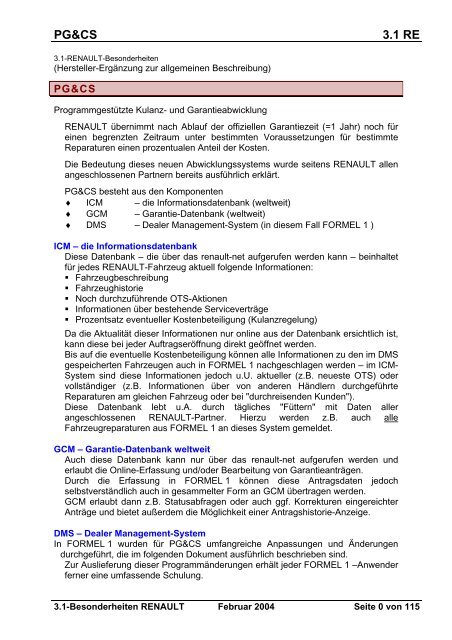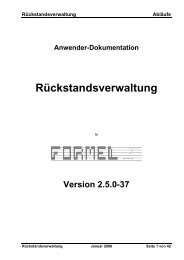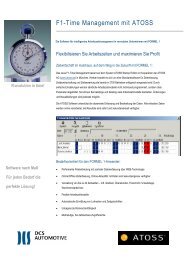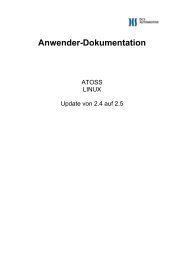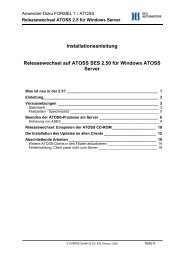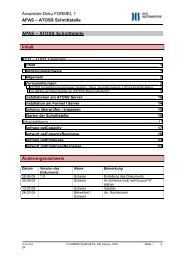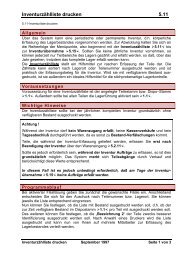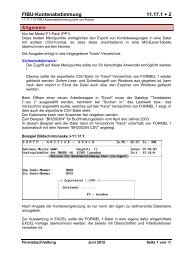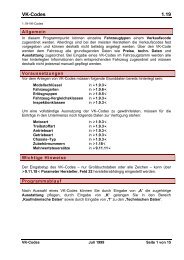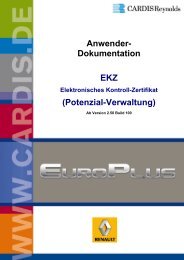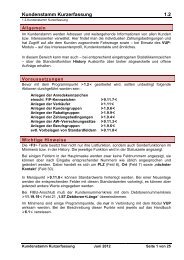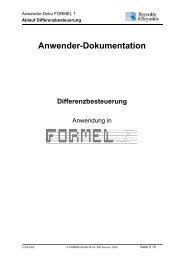PG&CS 3.1 RE
PG&CS 3.1 RE
PG&CS 3.1 RE
Sie wollen auch ein ePaper? Erhöhen Sie die Reichweite Ihrer Titel.
YUMPU macht aus Druck-PDFs automatisch weboptimierte ePaper, die Google liebt.
PG&<strong>CS</strong> <strong>3.1</strong> <strong>RE</strong><br />
<strong>3.1</strong>-<strong>RE</strong>NAULT-Besonderheiten<br />
(Hersteller-Ergänzung zur allgemeinen Beschreibung)<br />
PG&<strong>CS</strong><br />
Programmgestützte Kulanz- und Garantieabwicklung<br />
<strong>RE</strong>NAULT übernimmt nach Ablauf der offiziellen Garantiezeit (=1 Jahr) noch für<br />
einen begrenzten Zeitraum unter bestimmten Voraussetzungen für bestimmte<br />
Reparaturen einen prozentualen Anteil der Kosten.<br />
Die Bedeutung dieses neuen Abwicklungssystems wurde seitens <strong>RE</strong>NAULT allen<br />
angeschlossenen Partnern bereits ausführlich erklärt.<br />
PG&<strong>CS</strong> besteht aus den Komponenten<br />
♦ ICM – die Informationsdatenbank (weltweit)<br />
♦ GCM – Garantie-Datenbank (weltweit)<br />
♦ DMS – Dealer Management-System (in diesem Fall FORMEL 1 )<br />
ICM – die Informationsdatenbank<br />
Diese Datenbank – die über das renault-net aufgerufen werden kann – beinhaltet<br />
für jedes <strong>RE</strong>NAULT-Fahrzeug aktuell folgende Informationen:<br />
� Fahrzeugbeschreibung<br />
� Fahrzeughistorie<br />
� Noch durchzuführende OTS-Aktionen<br />
� Informationen über bestehende Serviceverträge<br />
� Prozentsatz eventueller Kostenbeteiligung (Kulanzregelung)<br />
Da die Aktualität dieser Informationen nur online aus der Datenbank ersichtlich ist,<br />
kann diese bei jeder Auftragseröffnung direkt geöffnet werden.<br />
Bis auf die eventuelle Kostenbeteiligung können alle Informationen zu den im DMS<br />
gespeicherten Fahrzeugen auch in FORMEL 1 nachgeschlagen werden – im ICM-<br />
System sind diese Informationen jedoch u.U. aktueller (z.B. neueste OTS) oder<br />
vollständiger (z.B. Informationen über von anderen Händlern durchgeführte<br />
Reparaturen am gleichen Fahrzeug oder bei "durchreisenden Kunden").<br />
Diese Datenbank lebt u.A. durch tägliches "Füttern" mit Daten aller<br />
angeschlossenen <strong>RE</strong>NAULT-Partner. Hierzu werden z.B. auch alle<br />
Fahrzeugreparaturen aus FORMEL 1 an dieses System gemeldet.<br />
GCM – Garantie-Datenbank weltweit<br />
Auch diese Datenbank kann nur über das renault-net aufgerufen werden und<br />
erlaubt die Online-Erfassung und/oder Bearbeitung von Garantieanträgen.<br />
Durch die Erfassung in FORMEL 1 können diese Antragsdaten jedoch<br />
selbstverständlich auch in gesammelter Form an GCM übertragen werden.<br />
GCM erlaubt dann z.B. Statusabfragen oder auch ggf. Korrekturen eingereichter<br />
Anträge und bietet außerdem die Möglichkeit einer Antragshistorie-Anzeige.<br />
DMS – Dealer Management-System<br />
In FORMEL 1 wurden für PG&<strong>CS</strong> umfangreiche Anpassungen und Änderungen<br />
durchgeführt, die im folgenden Dokument ausführlich beschrieben sind.<br />
Zur Auslieferung dieser Programmänderungen erhält jeder FORMEL 1 –Anwender<br />
ferner eine umfassende Schulung.<br />
<strong>3.1</strong>-Besonderheiten <strong>RE</strong>NAULT Februar 2004 Seite 0 von 115
PG&<strong>CS</strong> <strong>3.1</strong> <strong>RE</strong><br />
Ablaufbeispiel<br />
Auftragseröffnung1<br />
Bei Auftragseröffnung wird an Hand des Erstzulassungsdatums und des aktuellen<br />
Kilometer-Standes geprüft, ob sich das Fahrzeug noch in der Garantie befindet,<br />
oder eine Kostenbeteiligung seitens <strong>RE</strong>NAULT möglich sein könnte.<br />
Bereits im Auftragskopf können die verschiedenen durchzuführenden Arbeiten in<br />
getrennte Eingriffe aufgeteilt werden.<br />
Die Eingriffe können<br />
- direkt mit einem Arbeitswert gestartet werden<br />
- - alternativ mit einer Textposition beschrieben werden.<br />
Zusätzlich können Kundenkommentare und div. weitere Informationen<br />
festgehalten werden.<br />
Ferner können im Auftragskopf Informationen über bestehende (Service-)<br />
Verträge angezeigt / geändert werden .<br />
Positionsbearbeitung<br />
Jede Position enthält die Möglichkeit einer Eingriffs-Zuweisung.<br />
Ist der einzugebende Eingriff bereits angelegt, kann die Eingriffsnummer direkt<br />
eingetragen werden.<br />
Mit Eintrag einer neuen Eingriffsnummer wird die Eingriffs-Neuanlage gestartet;<br />
danach können diesem Eingriff sofort weitere vorhandene Positionen zugeordnet<br />
werden.<br />
Aus dem Feld Eing. der Positionsbearbeitung kann ferner ein Fenster gestartet<br />
werden, in dem die Zuordnung aller Positionen verändert werden kann.<br />
Zur besseren Übersicht können alle Auftragspositionen nach Eingriffsnummern<br />
sortiert werden.<br />
Aufteilung auf verschiedene Kostenträger<br />
Soll ein oder mehrerer Eingriffe auf verschiedene "Kostenträger" (=Rechnungsempfänger)<br />
aufgeteilt werden, kann diese Aufteilung auf Positionsebene mit<br />
+ gestartet werden (z.B. <strong>RE</strong>NAULT=50%, Kunde=25%, Intern=25%).<br />
Pro Kostenträger kann eine abweichende Auftragsart herangezogen werden.<br />
Damit können auch einzelne Eingriffe zu 100% einem abweichenden Kostenträger<br />
zugeordnet werden (z.B. Garantiefall).<br />
Die Split-Möglichkeit entfällt bei diesen Auftragsarten.<br />
Belegdruck<br />
Sind im Auftrag verschiedene Kostenträger vorhanden, werden automatisch<br />
mehrere Rechnungen generiert.<br />
Diese können alle gleichzeitig, oder einzeln (Mehrfachmarkierung) gedruckt<br />
werden.<br />
Bei Kostenträgern mit Auftragsart "Garantie" sind spätestens dann zusätzlich die<br />
GWA-Zusätze zu erfassen.<br />
Verarbeitung im Tagesabschluss<br />
Erst nach Ausdruck aller Rechnungen zu diesem Auftrag (bei Aufteilung auf<br />
mehrere Kostenträger) erhält der Auftrag den Status "<strong>RE</strong>" und wird im darauf<br />
folgenden Tagesabschluss verarbeitet.<br />
Im Tagesabschlusslauf wird ferner automatisch die Übertragungsdatei für<br />
ICM/GCM erstellt.<br />
<strong>3.1</strong>-Besonderheiten <strong>RE</strong>NAULT Februar 2004 Seite 1 von 115
PG&<strong>CS</strong> <strong>3.1</strong> <strong>RE</strong><br />
Übersichts-Tabelle<br />
Auftragseröffnung für:<br />
Garantie Neuwagen<br />
+ Teile (Garantie auf zuvor durchgeführte Reparatur)<br />
Eigenverkauf (ohne MwSt.)<br />
Fremdverkauf (mit MwSt.)<br />
Kulanz wird abgerechnet laut Katalog in ICM<br />
RPG Renault Plus Garantie<br />
RKS Renault Komfort Service<br />
Bei S c h ä d e n<br />
Sicherheits-Check auf Kosten DRAG (6 Mon. oder<br />
10000 Km) Eigen- oder Fremdverkauf<br />
Kulanz außerhalb ICM Katalog nach Absprache<br />
mit BQS<br />
Garantie Teile (über Theke)<br />
RKS Renault Komfort Service<br />
Bei W a r t u ng ( mit Verschleißteilen laut Vertrag )<br />
Vertragsnummer erforderlich<br />
Overlease ( Flottenkunden ) außerhalb der<br />
Garantie und der Kulanz<br />
Vertragsnummer erforderlich<br />
Kunde Barzahler<br />
Kunde überweist (Zahlungsziel)<br />
Interne Rechnung<br />
Assekuranz-Schadensersatzansprüche<br />
( Unfall, Kasko )<br />
RK<br />
2<br />
2<br />
2<br />
2<br />
2<br />
8<br />
2<br />
3<br />
3<br />
1<br />
5<br />
7<br />
6<br />
Auftragsart<br />
Garantie<br />
Kunden-<br />
Fahrzeug<br />
z.B.<br />
21<br />
NEU<br />
z.B. 27<br />
01<br />
01<br />
01<br />
diverse<br />
02<br />
AW-<br />
Preis<br />
Garantie-<br />
Verrechnungssatz<br />
Werkstatt<br />
Verrechnungssatz<br />
(Mechanik)<br />
Werkstatt-<br />
Verrechnungssatz<br />
(Mechanik)<br />
Teile-Preis<br />
Listenpreis<br />
abzügl. Rabatt<br />
+<br />
Lagerhaltung<br />
Kaufmännische<br />
Einzelfall- Entscheidung<br />
Verrechnungssatz<br />
Extern<br />
Interner<br />
Verrechnungssatz<br />
Interner<br />
Verrechnungssatz<br />
Wie oben<br />
Listenpreis<br />
Listenpreis<br />
abzügl. Rabatt<br />
Overlease<br />
(10%)<br />
Brutto VK<br />
(ggf. abzügl.<br />
Rabatt)<br />
Interne<br />
Kalkulation<br />
Interne<br />
Kalkulation<br />
GWA-<br />
Zusätze<br />
<strong>3.1</strong>-Besonderheiten <strong>RE</strong>NAULT Februar 2004 Seite 0 von 115<br />
Ja<br />
nein<br />
nein<br />
nein<br />
nein<br />
nein<br />
Rechnungsempfänger<br />
( Kostenträger)<br />
Deutsche Renault AG<br />
Renault Straße 6-10<br />
50321 Brühl<br />
Deutsche Renault AG<br />
zu Händen RVS<br />
Technischer Service ( PG&<strong>CS</strong> )<br />
Postfach<br />
41261 Mönchengladbach<br />
Overlease<br />
Geschäftsbereich der RCI Leasing<br />
GmbH & Co. OHG (PG&<strong>CS</strong>)<br />
Postfach<br />
41261 Mönchengladbach<br />
Kunde<br />
Eigenes Autohaus<br />
Assekuranz<br />
Freigaben ?<br />
Freigabenummer erforderliche<br />
bei:<br />
Tausch von<br />
Aggregaten ab € 1278,23<br />
(DM 2500.-)<br />
OM 09/01<br />
Lack und Durchrostung<br />
OM 13/01<br />
Vergabe von Nummern pro<br />
Eingriff von DRAG<br />
NEIN<br />
Freigabe erforderlich bei<br />
Reparaturen ab € 200<br />
(DM 391.17)<br />
Vergabe von Nummern pro<br />
Eingriff von Overlease<br />
• Aus steuerrechtlichen Gründen ist bei RKS Wartung und Overlease neben der Datenfernübertragung noch der Ausdruck der Rechnung an den jeweiligen Empfänger (siehe Tabelle) mit dem<br />
Vermerk ‘PG&<strong>CS</strong>’ zu versenden.
PG&<strong>CS</strong> <strong>3.1</strong> <strong>RE</strong><br />
Auftragseröffnung<br />
Kundendatenqualität<br />
Sowohl bei der Auftragseröffnung, als auch bei späterem erneuten Aufruf eines<br />
bestehenden Auftrages wird die Vollzähligkeit der Kundenadresse geprüft.<br />
Siehe unten Dialog Kundendatenqualität.<br />
Prüfung Garantie<br />
Bei Auftragseröffnung wird an Hand des Erstzulassungsdatums und des aktuellen<br />
Kilometer-Standes (nach Eingabe) geprüft, ob sich das Fahrzeug noch in der Garantie<br />
befindet oder (außerhalb der Garantie) eine Kostenbeteiligung möglich sein könnte.<br />
In beiden Fällen erfolgt (nach Bestätigen des Feldes KM-Stand) ein deutlicher Fenster-<br />
Hinweis:<br />
Zur Prüfung der möglichen Kostenbeteiligung (und/oder aktueller OTS-Aktionen) ist<br />
nach Schließen des Fensters unbedingt die ICM-Datenbank aufzurufen (renault.net).<br />
Nach Erfassung der Auftrags-Kopfdaten können direkt die einzelnen durchzuführenden<br />
Arbeiten in der Eingriffsverwaltung erfasst werden (Möglichkeit Eingr in Fußzeile).<br />
Alternativ kann wie bisher mit Weiter zur Positionsbearbeitung gewechselt werden und<br />
die Zuweisung der Positionen zu Eingriffen später erfolgen.<br />
Auch ein Überblick über bestehende (Service-) Verträge ist möglich (Beschreibung<br />
siehe Abschnitt).<br />
<strong>3.1</strong>-Besonderheiten <strong>RE</strong>NAULT Oktober 2006 Seite 1 von 115
PG&<strong>CS</strong> <strong>3.1</strong> <strong>RE</strong><br />
Hinweis auf OTS-Aktion<br />
Zur Prüfung, ob für das Auftragsfahrzeug aktuelle OTS-Aktionen vorliegen (die evtl.<br />
noch nicht in FORMEL 1 hinterlegt sind), sollte generell die ICM-Datenbank aufgerufen<br />
werden<br />
Ist für das Fahrzeug in FORMEL 1 eine (oder mehrere) OTS-Aktion(en) hinterlegt, wird<br />
dies nochmals mit einem deutlichen Hinweis mitgeteilt:<br />
Zur Erfassung der OTS-Aktion(en) ist es jetzt nicht mehr erforderlich, pro Aktion einen<br />
separaten Auftrag zu bilden – es können mehrere Aktionen in einem Auftrag<br />
abgearbeitet werden (pro Aktion ein separater Eingriff).<br />
Die weitere Verarbeitung von OTS-Aktionen ist im folgenden Abschnitt erklärt.<br />
<strong>3.1</strong>-Besonderheiten <strong>RE</strong>NAULT Oktober 2006 Seite 2 von 115
PG&<strong>CS</strong> <strong>3.1</strong> <strong>RE</strong><br />
Eingriffs-Erfassung<br />
Grundsätzlich können Eingriffe auf 3 Arten eröffnet / bearbeitet werden:<br />
- Aus dem Auftragskopf<br />
- Aus einer Auftragspositionen<br />
- Auf einer leeren Auftragsposition mit + <br />
Eingriffsanlage aus dem Auftragskopf<br />
Start der Eingriffs-Erfassung über die Fußzeile Eingr" Oder Taste "g")<br />
Feldbeschreibungen Maske Eingriffsverwaltung<br />
Eingriff<br />
Automatische fortlaufende Nummerierung der Eingriffe – bei Aufruf der Maske wird die<br />
jeweils nächste freie Eingriffs-Nummer vorgeschlagen.<br />
Sind bereits Eingriffe angelegt, bestehen die Möglichkeiten:<br />
? = Übersicht/ Auswahl der bisher angelegten Eingriffe<br />
/ = Vor- / Zurückblättern innerhalb der angelegten Eingriffe.<br />
Die Möglichkeit "Löschen eines Eingriffes" ist separat am Ende dieses Kapitels<br />
beschrieben.<br />
WICHTIG:<br />
- es sind max. 36 Eingriffe pro Auftrag möglich<br />
- die Eingriffsnummern werden bei der späteren Ausgabe an <strong>RE</strong>NAULT in Buchstaben<br />
umgewandelt ( 01=A, 02=B usw. bis 26=Z), danach werden die Ziffern 0-9 verwendet<br />
( 27=0, 28=1 usw. bis 36=9). Bei den Ausdrucken werden sowohl die Buchstaben,<br />
als auch die Nummern angedruckt.<br />
Die Anzahl der im Auftrag angelegten Eingriffe wird am Bildschirm angezeigt (xx<br />
Eingriffe sind momentan definiert).<br />
<strong>3.1</strong>-Besonderheiten <strong>RE</strong>NAULT Oktober 2006 Seite 3 von 115
PG&<strong>CS</strong> <strong>3.1</strong> <strong>RE</strong><br />
Nach Angabe einer Eingriffsnummer bestehen auf dem Feld "AW-Nummer" folgende<br />
Möglichkeiten:<br />
� Start mit AW-Nummer<br />
� Start mit manuellem Arbeitstext<br />
AW-Nummer / AW-Menge<br />
Eingriffs-Anlage aus Auftragskopf:<br />
Es kann entweder direkt eine AW-Nummer eingegeben oder mit '?' + Matchcode<br />
gesucht werden.<br />
Ist zu diesem AW für das Auftragsfahrzeug eine Vorgabezeit hinterlegt, wird diese direkt<br />
in das Feld AW-Menge übernommen.<br />
Der Arbeitswert wird dadurch automatisch als AW-Position in den Auftrag übernommen,<br />
die folgenden Textpositionen können als Ergänzung erfasst werden.<br />
Eingriffs-Anlage aus AW-Auftragsposition (nach "Weiter" ) :<br />
Wird die Eingriff-Neuanlage aus einer AW-Position gestartet, wird der in Bearbeitung<br />
befindliche Arbeitwert direkt in die Eingriffs-Neuanlagemaske übernommen.<br />
Text/Beschreibung<br />
Bei Erreichen des Feldes wird ein Fenster geöffnet, in dem eine 3-zeilige<br />
Textbeschreibung der durchzuführenden Arbeit hinterlegt werden kann.<br />
Wurde zuvor eine AW-Nummer eingegeben, wird hier der Text dieser Arbeit zur<br />
Bearbeitung angezeigt (änderbar). Der Text wird auf dem Werkstattauftrag angedruckt<br />
(die ersten 50 Stellen).<br />
Die 1. Zeile des ersten AW's eines Eingriffes wird auch als Eingriffstext gedruckt (s.<br />
auch Fehler! Verweisquelle konnte nicht gefunden werden.Nach Schließen des<br />
Fensters wird der Text der ersten Zeile angezeigt.<br />
Eingriff-Kommentar<br />
Bei Erreichen des Feldes wird ein Fenster geöffnet, in dem 3 Zeilen Kommentar- Text<br />
hinterlegt und bearbeitet werden können (kein Druck auf Werkstattauftrag )<br />
Wird die erste Zeile leer bestätigt, schließt sich das Fenster.<br />
Für bestimmte Garantiearten ist die Erfassung Pflicht (ggf. Meldung auf fehlenden Text<br />
bei späterer Erfassung der GWA-Zusätze)<br />
Nach Schließen des Fensters wird der Text der ersten Zeile angezeigt.<br />
Kunden-Bemerkung<br />
Wie "Eingriff-Kommentar" / hier 2 Zeilen Text möglich.<br />
Eingriff vom Kunden verlangt ?<br />
Pflichteingabe (J / N)<br />
J = Der Eingriff wird immer auf der Kundenrechnung angedruckt (auch wenn er für<br />
den Kunden kostenlos ist).<br />
N = wird der Eingriff zu 100% von einem anderen Kostenträger übernommen (z.B.<br />
Garantie), erfolgt kein Andruck auf der Kundenrechnung. Dies könnte z.B. bei<br />
OTS-Aktionen der Fall sein.<br />
OTS<br />
Wird eine über ICM festgestellte OTS Aktion (oder mehrere) durchgeführt, ist hier die<br />
OTS-Nummer einzutragen.<br />
Ist diese OTS auch in FORMEL 1 hinterlegt, wird nach Eingabe der Nummer (ggf. mit<br />
"führenden Nullen) der dazugehörige Text angezeigt und die Aktion als erledigt<br />
gekennzeichnet. (Wird der Eingriff oder gar der ganze Auftrag anschließend gelöscht,<br />
wird das Erledigt.Kennzeichen wieder zurückgesetzt).<br />
Es kann auch eine nicht in FORMEL 1 hinterlegte OTS-Nummer eingetragen werden<br />
(dann keine Anzeige des Klartextes und keine Erledigt-Kennzeichnung).<br />
<strong>3.1</strong>-Besonderheiten <strong>RE</strong>NAULT Oktober 2006 Seite 4 von 115
PG&<strong>CS</strong> <strong>3.1</strong> <strong>RE</strong><br />
Mechaniker<br />
Wurde bei Auftragseröffnung im Auftragskopf ein Hauptmechaniker eingetragen, wird<br />
dieser hier vorgeschlagen (änderbar).<br />
Wird das Feld leer übergangen, erfolgt beim späteren Rechnungsdruck eine Abfrage.<br />
Der dann einzugebende Mechaniker wird automatisch bei allen Eingriffen eingetragen,<br />
die keinen Mechaniker-Eintrag haben.<br />
Garantieart<br />
Leer = keine Garantie<br />
W = Wertstattgarantie<br />
T = Teilegarantie<br />
Ist der Eingriff ganz oder teilweise über Garantie abzurechnen, sollte bereits hier die<br />
Garantieart eingegeben werden.<br />
Kostencode<br />
Feld wird nur bei eingegebener Garantieart angesprungen.<br />
Direkteingabe oder ?-Auswahl eines Kostencodes<br />
Ist der Eingriff ganz oder teilweise über Garantie abzurechnen, sollte bereits hier der<br />
Kostencode eingegeben werden - dieser wird dann bei der späteren Bearbeitung an<br />
den erforderlichen Stellen bereits vorgeblendet.<br />
Funktionscode<br />
Die Eingabe ist nur erforderlich, wenn es sich um die Garantieart "W" handelt und das<br />
Feld OTS leer ist.<br />
In diesem Fall wird bei Verlassen des Feldes ohne Eingabe ein Warnhinweis gezeigt:<br />
WICHTIG: Der Funktionscode kann nur über ICM ermittelt werden !<br />
Fahrbereit<br />
Pflichtfeld (J / N), Kennzeichen, ob Fahrzeug fahrbereit ist<br />
Positions-Druck<br />
Pflichtfeld (J / N)<br />
J = Auf der Rechnung wird der komplette Eingriff mit allen zugeordneten Positionen<br />
angedruckt (inkl. Zwischensumme nach jedem Eingriff)<br />
N = Auf der Rechnung wird nur der Eingriffstext (1. Zeile Beschreibungstext) und die<br />
Zwischensumme angedruckt (keine Positionen)<br />
Paket<br />
Bei Übernahme eines Paketes (in der späteren Positionsbearbeitung) wird hier die<br />
Paketnummer angezeigt (Feld nicht eingebbar).<br />
<strong>3.1</strong>-Besonderheiten <strong>RE</strong>NAULT Oktober 2006 Seite 5 von 115
PG&<strong>CS</strong> <strong>3.1</strong> <strong>RE</strong><br />
Eingriff löschen<br />
Angelegte Eingriffe können wie folgt gelöscht werden:<br />
Löschung im Auftragkopf - direkt in der Eingriffsverwaltung<br />
Nach Aufruf des Eingriffes und = Löschen erfolgt eine Sicherheitsabfrage<br />
Diesen Eingriff wirklich löschen?<br />
Nach "J" die weitere Abfrage Alle Positionen dieses Eingriffes löschen ?<br />
J = Der Eingriff und alle ihm zugeordnete Positionen werden gelöscht<br />
N = Der Eingriff wird gelöscht, bei allen ihm zugeordneten Positionen wird die<br />
Eingriffs-Nummer entfernt und ist dann neu einzugeben (neue Zuordnung).<br />
Löschung in der Positionsbearbeitung<br />
Bei Löschung des Eingriffs-Haupt-Arbeitswertes erfolgt die Abfrage, ob der gesamte<br />
Eingriff gelöscht werden soll.<br />
Die Löschung weiterer dem Eingriff zugeordneten (Unter-)Position kann wie gewohnt<br />
erfolgen (ohne Abfrage/ Hinweis).<br />
Durch Löschung des kompletten Eingriffes sind die restlichen Positionen ebenfalls neu<br />
zuzuordnen (s. oben).<br />
WICHTIG:<br />
Um nach der Löschung eines Eingriffes nicht eine komplette Neuzuordnung der<br />
restlichen Eingriffe durchführen zu müssen (alle höheren Eingriffsnummern müssten<br />
mitsamt Positionen die nächst kleinere Nummer erhalten) wird ein gelöschter Eingriff<br />
quasi nur "ausgeblendet".<br />
Das bedeutet, dass die gelöschte Eingriffsnummer nicht erneut für einen anderen<br />
Eingriff verwendet werden kann.<br />
Gelöschte Eingriffe werden lediglich auf dem Werkstattauftrag ausgedruckt<br />
(Eingriffsnummer + Hinweis "gelöscht), so dass hier eine lückenlose Nummerierung<br />
vorhanden ist.<br />
Auf der späteren Rechnung wird ein gelöschter Eingriff komplett unterdrückt.<br />
Ferner besteht die Möglichkeit, nach Eingabe einer zuvor gelöschten Eingriffsnummer<br />
diesen mit wieder zu reaktivieren.<br />
Dann sind alle Angaben erneut zu erfassen.<br />
<strong>3.1</strong>-Besonderheiten <strong>RE</strong>NAULT Oktober 2006 Seite 6 von 115
PG&<strong>CS</strong> <strong>3.1</strong> <strong>RE</strong><br />
<<br />
Positionsbearbeitung<br />
�<br />
Jede Auftragsposition ist zwangsläufig einem Eingriff zuzuordnen<br />
(sonst kein Rechnungsdruck möglich).<br />
(Ausnahme: Auftragsarten ohne Eingriffsverwaltung)<br />
Dabei ist zu unterscheiden:<br />
- Eingriffe wurden bereits bei Auftragsanlage erfasst<br />
- Eingriffe wurden bei Auftragsanlage nicht erfasst, oder es soll ein zusätzlicher<br />
Eingriff erfasst werden.<br />
Eingriffe wurden bereits bei Auftragsanlage erfasst<br />
Jeder Position kann im Feld Eingr. (an Stelle der früheren Job-Nummer) direkt eine<br />
Eingriffsnummer zugewiesen werden.<br />
Wurde ein Eingriff ohne AW-Nummer (nur mit Text) angelegt und diesem Eingriff wird<br />
jetzt eine AW-Nummer zugewiesen, erscheint ein Hinweis "Eingriff wird neu definiert"<br />
Der AW-Text wird damit automatisch als Eingriffstext herangezogen (1. Textzeile).<br />
Eingriff-Anlage bei Auftragsposition<br />
Nach Eingabe einer (noch nicht angelegten) Eingriffsnummer erfolg eine Sicherheitsabfrage:<br />
Eingriff nicht definiert, wollen Sie einen neuen Eingriff anlegen ? (s. Bild oben)<br />
Nach Beantworten mit "J" wird automatisch das Fenster zur Neuanlage / Bearbeitung<br />
eines Eingriffes geöffnet..<br />
Wurde die Neuanlage über eine AW-Position gestartet (empfehlenswert), wird dieser<br />
Arbeitswert direkt in die Eingriffsmaske übernommen.<br />
Nach Anlage des Eingriffes kehrt das Programm in den Auftrag zurück und es erfolgt die<br />
Abfrage, ob dem Eingriff weitere (im Auftrag bereits vorhandene) Positionen zugeordnet<br />
werden sollen.<br />
<strong>3.1</strong>-Besonderheiten <strong>RE</strong>NAULT Oktober 2006 Seite 7 von 115
PG&<strong>CS</strong> <strong>3.1</strong> <strong>RE</strong><br />
?-Übersicht<br />
Auf dem Feld Eingr. Kann per '?' eine Übersicht der bestehenden Eingriffe gestartet<br />
werden.<br />
-Sel<br />
Die aktuelle Auftragsposition (z.B. ein Ersatzteil) wird dem zuvor per Cursorbalken<br />
ausgewähltem Eingriff zugeordnet.<br />
- Zuordnung<br />
Zuvor ist der Cursorbalken auf den gewünschten Eingriff zu platzieren.<br />
zeigt dann alle Auftragspositionen an, die diesem Eingriff zugeordnet sind, sowie<br />
alle noch nicht zugeordneten Positionen (= für diesen Eingriff verfügbar).<br />
Wurde das Fenster aus einer Positionsneuanlage gestartet, wird auch diese neue<br />
Position automatisch zur Zuordnung markiert (im Beispiel unten die Position 005).<br />
- Alle Positionen anzeigen<br />
Mit erneutem schaltet die Anzeige um und es werden alle Auftragspositionen<br />
angezeigt. Diejenigen, die dem zuvor gewähltem Eingriff zugeordnet sind, bleiben<br />
weiterhin "angekreuzt" – alle anderen Positionen (auch jene, die bereits anderen<br />
Eingriffen zugeordnet sind !!) werden ohne Markierung angezeigt.<br />
ACHTUNG: Damit lässt sich die gesamte bisherige Zuordnung verändern !!<br />
Mit den gewohnten Möglichkeiten der Markierung ( = Markieren/ Demarkieren,<br />
'A'=Alles, 'N'=Nichts) kann jetzt die Eingriffszuordnung des gewählten Eingriffes<br />
verändert werden.<br />
- Ende<br />
Die zuvor getroffene Auswahl wird in den Auftrag übernommen.<br />
<strong>3.1</strong>-Besonderheiten <strong>RE</strong>NAULT Oktober 2006 Seite 8 von 115
PG&<strong>CS</strong> <strong>3.1</strong> <strong>RE</strong><br />
Erweiterte Möglichkeiten mit in Auftragsposition<br />
Nach Drücken von auf dem Eingabefeld einer AW-, ET-, Zub- oder<br />
Fremdleistungsnummer öffnet sich das bekannte Bearbeitungs-Fenster mit erweiterten<br />
Möglichkeiten:<br />
NEU:<br />
K = Preis Kalkulieren (nur bei bereits erfasster Aufteilung)<br />
Der im Auftrag angezeigte Gesamtwert wird unter Berücksichtigung eventueller<br />
Aufteilung auf mehrere Kostenträger angezeigt. Dies ist unter "Fehler! Verweisquelle<br />
konnte nicht gefunden werden." ausführlich beschrieben.<br />
A = Positionsanzeige<br />
In einem Fenster werden alle Auftragspositionen angezeigt (nicht änderbar).<br />
Die Sortierung erfolgt nach Eingriffsnummer (Nummer wird mit angezeigt), Positionen<br />
ohne Eingriffsnummer stehen am Anfang (Eingriffsnummer "00").<br />
Der Gesamt-Wert der Position ist abhängig vom aktiven Kostenträger, siehe "Fehler!<br />
Verweisquelle konnte nicht gefunden werden.<br />
<strong>3.1</strong>-Besonderheiten <strong>RE</strong>NAULT Oktober 2006 Seite 9 von 115<br />
Ggf.
PG&<strong>CS</strong> <strong>3.1</strong> <strong>RE</strong><br />
Danach bestehen die Möglichkeiten:<br />
Freie Positionen bearbeiten<br />
Es werden nur die Auftragspositionen angezeigt, die noch keinem Eingriff zugeordnet<br />
sind<br />
Zuordnung ändern<br />
Es werden nur die Positionen angezeigt, die bereits einem Eingriff zugeordnet sind.<br />
Innerhalb der Anzeigen kann die gewohnte Markierung erfolgen () – nach<br />
Beenden mit ist die gewünschte Eingriffsnummer für die zuvor markierten<br />
Positionen einzugeben (auch ?-Auswahl möglich).<br />
S = Sortieren der Eingriffe<br />
Die Positionsanzeige im Auftrag wird neu sortiert, die Positionen erhalten dabei ggf.<br />
eine neue Positionsnummern:<br />
Sortierung der Anzeige:<br />
1. Eingriffsnummer (wird nach der Positionsnummer mit angezeigt)<br />
Positionen ohne Eingriffsnummer stehen dabei am Ende<br />
2. Innerhalb der Eingriffe nach Parametersteuerung �9.11.2� Verwalten der<br />
Auftragsarten Feld Sortierung (siehe FORMEL 1 –Handbuch).<br />
Eingriffsnummer / 00 = Positionen ohne Eingriffszuweisung<br />
L = Position Löschen<br />
Positionen, für die bereits eine Teilberechnung ausgedruckt wurde, können nicht mehr<br />
gelöscht werden ( Möglichkeit "L" wird dann nicht angezeigt .<br />
Beispiel: Ein ET wird zu 50% über Garantie abgerechnet, die Kunden-Rechnung wurde<br />
bereits gedruckt (Garantie-Rechnung noch offen). Die Position kann dann in der<br />
Garantie-Rechnung nicht mehr gelöscht werden.<br />
Ggf. ist die zuvor die bereits gedruckte Kunden-Rechnung zu entsperren =<br />
(Reihenfolge: � Positionsbearbeitung � � Kostenträger wechseln �<br />
Rechnung mit Erledigt-Kennzeichen aufrufen und entsperren.<br />
<strong>3.1</strong>-Besonderheiten <strong>RE</strong>NAULT Oktober 2006 Seite 10 von 115
PG&<strong>CS</strong> <strong>3.1</strong> <strong>RE</strong><br />
Nach Auswahl eines Eingriffes bestehen in der Fußzeile folgende<br />
Bearbeitungsmöglichkeiten<br />
Eingr<br />
Rücksprung zur Eingriffsnummer<br />
Gar./K-code<br />
Soll der Eingriff (oder ein Prozentsatz davon) auf Garantie eingereicht werden,<br />
sind hier Garantieart + Kostencode einzugeben. Wurde dies bereits bei Anlage<br />
des Eingriffes eingetragen, werden sie in der Maske automatisch angezeigt.<br />
Garantieart:<br />
"W" (Werkstatt) oder "T" (Teile) möglich. Nach Eingabe einer Garantieart muss<br />
zwingend ein Kostencode eingegeben werden.<br />
Kostencode<br />
Eingabe oder ?-Auswahl eines hinterlegten Kostencodes.<br />
Bei Garantieart "T" ist nur eine begrenzte Auswahl Kostencodes zulässig.<br />
Dieser Kostencode wird bei der späteren Aufteilung automatisch eingetragen.<br />
In der späteren Erfassung der GWA-Zusätze sind verschiedene Prüfungen von<br />
dem hier eingegeben Kostencode abhängig.<br />
Aufteilung<br />
Der Eingriff (und damit alle ihm zugeordnete Positionen) können hiermit auf<br />
mehrere "Kostenträger" prozentual aufgeteilt werden.<br />
Kostenträger<br />
Der Kostenträger muss im �1.2� Kundenstamm angelegt sein. Aufruf über<br />
Kundennummer oder Matchcode.<br />
Ein Kostenträger kann innerhalb eines Eingriffes nur einmalig eingetragen<br />
werden.<br />
Bei Erst-Aufruf der Aufteilungsmaske wird der Ursprungs-Auftragskunde<br />
vorgeblendet. Dieser muss generell (mit der Auftragsart des Hauptauftrages)<br />
bestehen bleiben und kann nicht überschrieben oder gelöscht werden.<br />
Soll der Eingriff komplett einem anderen Kostenträger zugeordnet<br />
werden, ist der Auftragskunde mit 0% Anteil zu bestätigen.<br />
Bild: Warnhinweis bei Versuch, den Auftragskunden oder die Hauptauftragsart<br />
zu ändern.<br />
<strong>3.1</strong>-Besonderheiten <strong>RE</strong>NAULT Oktober 2006 Seite 11 von 115
PG&<strong>CS</strong> <strong>3.1</strong> <strong>RE</strong><br />
AA (Auftragsart)<br />
Wird ein Teil des Eingriffes von einem anderen Kostenträgen übernommen,<br />
kann für dessen Anteil eine andere Auftragsart zu Grunde gelegt werden.<br />
Es können generell nur Auftragsarten eingetragen werden, die ebenfalls eine<br />
Eingriffsverwaltung zulassen (�9.11.2� Verwalten der Auftragsarten).<br />
(Ansonsten Ablehnung mit Hinweis "Auftragsart nicht zulässig").<br />
Eine Garantie-Auftragsart kann nur eingegeben werden, wenn die Felder<br />
Garantieart und Kostencode gefüllt sind (sonst Abbruch der Aufteilung ()<br />
und Angabe dieser Felder erforderlich)<br />
%-Satz<br />
Anteiliger Prozentsatz des jeweiligen Kostenträgers.<br />
Ab Eingabe eines 2. Kostenträgers wird hier immer die Differenz zu 100%<br />
vorgeschlagen (änderbar).<br />
Ist eine Aufteilung von 100% erreicht, wird die Aufteilungserfassung automatisch<br />
beendet.<br />
Wird die Aufteilung vor Erreichen der 100% beendet ( mit ), erfolgt ein<br />
Warnhinweis:<br />
Bei Beenden mit "J" wird die bisher erfasste Aufteilung dieses Eingriffes<br />
automatisch gelöscht und der Eingriff als nicht aufgeteilt behandelt.<br />
Besonderheit bei 100% auf abweichenden Kostenträger<br />
Soll ein Eingriff zu 100% einem abweichenden Kostenträger zugeordnet werden, ist der<br />
Hauptkostenträger (aus Auftragskopf) mit " 0%" zu bestätigen.<br />
Beispiel:<br />
Kostencode<br />
Feld wird nur bei Garantie-Auftragsarten angesprungen.<br />
Pflichtfeld (?-Auswahl möglich).<br />
Es wird der zuvor zwangsweise erfasste Kostencode vorgeschlagen.<br />
Freigabenummer<br />
Wurde von einem Garantie- oder Kulanz-Kostenträger bereits eine Freigabenummer<br />
vergeben, ist diese hier einzutragen (alphanumerisch / wird mit an den<br />
Kostenträger gemeldet).<br />
<strong>3.1</strong>-Besonderheiten <strong>RE</strong>NAULT Oktober 2006 Seite 12 von 115
PG&<strong>CS</strong> <strong>3.1</strong> <strong>RE</strong><br />
Ändern<br />
Löschen<br />
(Anzeige nur, wenn bereits Aufteilungen erfasst sind)<br />
Ändern der bereits eingegeben Prozentaufteilung (siehe Neue Aufteilung)<br />
(Anzeige nur, wenn bereits Aufteilungen erfasst sind)<br />
Löscht die bisher erfasste Aufteilung des aktiven Eingriffes komplett.<br />
Neue Aufteilung<br />
(Anzeige nur, wenn bereits Aufteilungen erfasst sind)<br />
Löscht die bisher erfasste Aufteilung des aktiven Eingriffes komplett und startet<br />
direkt die Neuerfassung<br />
Ende<br />
Wurde eine Aufteilung auf eine Auftragsart vorgenommen, welche die<br />
Zuordnung<br />
eines Sollkontos oder einer Kostenstelle verlangt (interne AA / Garantie), wird<br />
diese jetzt vorschlagen und ist zu bestätigen bzw. auszuwählen (gemäß<br />
Hinterlegung in �9.11.2� Verwalten der Auftragsarten).<br />
Besonderheit bei manuellen Teilen<br />
Wird eine manuelles Teil (Erfassung mit "M" auf ET-Position) auf verschiedene<br />
Kostenträger aufgeteilt, kann das System hierbei nicht zweifelsfrei die jeweiligen<br />
Konditionen errechnen, da diese nicht unbedingt vorhanden sind.<br />
Daher kann in diesem Fall für alle jeweiligen weiteren Kostenträger manuell der zu Grunde<br />
zu legende Einzelpreis angegeben werden (vom angegebenen Preis wird nur der<br />
entsprechende Prozentsatz berechnet)<br />
<strong>3.1</strong>-Besonderheiten <strong>RE</strong>NAULT Oktober 2006 Seite 13 von 115
PG&<strong>CS</strong> <strong>3.1</strong> <strong>RE</strong><br />
Kostenträger wechseln<br />
Mit Hilfe dieser Möglichkeit kann in eine andere Auftrags-Darstellung gewechselt werden.<br />
Alle Auftragsdaten (Auftragsart, Kundenanschrift, Preise etc.) werden dann so angezeigt,<br />
als wäre der Auftrag auf diesen Kunden (Kostenträger) eröffnet worden.<br />
Ein Beispiel der unterschiedlichen Bildschirm-Darstellung des Auftrags befindet sich auf<br />
der folgenden Seite.<br />
Beim Beenden des Auftrages wird automatisch wieder die Kostenträger-Anzeige des<br />
Ursprungs-Auftrages (in obigem Beispiel "01" "Rudi Ratlos GmbH") aktiviert, so dass der<br />
Auftrag in der Auftragsübersicht als solcher zu finden ist.<br />
�<br />
Ist jedoch nur noch die (Anteils-) Berechnung für einen Kostenträger offen<br />
(z.B. Garantie), ist nach Aufruf des Auftrages direkt diese Auftragsanzeige<br />
aktiv.<br />
Dadurch kann es vorkommen, dass ein in der Auftragsübersicht mit<br />
Auftragsart "01" angezeigter Auftrag nach Aufruf automatisch mit Auftragsart<br />
Garantie (z.B. 21) angezeigt wird.<br />
Status<br />
Der Auftrags-Status entspricht dem der gewohnten Anzeige in der Auftragsübersicht<br />
<strong>RE</strong> = Rechnung gedruckt, Auftrag erledigt<br />
R = Rechnung gedruckt, Auftrag noch nicht erledigt (ggf. nach Druck entsperrt).<br />
Status-Anzeige in der <strong>3.1</strong>-Auftragsübersicht:<br />
. . W = Werkstattauftrag gedruckt<br />
R = mindestens eine (von mehreren möglichen) Rechnung gedruckt,<br />
Oder Rechnung nach Erledigung wieder entsperrt.<br />
<strong>RE</strong> = Alle Rechnungen gedruckt, Verbuchung im nächsten Tagesabschlusslauf.<br />
Eine Verbuchung im Tagesabschluss ist erst möglich, nachdem alle Rechnungen<br />
des Auftrages gedruckt wurden !!<br />
Aufteilungsbeispiel<br />
Die prozentuale Aufteilung eines Auftrages wird mit folgendem Beispiel deutlich:<br />
Preis ET-Position: VK 100,-- / Garantiepreis 70,--<br />
Aufteilung: 50% Kunde / 50% <strong>RE</strong>NAULT<br />
Anzeige in<br />
Auftragsposition<br />
Erklärung Berechnung Erklärung<br />
Kunde 100,- = VK kundenbezogen 50,- = 50% von 100,-<br />
<strong>RE</strong>NAULT 70,- = VK abzügl. Gar-Rabatt 35,- = 50% von 70,-<br />
<strong>3.1</strong>-Besonderheiten <strong>RE</strong>NAULT Oktober 2006 Seite 14 von 115
PG&<strong>CS</strong> <strong>3.1</strong> <strong>RE</strong><br />
Beispiel der unterschiedlichen Bildschirm-Darstellung des Auftrags<br />
Der Eingriff "02" ist auf die Kostenträger Garantie und Kunde aufgeteilt.<br />
Kostenträger = Auftragskunde<br />
Kopfdaten:<br />
Auftragsart 01 Name + Ort Rudi Ratlos<br />
Auftragswert + MwSt. 122,18 / 19,55 für gezeigten Kunden<br />
153,79 / 19,55 Auftrags-Gesamtwert<br />
Positionen:<br />
Noch keinem Eingriff zugeornete Positionen werden mit den Kunden-Konditionen<br />
angezeigt.<br />
ET-Preise VK (ggf. mit Kundenbezogener Kalkulation)<br />
AW-Kundenverrechnungspreis<br />
Nach Wechsel des Kostenträgers auf "<strong>RE</strong>NAULT Garantie":<br />
Kopfdaten:<br />
Auftragsart 21 Name + Ort <strong>RE</strong>NAULT Garantie<br />
Auftragswert + MwSt. 31,61 / -,-- für gezeigten Kunden<br />
153,79 / 19,55 Auftrags-Gesamtwert<br />
Positionen<br />
Noch keinem Eingriff zugeornete Positionen werden mit den Kunden-Konditionen<br />
angezeigt.<br />
ET-Preise gemäß Garantie-Konditionen<br />
AW-Garantieverrechnungspreis<br />
<strong>3.1</strong>-Besonderheiten <strong>RE</strong>NAULT Oktober 2006 Seite 15 von 115
PG&<strong>CS</strong> <strong>3.1</strong> <strong>RE</strong><br />
Auftrags-Ende<br />
Sind im Auftrag Garantie-Eingriffe vorhanden, erfolgt die Standard-Abfrage GWA-Zusätze<br />
erfassen . Dies ist erst zwingend erforderlich, wenn die Garantierechnung gedruckt<br />
werden soll (Siehe Kapitel "GWA-Zusätze erfassen")<br />
Der Druck des Kunden-Anteiles ist auch ohne GWA-Zusätze möglich.<br />
Belegdruck<br />
Werkstattauftrag<br />
Auf dem WA wird gedruckt:<br />
- Eingriffsbuchstabe (wird aus der Nummer ermittelt 01=A usw.)<br />
- Eingriffsnummer<br />
- Eingriffstext (1. Textzeile der Text- oder AW-Beschreibung)<br />
- Text- oder AW-Beschreibung<br />
- Gelöschte Eingriffe werden mit dem Eingriffstext "gelöscht" gedruckt<br />
Rechnung<br />
Der Rechnungsdruck ist nur möglich, wenn alle Positionen einem Eingriff zugeordnet sind !<br />
Ist dies nicht der Fall, werden alle Positionen ohne Eingriffsnummer am unteren<br />
Bildschirmrand der Reihe nach mit einem entsprechenden Hinweis angezeigt und der<br />
Rechnungsdruck kann nicht gestartet werden! Das Programm kehrt in Auftrags-Kopf<br />
zurück.<br />
Nach Anwahl des Rechnungsdruckes werden bei vorhandener Aufteilung zunächst die<br />
verschiedenen Kostenträger zur Auswahl angeboten:<br />
Dabei ist es möglich, auch mehrere oder gar alle Kostenträger zu markieren.<br />
WICHTIG: Der Auftrag wird nur dann auf erledigt gesetzt (Status "<strong>RE</strong>"), wenn alle<br />
dazugehörigen Rechnungen gleichzeitig zum Druck freigegeben werden.<br />
Wird nur ein Teil der betroffenen Kostenträger gedruckt, erfolgt ein entsprechender<br />
Hinweis:<br />
Alle Rechnungen drucken? J/N<br />
J = Das Programm verzweigt in die Auswahl Testrechnung / echte Rechnung zurück und es<br />
können erneut die zu druckenden Kostenträge ausgewählt werden (A=Alles)<br />
N = Es wird nur der ausgewählte Kostenträger gedruckt – der Auftrag kann dadurch nicht auf<br />
erledigt gesetzt werden.<br />
<strong>3.1</strong>-Besonderheiten <strong>RE</strong>NAULT Oktober 2006 Seite 16 von 115
PG&<strong>CS</strong> <strong>3.1</strong> <strong>RE</strong><br />
Wurde für den Auftrag eine Teilerechnung gedruckt, ist dieser Kostenträger in der<br />
Freigabe-Auswahl mit einem Stern gekennzeichnet.<br />
Beispiel 1:<br />
• Rechnung an die Deutsche Renault AG wurde bereits gedruckt (mit * gekennzeichnet)<br />
• Jetzt wird der Druck der zweiten Rechnung an den Endkunden gestartet<br />
• Ergebnis: Auftrag kann nicht auf erledigt gesetzt werden.<br />
Beispiel 1:<br />
• Rechnung an die Deutsche Renault AG wurde bereits gedruckt (mit * gekennzeichnet)<br />
• Damit der komplette Auftrag auf erledigt gesetzt werden kann, müssen ALLE Rechnungen des<br />
Auftrages gleichzeitig zum Druck gestartet werden (Eingabe = A=Alle)<br />
• Ergebnis: Auftrag wird komplett auf erledigt gesetzt (Status "<strong>RE</strong>").<br />
Bei Auswahl von Garantierechnungen erfolgt die Prüfung, ob für alle im Auftrag<br />
enthaltenen Garantie-Eingriffe die erforderlichen GWA-Zusätze erfasst sind.<br />
Siehe Kapitel "GWA-Zusätze erfassen" Seite 24<br />
Danach wird für die markierten Kostenträgen der Rechnungsdruk gestartet:<br />
- Prüfung, ob GWA-Zusätze vorhanden (wenn lt. Auftragsart erforderlich) und ggf.<br />
Abweisung<br />
- Abfrage der Rechnungskategorie<br />
- Abfrage nach dem Ausgabedrucker<br />
- Abfrage, ob Ausdruck in Ordnung<br />
- Ggf. nächste Rechnung , etc.<br />
Dadurch ist es z.B. bei Bedarf möglich, Kunden- Garantie- oder Interne Rechnungen auf<br />
verschiedenen Druckern auszugeben und ggf. einzelne Rechnung mehrfach zu<br />
wiederholen.<br />
Wurde nur ein Teil der angezeigten Kostenträger zum Rechnungsdruck ausgewählt,<br />
werden beim nächsten Druckaufruf nur noch die offenen Kostenträger angezeigt.<br />
<strong>3.1</strong>-Besonderheiten <strong>RE</strong>NAULT Oktober 2006 Seite 17 von 115
PG&<strong>CS</strong> <strong>3.1</strong> <strong>RE</strong><br />
Rechnungskategorie wählen<br />
Nach Eingabe des Druckernamens erfolgt pro Rechnung eine Abfrage der Rechnungskategorie.<br />
Diese steuert, welche Felder in die Ausgabe-Datei für <strong>RE</strong>NAULT fließen.<br />
Eingabe per Cursor-Balken + <br />
Oder durch Direkteingabe der Nummer<br />
Bild: Anzeige aller Rechnungskategorien (manipulierte Darstellung).<br />
In der Auswahl werden nur die für die aktuelle Rechnung zulässigen Kategorien angezeigt<br />
(z.B. keine "Garantie" und "Intern" bei Kundenrechnung etc.)<br />
Extern (Kunde zahlt)<br />
1 Kunde Bar<br />
3 Renault Bank<br />
4 Renault Pannendienst<br />
5 Kunde Rechnung<br />
6 Versicherung<br />
Garantie (Kunde zahlt nicht)<br />
2 Renault Garantie<br />
4 Renault Pannendienst<br />
8 Schadenersatzforderung Kunde<br />
9 Renault Wartung<br />
Kulanz (Kunde zahlt nur teilweise oder gar nicht)<br />
3 Renault Bank<br />
8 Schadenersatzforderung Kunde<br />
9 Renault Wartung<br />
Intern (Kunde zahlt nicht)<br />
7 Interner Rechnungsempfänger<br />
<strong>3.1</strong>-Besonderheiten <strong>RE</strong>NAULT Oktober 2006 Seite 18 von 115
PG&<strong>CS</strong> <strong>3.1</strong> <strong>RE</strong><br />
Anwendungsbeispiele:<br />
2 Renault Garantie<br />
- Garantie Neuwagen ( Eigenverkauf , Fremdverkauf)<br />
- Kulanz wird abgerechnet laut Katalog in ICM<br />
- RPG Renault Plus Garantie laut Katalog in ICM<br />
- RKS Renault Komfort Service bei Schäden (laut Katalog in ICM)<br />
- Wartung auf Kosten DRAG (6 Mon. oder 10000 Km) (Eigenverkauf, Fremdverkauf)<br />
- Overlease ( Flottenkunden ) Garantie und der Kulanz : Catalog grid<br />
3 Renault Bank<br />
- RKS Renault Komfort Service außer Katalog<br />
- RKS Renault Komfort Service Bei Wartung ( mit Verschleißteilen laut Vertrag )<br />
- Overlease ( Flottenkunden ) außerhalb der Garantie und der Kulanz<br />
8 Schadenersatzforderung Kunde<br />
- Kulanz außerhalb ICM Katalog nach Absprache mit BQS<br />
<strong>3.1</strong>-Besonderheiten <strong>RE</strong>NAULT Oktober 2006 Seite 19 von 115
PG&<strong>CS</strong> <strong>3.1</strong> <strong>RE</strong><br />
Rechnungsbeispiel<br />
Die gewählte Rechnungskategorie wird auf den Rechnungen nach dem Belegtext<br />
angedruckt.<br />
Beispiel:<br />
R E C H N U N G RK5<br />
AW-/ET-Nummer Bezeichnung Menge AW/Std E-Preis Gesamt<br />
A/01 – KA. 1 <strong>RE</strong>IFEN AUFZIEHEN<br />
0126 KA. 1 <strong>RE</strong>IFEN AUFZIEHEN 2 24,00<br />
99 99 000 123 WI-<strong>RE</strong>IFEN 185/70R14 88T 1 160,00 160,00<br />
Zwischensumme 184,00<br />
B/01 – KA.AUSTAUSCH DER KEILRIEMEN-<br />
0212 A.AUSTAUSCH DER KEILRIEMEN-- 12,00<br />
SPANNROLLE<br />
anteilig 20 3,60 72,00<br />
50 00 001 123 SPANNROLLE 70,00<br />
anteilig 1 21,00 21,00<br />
77 00 123 005 SCHRAUBE 5,00<br />
anteilig 2 1,50 3,00<br />
77 00 456 007 MUTTER 1,00<br />
anteilig 2 0,30 0,60<br />
Zwischensumme 96,60<br />
Enthält eine kommerzielle Beteiligung seitens Renault<br />
C/03 - KA.OBERWAESCHE MIT SHAMPOO<br />
0118 KA.OBERWAESCHE MIT SHAMPOO 0,00<br />
anteilig 3 0,00<br />
Zwischensumme 0,00<br />
Zu obigem Beispiel:<br />
Eingriff A/01 wird komplett an den Kunden berechnet<br />
Eingriff B/02 wird zu 30% an den Kunden berechnet (70% Garantie/Kulanz, deshalb<br />
Hinweis auf Beteilung seitens <strong>RE</strong>NAULT)<br />
Auf den Internen- und Garantierechnungen wird an Stelle des Textes<br />
"anteilig" der Prozentsatz des Anteiles angedruckt (im Beispiel 70% bei<br />
Garantie-Rechnung).<br />
Eingriff C/03 wird nicht an den Kunden berechnet – in diesem Fall werden keine Preise<br />
angedruckt. Übernahme durch anderen Kostenträger, z.B. Intern.<br />
Würde dieser Eingriff zu 100% auf Garantie abgerechnet, könnte der<br />
Andruck mit dem Eingriffsparameter Eingr. vom Kunden verlangt "N"<br />
komplett unterdrückt werden.<br />
Mechanikerabfrage<br />
Sind Eingriffe vorhanden, in denen kein Mechaniker eingetragen wurden, wird vor dem<br />
Druck der Rechnung darauf hingewiesen und es bestehen folgende Möglichkeiten:<br />
N = Vor dem Rechnungsdruck müssen in den einzelnen Eingriffen der/die Mechaniker<br />
nachgetragen werden.<br />
J = Im Anschluss an die Abfrage kann ein Mechaniker eingegeben werden, der<br />
automatisch bei allen fehlenden Eingriffs-Einträgen eingesetzt wird.<br />
<strong>3.1</strong>-Besonderheiten <strong>RE</strong>NAULT Oktober 2006 Seite 20 von 115
PG&<strong>CS</strong> <strong>3.1</strong> <strong>RE</strong><br />
Statusanzeige<br />
Der Status "<strong>RE</strong>(W)" (=Rechnung erledigt) wird erst gesetzt, wenn alle Rechnungen des<br />
Auftrages gedruckt wurden.<br />
Auftrag entsperren<br />
Wird ein in der Auftragsübersicht mit "<strong>RE</strong>" gekennzeichneter Auftrag entsperrt (nach<br />
Warnhinweis), betrifft dies alle ggf. angelegten Unteraufträge, d.h. alle Rechnungen des<br />
Auftrages sind (nach eventueller Veränderung) erneut zu drucken.<br />
Dies ist erforderlich, da z.B. bei der Veränderung einer vorhandenen Aufteilung immer<br />
mehrere Unteraufträge betroffen sind.<br />
Das Entsperren der Aufträge sollte generell nur einem begrenztem Bedienerkreis<br />
zugänglich sein.<br />
Verarbeitung im Tagesabschluss<br />
Erst nach gleichzeitigem Ausdruck aller Rechnungen zu diesem Auftrag (bei Aufteilung<br />
auf mehrere Kostenträger) erhält der Auftrag den Status "<strong>RE</strong>" und wird im darauf<br />
folgenden Tagesabschluss verarbeitet<br />
Hierbei wird ferner automatisch die zur Übertragung an <strong>RE</strong>NAULT (ICM / GCM)<br />
erforderliche Datei erzeugt und in das dafür vorgesehene Ausgabeverzeichnis gestellt.<br />
Tagesabschlusslisten:<br />
Rechnungsausgangsliste:<br />
Alle (aufgeteilten) Rechnungen werden wie gehabt nach Rechnungsnummer aufgelistet.<br />
Rechnungsausgangs-Protokoll mit Erlösübersicht:<br />
Alle Rechnungen werden wie gehabt nach Auftragsnummer aufgelistet, so dass die<br />
Verbuchungen eines auf mehrere Rechnungen aufgeteilten Auftrages direkt<br />
untereinander aufgeführt werden.<br />
<strong>3.1</strong>-Besonderheiten <strong>RE</strong>NAULT Oktober 2006 Seite 21 von 115
PG&<strong>CS</strong> <strong>3.1</strong> <strong>RE</strong><br />
Original einlesen / Gutschrift<br />
Der Hauptvorgang ist in der allgemeinen Beschreibung beschrieben.<br />
Bei Erstellung einer Gutschrift ist beim Hersteller <strong>RE</strong>NAULT zusätzlich zu beachten:<br />
Wird ein Auftrag aus der Historie eingelesen ("Gutschrift" oder "Original einlesen"),<br />
muss dieser zwangsläufig komplett - mit der Aufteilung auf die einzelnen Kostenträger -<br />
eingelesen werden, da nur so eine korrekte Bestandskorrektur möglich ist (eine<br />
Bestandskorrektur von z.B. 30% eines Ersatzteiles kann es nicht geben). Es existiert dann<br />
– wie seinerzeit bei der Rechnungslegung – ein Auftrag mit den Original-Eingriffen und der<br />
Original-Aufteilung.<br />
Soll die Ursprungsrechnung komplett gutgeschrieben werden, wird so auch für jeden<br />
Kostenträger eine Gutschrift gedruckt (im Beispiel alle 3).<br />
ACHTUNG: Da ein aus der Historie erzeugter neuer Auftrag grundsätzlich vor dem<br />
Ausdruck verändert werden kann, ist im Gutschriftfall unbedingt darauf zu achten, dass die<br />
Ursprungsaufteilung nicht verändert wird, da sich sonst die Aufteilung nicht mehr mit der<br />
Ursprungs-Rechnung decken würde !<br />
Zur Korrektur eines bereits verbuchten Auftrages mit Aufteilungen bestehen folgende<br />
Möglichkeiten:<br />
� Einlesen des kompletten Auftrages zur Gutschrifterzeugung (aus der Historie)<br />
- Druck der kompletten Gutschrift (ohne Änderungen)<br />
- Erzeugung eines neuen Auftrages (aus der Historie)<br />
- Änderung der Aufteilung<br />
- Druck der neuen Rechnungen<br />
� Einlesen des kompletten Auftrages zur Gutschrifterzeugung (aus der Historie)<br />
- Löschung eines oder mehrerer Eingriffe<br />
- Druck der Gutschrift für verbliebene(n) Eingriff(e)<br />
- - Erzeugung eines neuen Auftrages (aus der Historie)<br />
- Löschung eines oder mehrerer Eingriffe<br />
- Änderung der Aufteilung<br />
- Druck der neuen Rechnungen für verbliebene(n) Eingriff(e)<br />
� Manuelle Erfassung von z.B. einem Eingriff aus einer Rechnung zur Gutschrifterzeugung<br />
- manuelle Erfassung des Eingriffes in einem neuen Auftrag<br />
- Druck der neuen Rechnung<br />
� Manuell Kulanzgutschrift mit spezieller Auftragsart (ohne ET-Verbuchung) (wie in der<br />
Vergangenheit bereits praktiziert).<br />
<strong>3.1</strong>-Besonderheiten <strong>RE</strong>NAULT Oktober 2006 Seite 22 von 115
PG&<strong>CS</strong> <strong>3.1</strong> <strong>RE</strong><br />
Meldung an ICM / GCM<br />
Bei Erstellung einer Gutschrift (aus History oder auch durch Direkterstellung in <strong>3.1</strong>) erfolgt<br />
nach dem Druck der Gutschrift eine Abfrage, ob diese an <strong>RE</strong>NAULT (ICM / GCM)<br />
gemeldet werden soll.<br />
�<br />
WICHTIG:<br />
Wird die Garantie-Gutschrift auf Grund der Garantie-Ablehnung durch <strong>RE</strong>NAULT<br />
erstellt, darf die Gutschrift nicht mehr gemeldet werden, da abgelehnte Anträge bei<br />
<strong>RE</strong>NAULT direkt gelöscht werden und so kein "Gegenpart" zur Gutschrift mehr<br />
vorhanden ist (Gutschrift dient nur der internen Verrechnung im Autohaus) !<br />
<strong>3.1</strong>-Besonderheiten <strong>RE</strong>NAULT Oktober 2006 Seite 23 von 115
Garantiezusätze <strong>3.1</strong> <strong>RE</strong><br />
GWA-Zusätze erfassen<br />
GWA-Werkstatt<br />
Bild: Ausgefüllte GWA-Maske<br />
Eingriff<br />
Eingabe oder ?-Auswahl eines Eingriffes (dabei werden nur Garantie-Eingriffe<br />
angezeigt)<br />
Bei manueller Eingabe eines Eingriffes, der nicht auf Garantie zugeordnet ist,<br />
erfolgt der Hinweis "Kein Kostencode für diesen Eingriff hinterlegt !"<br />
Sind für den aufgerufenen Eingriff bereits GWA-Zusätz erfasst, werden diese<br />
angezeigt.<br />
Nach Eingabe der Eingriffsnummer erfolgen in Abhängigkeit des zuvor<br />
gewählten Kostencodes diverse Prüfungen, die ggf. zu einer Ablehnung der<br />
weiteren Erfassung führen können (kann einige Sekunden dauern).<br />
Beispiele für Meldungen<br />
- Kein Gültiger Modellschlüssel im Auftragsfahrzeug<br />
- Fahrzeug zu alt oder zu hoher KM-Stand<br />
- Keine Kunden-Kommentare in Eingriffsmaske erfasst<br />
- Kein Positionen für diesen Eingriff vorhanden<br />
- usw.<br />
Die folgenden Felder sind – je nach gewähltem Kostencode – teilweise Pflichtfelder:<br />
Kundenkommentar (MD)<br />
Eingabe oder ?-Auswahl möglich<br />
Kundenbeanstandung (EC)<br />
Eingabe oder ?-Auswahl möglich<br />
Werkstattdiagnose<br />
2 Textzeilen a' 50 Zeichen freier Eingabetext.<br />
Die 2. Zeile wird nur angesprungen, wenn in der 1. Zeile eine Eingabe erfolgte.<br />
<strong>3.1</strong>-Besonderheiten <strong>RE</strong>NAULT Oktober 2006 Seite 24 von 115
Garantiezusätze <strong>3.1</strong> <strong>RE</strong><br />
Bild: Ausgefüllte GWA-Maske<br />
Eingriff<br />
Eingabe oder ?-Auswahl eines Eingriffes (dabei werden nur Garantie-Eingriffe<br />
angezeigt)<br />
Bei manueller Eingabe eines Eingriffes, der nicht auf Garantie zugeordnet ist,<br />
erfolgt der Hinweis "Kein Kostencode für diesen Eingriff hinterlegt !"<br />
Sind für den aufgerufenen Eingriff bereits GWA-Zusätz erfasst, werden diese<br />
angezeigt.<br />
Nach Eingabe der Eingriffsnummer erfolgen in Abhängigkeit des zuvor<br />
gewählten Kostencodes diverse Prüfungen, die ggf. zu einer Ablehnung der<br />
weiteren Erfassung führen können (kann einige Sekunden dauern).<br />
Beispiele für Meldungen<br />
- Kein Gültiger Modellschlüssel im Auftragsfahrzeug<br />
- Fahrzeug zu alt oder zu hoher KM-Stand<br />
- Keine Kunden-Kommentare in Eingriffsmaske erfasst<br />
- Kein Positionen für diesen Eingriff vorhanden<br />
- usw.<br />
Die folgenden Felder sind – je nach gewähltem Kostencode – teilweise Pflichtfelder:<br />
Kundenkommentar (MD)<br />
Eingabe oder ?-Auswahl möglich<br />
Kundenbeanstandung (EC)<br />
Eingabe oder ?-Auswahl möglich<br />
Werkstattdiagnose<br />
2 Textzeilen a' 50 Zeichen freier Eingabetext.<br />
Die 2. Zeile wird nur angesprungen, wenn in der 1. Zeile eine Eingabe erfolgte.<br />
<strong>3.1</strong>-Besonderheiten <strong>RE</strong>NAULT Oktober 2006 Seite 25 von 115
Garantiezusätze <strong>3.1</strong> <strong>RE</strong><br />
Herstellercode<br />
Eingabe des Herstellercodes (3-stellig)<br />
Komplette Eingabe des 3-stelligen Herstellercodes<br />
oder<br />
Matchcodesuche<br />
'?' + Anfangsbuchstaben (1 – 3 Buchstaben möglich) des Herstellernamens.<br />
Damit wird die Standard-Matchcodesuche gestartet.<br />
In dem sich dann öffnenden Auswahlfenster besteht zusätzlich die bekannte -<br />
FORMEL 1-Suchfunktion (Aufruf mit 'S')<br />
KM-Stand Teil *<br />
Eingabe der Laufleistung.<br />
Ansonsten wird automatisch der KM-Stand aus dem Auftragskopf, gemeldet (in<br />
Maske nicht sichtbar).<br />
Teilerechnungsnummer *<br />
Rechnungsnummer, mit der das jetzt beanstandete Teil ursprünglich verkauft<br />
(eingebaut) wurde.<br />
Teilerechnungsdatum *<br />
Einbaudatum des Teils (man. Eingabe)<br />
Nach erfolgt in diesem Fall die Prüfung auf das zulässige Teile-Alter auf<br />
Grund der Kostencode-Parameter.<br />
* = Eingabe nur bei Kostencodes mit Kennzeichen für erforderliche "Teileinformation"<br />
Dies ist z.B. der Fall bei<br />
- Teilegarantien auf Grund von ET-Verkäufen über die Theke<br />
- Garantie auf zuvor am Fahrzeug durchgeführte Reparatur mit<br />
ausgetauschten Teilen (Fahrzeug kann dann auch bereits außerhalb der<br />
Garantiezeit sein)<br />
<strong>3.1</strong>-Besonderheiten <strong>RE</strong>NAULT Oktober 2006 Seite 26 von 115
Garantiezusätze <strong>3.1</strong> <strong>RE</strong><br />
Kennzeichnung Schadenverursacher<br />
Aufruf der Funktion<br />
- bei Neuanlage der GWA-Zusätze für einen Eingriff (nachdem die vorherigen Felder<br />
bearbeitet wurden)<br />
- nachträglich über die Fusszeilen-Funktion Position<br />
Es öffnet sich automatisch ein Fenster, in dem alle Auftragspositionen, die dem<br />
aktuellen Eingriff zugeordnet sind, zur Auswahl angeboten werden:<br />
Daraus ist die schadenverursachende ET- oder AW-Position mit der bekannten<br />
Funktion auszuwählen (Cursorbalken positionieren + )<br />
Nach einer Sicherheitsabfrage wird die gewählte Position gekennzeichnet.<br />
Beispiel nach vorheriger Auswahl des Wischermotors:<br />
Wird das Auswahlfenster erneut aufgerufen, wird die zuvor bereits markierte Position<br />
angezeigt<br />
Wird jetzt eine andere Position ausgewählt, erfolgt nach Verlassen des Fensters eine<br />
zusätzliche Sicherheitsabfrage, ob zu zuvor gewählte Position durch die neu gewählte<br />
ersetzt werden soll.<br />
<strong>3.1</strong>-Besonderheiten <strong>RE</strong>NAULT Oktober 2006 Seite 27 von 115
Garantiezusätze <strong>3.1</strong> <strong>RE</strong><br />
Soll die bereits erfasste Markierung entfernt werden, ohne dass eine andere Position<br />
als schadenverursachend gewählt wird, ist die mit "J" markierte Position erneut<br />
auszuwählen.<br />
Bei Verlassen des Fensters lautet die Sicherheitsabfrage dann, ob die Demarkierung<br />
erfolgen soll.<br />
Dies kann z.B. der Fall sein, wenn eine im Auftrag nicht vorhanden Position der<br />
Schadenauslöser war (Beschreibung dieser Funktion unten unter "Zus.Teile/AW-Info".<br />
Nach Eingabe aller Daten, oder bei Aufruf eines Eingriffes, für den bereits GWA-Zusätze<br />
erfasst sind, bestehen in der Fusszeile folgende Möglichkeiten :<br />
Eingriff Wechsel des Eingriffes, oder Bearbeiten der angezeigten Daten (Durchlauf aller<br />
Felder)<br />
Position Sprung zur Auswahl des Schadenverursachers aus den Auftragspositionen<br />
Löschen Komplette Löschung der angezeigten Daten (mit vorheriger Sicherheitsabfrage)<br />
Zus.Teile/AW-Info<br />
Hier kann ein Teil oder Arbeitswert als Schadenverursacher eingegeben<br />
werden, der nicht im Auftrag enthalten ist.<br />
Schadenverursachendes Teil<br />
Eingabe oder Suche einer Teilenummer (ggf. auch aus Original-Preisliste) mit<br />
den bekannten Möglichkeiten – das Teil muss im eigenen Teilestamm<br />
vorhanden sein (bzw. aus der Original-Preisliste übernommen werden)<br />
Schadenverursachender AW<br />
Die betreffende AW-Nummer kann nur direkt eingegeben werden (an dieser<br />
Stelle kein Suchfunktion vorhanden).<br />
Es erfolgt eine Prüfung auf Gültigkeit der Eingabe, d.h. die eingegebene AW<br />
muss im AW-Stamm vorhanden sein und für das Auftragsfahrzeug muss eine<br />
Zeitvorgabe vorhanden sein (sonst Meldung AW existiert nicht. bzw. Keine Zeit<br />
für diese Fgst-Nr )<br />
<strong>3.1</strong>-Besonderheiten <strong>RE</strong>NAULT Oktober 2006 Seite 28 von 115
Garantiezusätze <strong>3.1</strong> <strong>RE</strong><br />
N-Motor/N.Getriebe<br />
Eingabemöglichkeit einer neuen Motor- oder/und Getriebenummer (falls im<br />
Rahmen der Werkstattarbeiten getauscht).<br />
WICHTIG: Wird an <strong>RE</strong>NAULT (ICM) gemeldet !<br />
Ende<br />
Beendet den angezeigten (Garantie-)Eingriff. Ist im Auftrag nur 1<br />
Garantieeingriff<br />
vorhanden, wird die Bearbeitung beendet, Ansonsten steht der Cursor erneut<br />
im Feld Eingriff zur Erfassung weiterer Daten.<br />
Beim Beenden erfolgen erneut einige Plausibilitätsprüfungen. Dabei werden<br />
ggf. Fehlerhinweise angezeigt .<br />
Beispiel: Ist in einem Eingriff kein schadenverursachende Position markiert,<br />
erfolgt die Meldung:<br />
Es wurde keine Schadensposition im Eingriff xx hinterlegt<br />
Lagerhaltungskosten<br />
Mit dem Druck der Garantie-Rechnung wird automatisch eine Position für die<br />
Lagerhaltungskosten erzeugt und dem Auftrag zugefügt (inkl. Andruck auf der<br />
Rechnung).<br />
Steuerung Siehe �9.13.6� PG<strong>CS</strong>-Stammdaten / Unterpunkt LHK-<br />
Lagerhaltungskosten.<br />
Die Lagerhaltungskosten werden nur für Original-<strong>RE</strong>NAULT-Teile<br />
berechnet (Überprüfung mit der im Hintergrund liegenden ET-Preisdatei).<br />
<strong>3.1</strong>-Besonderheiten <strong>RE</strong>NAULT Oktober 2006 Seite 29 von 115
Garantiezusätze <strong>3.1</strong> <strong>RE</strong><br />
GWA-Teile<br />
Zur Erstellung eines reinen Teile-Garantieantrages (z.B. für zuvor über die Theke<br />
verkaufte Teile) sind folgende Besonderheiten zu beachten:<br />
- Verwendung der speziellen Auftragsart "Teile-Garantie"<br />
- Der Auftrag darf nur eine einzige ET-Position enthalten<br />
Maske Eingriffsverwaltung:<br />
- AW-Nummer leer bestätigen und im Feld Text einen manuellen Text eingeben (z.B.<br />
"ET-Garantie")<br />
- Als Mechaniker sollte ein "Dummy-Mechaniker" eingetragen werden (z.B. "999" –<br />
sofern in �1.8� angelegt) – ansonsten erfolgt die Abfrage beim Druck der späteren<br />
Rechnung.<br />
- Garantieart "T"<br />
- Funktionscode nicht erforderlich<br />
<strong>3.1</strong>-Besonderheiten <strong>RE</strong>NAULT Oktober 2006 Seite 30 von 115
Garantiezusätze <strong>3.1</strong> <strong>RE</strong><br />
GWA-Zusätze erfassen<br />
- KM-Stand Teil / Teilerechnungsnummer – und –Datum sind Pflicht<br />
- Die Kennzeichnung des schadenverursachenden Teiles erfolgt wie bei der Werkstatt-<br />
Garantie über ein Auswahlfenster (das dann nur die eine Auftragsposition enthält)<br />
Zus.Teile-/AW-Info<br />
- Die Möglichkeit der AW-Eingabe entfällt<br />
- Wurde die ursprünglich verkaufte Teilenummer zwischenzeitlich durch eine neue<br />
ersetzt und diese neuere Nummer jetzt als Ersatz an den Kunden abgegeben, kann im<br />
Feld Schadenverurs. Teil die ursprünglich verkaufte Nummer eingetragen werden.<br />
Das Feld Ersetztes Teil muss immer die Auftragsposition darstellen.<br />
Dateiausgabe<br />
Für Teilegarantien wird im Tagesabschluss eine separate Ausgabedatei erstellt – die<br />
spätere Vergütung erfolgt ebenfalls mit einer separaten Datei.<br />
<strong>3.1</strong>-Besonderheiten <strong>RE</strong>NAULT Oktober 2006 Seite 31 von 115
Garantiezusätze <strong>3.1</strong> <strong>RE</strong><br />
Ein- Auslesen der Daten<br />
PG<strong>CS</strong>-Stammdaten einlesen<br />
Das Einlesen neuer Herstellerdaten erfolgt mit dem Menüpunkt<br />
9.13.9 PG<strong>CS</strong>-Daten einlesen<br />
und ist dort ausführlich beschrieben.<br />
Garantien/ Kulanzen + Werkstattrechnungen an ICM / GCM melden<br />
In jedem Tagesabschlusslauf werden automatisch die zur Übertragung an <strong>RE</strong>NAULT<br />
erforderlichen Dateien erzeugt und in das dafür vorgesehene Ausgabeverzeichnis gestellt<br />
(gemäß Steuerung über �9.1<strong>3.1</strong>1� Dateinamen).<br />
Sollte die Wiederholung einer Übertragung erforderlich sein, kann dies über den<br />
Menüpunkt:<br />
9.13.8Schnittstelle Datenausgabe<br />
erfolgen - siehe Beschreibung dort.<br />
Einlesen der Zahlungsdatei GARRAT<br />
Das Einlesen der Gutschriftdatei erfolgt mit dem Menüpunkt<br />
9.13.9 Schnittstelle Daten einlesen<br />
und ist dort ausführlich beschrieben.<br />
Vertragsdaten<br />
Die Zuweisung / Änderung von Vertragsdaten ist in der Standard-Beschreibung der<br />
Auftragsabwicklung und im �1.3� Fahrzeugstamm beschrieben.<br />
<strong>3.1</strong>-Besonderheiten <strong>RE</strong>NAULT Oktober 2006 Seite 32 von 115
RPG / RPS / Overlease / Post <strong>3.1</strong> <strong>RE</strong><br />
Abwicklung RPG / RPS / Overlease / Post<br />
Hinweise für nachfolgende Tabelle:<br />
RPG = <strong>RE</strong>NAULT-Plus-Garantie<br />
RKS = <strong>RE</strong>NAULT-Komfort-Service<br />
* Hinweis zur MwSt.:<br />
Entscheidend für die Erstattung der MwSt. seitens <strong>RE</strong>NAULT ist der Eintrag im ICM-<br />
System !<br />
In FORMEL 1 wird die Berechnung der MwSt. über das Kennzeichen "Eigenverkauf" im<br />
�1.3� -Kundenfahrzeugstamm gesteuert.<br />
Eigenverkauf J = ohne MwSt.<br />
Eigenverkauf N = mit MwSt.<br />
* AA 24 = Für betroffene Fahrzeuge aus dem eigenen GW-Bestand<br />
Zur Berechnung an diese Kostenträger ist jeweils nachstehend beschriebene<br />
Vorgehensweise erforderlich:<br />
<strong>3.1</strong>-Besonderheiten <strong>RE</strong>NAULT Oktober 2006 Seite 33 von 115
RPG / RPS / Overlease / Post <strong>3.1</strong> <strong>RE</strong><br />
Übersichts-Tabelle<br />
Vorgang<br />
RPG<br />
RKS,<br />
Schäden<br />
RKS,<br />
Wartung<br />
RKS,<br />
Wartung<br />
ab 25.8.03<br />
Overlease<br />
(Flottenkd)<br />
Overlease<br />
(Flottenkd)<br />
Reifen /<br />
Ersatz-Fzg<br />
Deutsche<br />
Post<br />
Wartung +<br />
Verschleiß<br />
Deutsche<br />
Post<br />
Schäden<br />
Deutsche<br />
Post<br />
Reifen /<br />
Ersatz-Fzg<br />
AA = Auftragsart<br />
RK = Rechnungskategorie<br />
KC = Kostencode<br />
AA<br />
21<br />
24*<br />
21<br />
24*<br />
01<br />
01<br />
01<br />
01<br />
01<br />
01<br />
01<br />
Kostenträger<br />
<strong>RE</strong>NAULT<br />
NISSAN<br />
Garantie<br />
<strong>RE</strong>NAULT<br />
NISSAN<br />
Garantie<br />
<strong>RE</strong>NAULT<br />
Bank<br />
<strong>RE</strong>NAULT<br />
NISSAN<br />
RKS<br />
Overlease<br />
Overlease<br />
Overlease<br />
Overlease<br />
Overlease<br />
R<br />
K<br />
2<br />
2<br />
3<br />
9<br />
3<br />
5<br />
3<br />
3<br />
5<br />
KC<br />
11<br />
11<br />
Nein<br />
30<br />
Nein<br />
Nein<br />
Nein<br />
Nein<br />
Nein<br />
MwSt.<br />
*<br />
Eigen<br />
N<br />
Fremd<br />
J<br />
Eigen<br />
N<br />
Fremd<br />
J<br />
Ja<br />
Ja<br />
Ja<br />
Ja<br />
Ja<br />
Ja<br />
Ja<br />
Vertrags- <br />
Daten<br />
GWA-<br />
Zus.<br />
Teile-Preis<br />
AW-Preis<br />
<strong>3.1</strong>-Besonderheiten <strong>RE</strong>NAULT Oktober 2006 Seite 34 von 115<br />
Ja<br />
"RP"<br />
Ja<br />
"RK"<br />
Muss<br />
"RK"<br />
Kann<br />
"RK"<br />
Muss<br />
"RL"od<br />
"OV"<br />
Ja<br />
"RL"od<br />
"OV"<br />
Ja<br />
Ja<br />
Ja<br />
Ja<br />
Ja<br />
Nein<br />
Nein<br />
Nein<br />
Nein<br />
Nein<br />
Nein<br />
Nein<br />
Listenpreis<br />
- Rabatt<br />
+ Lagerhaltung<br />
Listenpreis<br />
- Rabatt<br />
+ Lagerhaltung<br />
Listenpreis<br />
Listenpreis<br />
Listenpreis<br />
- 10% Rabatt<br />
Preise lt. OVL-<br />
Leitfaden<br />
Listenpreis<br />
-20 % Rabatt<br />
(Schmiermittel<br />
- 10%)<br />
EK-Preis<br />
+ Lagerhaltung<br />
Preise lt. RND-<br />
Leitfaden<br />
Garantie-<br />
Satz<br />
Garantie-<br />
Satz<br />
Kunden-<br />
Satz<br />
Kunden-<br />
Satz<br />
Kunden-<br />
Satz<br />
Preise lt.<br />
OVL-<br />
Leitfaden<br />
Um 10%<br />
reduzierten<br />
Kunden-<br />
Satz<br />
Garantie-<br />
Satz<br />
Preise lt.<br />
RND-<br />
Leitfaden<br />
Seite<br />
4<br />
4<br />
5<br />
6<br />
8<br />
9<br />
10<br />
11<br />
12
RPG / RPS / Overlease / Post <strong>3.1</strong> <strong>RE</strong><br />
RPG + RKS-Schäden<br />
Berechnung komplett oder teilweise an <strong>RE</strong>NAULT-Garantie (lt. ICM<br />
� Auftragseröffnung mit Werkstattauftrag<br />
Die Auftragseröffnung ist generell mit der Auftragsart normale Werkstattrechnung =<br />
"01")<br />
vorzunehmen, so dass dem Kunden auch bei kompletter Abrechnung über Garantie<br />
eine "Null-Rechnung" übergeben werden kann.<br />
� Aufteilung auf Garantie (lt. Abfrage in ICM)<br />
Der (oder die) Eingriff(e) müssen auf den speziellen Kunden "Garantie" aufgeteilt<br />
werden (zu 100% oder ggf. prozentual, lt. ICM).<br />
Auftragsart = "Garantie Kundenfahrzeuge = z.B. "21".<br />
� Kostencode = 11<br />
Es ist der Kostencode "11" einzutragen<br />
� Freigabenummer erforderlich ? (ab 1250,- €)<br />
Ab einem Rechnungsbetrag von 1250,- € ist eine vorherige Freigabe erforderlich.<br />
Diese Freigabe-Nummer muss in das dafür vorgesehene Feld (in Aufteilungs-<br />
Maske) eingetragen werden.<br />
� Konditionen<br />
Kontrollmöglichkeit: (erfolgt durch Parametrierung automatisch)<br />
auf der Garantie-Rechnung:<br />
- alle Original-<strong>RE</strong>NAULT-Teile werden zu Garantiekonditionen berechnet<br />
- Es kommt der Garantie-AW-Verrechnungssatz zur Anrechnung.<br />
- Es werden Lagerhaltungskosten berechnet !<br />
� GWA-Zusätze<br />
vor dem Druck der GWA-Rechnung sind die GWA-Zusätze zu erfassen<br />
� Rechnungskategorie GWA-Rechnung = 2<br />
Beim Druck der GWA-Rechnung muss die Rechnungskategorie "2" gewählt werden<br />
!<br />
� Kundenrechnung<br />
Zur Verbuchung im Tagesabschluss müssen alle Rechnungen aus diesem Auftrag<br />
ausgedruckt werden (sonst keine Verbuchung im Tagesabschluss)<br />
<strong>3.1</strong>-Besonderheiten <strong>RE</strong>NAULT Oktober 2006 Seite 35 von 115
RPG / RPS / Overlease / Post <strong>3.1</strong> <strong>RE</strong><br />
RKS-Wartung<br />
Berechnung kompl. oder teilw. an <strong>RE</strong>NAULT-Bank + RKS Verschleiß<br />
�<br />
� Auftragseröffnung mit Werkstattauftrag<br />
Die Auftragseröffnung erfolgt mit der Auftragsart = normale Werkstattrechnung =<br />
"01").<br />
Dabei kann schon die RKS-Vertragsnummer zugeordnet werden (ist für die spätere<br />
Rechnungsstellung Voraussetzung)<br />
Erfolgt über Fußzeile "Zus. Inf" – Auswahl "Vertrag in Auftrag übernehmen"<br />
� Aufteilung auf <strong>RE</strong>NAULT-Bank (lt. Abfrage in ICM)<br />
Der (oder die) Eingriff(e) müssen auf den speziellen Kunden "<strong>RE</strong>NAULT-Bank"<br />
aufgeteilt werden (zu 100% oder ggf. prozentual lt. ICM )<br />
Auftragsart = ebenfalls normale Werkstattrechnung = "01")<br />
� Kein Kostencode erforderlich<br />
� Vertragsnummer<br />
Im Auftrag muss die Vertragsnummer des entsprechenden Vertrages übernommen<br />
werden – dies kann bereits bei Auftragseröffnung erfolgen – s. oben.<br />
(sonst keine Erledigung des Auftrages möglich)<br />
� Freigabenummer erforderlich ? (ab 1250,- €)<br />
Ab einem Rechnungsbetrag von 1250,- € ist eine vorherige Freigabe erforderlich.<br />
Diese Freigabe-Nummer muss in das dafür vorgesehene Feld (in Aufteilungs-<br />
Maske) eingetragen werden.<br />
� Konditionen<br />
Kontrollmöglichkeit: (erfolgt durch Parametrierung automatisch)<br />
- Auf der Rechnung kommt bei allen Original-<strong>RE</strong>NAULT-Teilen der Original-<br />
<strong>RE</strong>NAULT-Listenpreis zur Anrechnung<br />
- Es kommt der normale AW-Verrechnungssatz zur Anrechnung.<br />
- Es werden keine Lagerhaltungskosten berechnet !<br />
� Rechnungskategorie = 3<br />
Beim Druck der Rechnung muss die Rechnungskategorie "3" gewählt werden !<br />
Damit verbunden ist die Prüfung auf eine vorhandene Vertragsnummer (s. oben) –<br />
ist diese im Auftrag nicht enthalten, kann der Auftrag nicht auf "erledigt" gesetzt<br />
werden.<br />
� Keine Abfrage nach GWA-Zusätzen<br />
Es erfolgt keine Abfrage der GWA-Zusätze (nicht erforderlich).<br />
� Kundenrechnung<br />
Zur Verbuchung im Tagesabschluss muss die Kundenrechnung (ggf. Null-<br />
Rechnung) ebenfalls ausgedruckt werden (sonst keine Verbuchung im<br />
Tagesabschluss)<br />
� Einreichung<br />
der Rechnung an <strong>RE</strong>NAULT-Bank<br />
WICHTIG: In diesen Fällen muss die ausgedruckte Rechnung in Papierform<br />
an die <strong>RE</strong>NAULT-Bank verschickt werden, da die Vergütung auf Grund dieses<br />
Ausdruckes erfolgt !<br />
<strong>3.1</strong>-Besonderheiten <strong>RE</strong>NAULT Oktober 2006 Seite 36 von 115
RPG / RPS / Overlease / Post <strong>3.1</strong> <strong>RE</strong><br />
RKS-Wartung neu ( >> neue Abwicklung ab 25.8.2003
RPG / RPS / Overlease / Post <strong>3.1</strong> <strong>RE</strong><br />
�<br />
� Rechnungskategorie<br />
Die anzugebende Rechnungskategorie ist abhängig vom Auftrag-Eröffnungsdatum:<br />
Vor 25.8.2003:<br />
Bei Aufträgen, die vor diesem Datum eröffnet wurden, ist aus dem<br />
Auswahlfenster die RK 3 zu wählen und die bisherige Abwicklung einzuhalten.<br />
Ab 25.8.2003:<br />
Bei Aufträgen, die ab diesem Datum eröffnet werden, entfällt das Auswahlfenster<br />
- es wird automatisch RK 9 eingetragen (korrekter Hinterlegung der<br />
Rechnungskategorie in �9.13.6� vorausgesetzt)<br />
� Keine Abfrage nach GWA-Zusätzen<br />
Es erfolgt keine Abfrage der GWA-Zusätze (nicht erforderlich).<br />
� Keine Lagerhaltungskosten / keine Kleinteilberechnung<br />
Es erfolgt keine automatische Berechnung von Lagerhaltungskosten / es dürfen<br />
keine Kleinteile berechnet werden !<br />
� Kundenrechnung<br />
Zur Verbuchung im Tagesabschluss muss die Kundenrechnung (ggf. Null-<br />
Rechnung) ebenfalls ausgedruckt werden (sonst keine Verbuchung im<br />
Tagesabschluss)<br />
� Keine Einreichung der Rechnung an <strong>RE</strong>NAULT NISSAN Deutschland AG /<br />
RKS<br />
NEU: Die Rechnung muss nicht mehr in Papierform eingereicht werden,<br />
sondern wird mit der Erstellung der GARFIN-Daten im Tagesabschluss<br />
automatisch ausgegeben !<br />
� Vergütung über GARRAT<br />
Die Vergütung seitens <strong>RE</strong>NAULT NISSAN Deutschland AG erfolgt über die<br />
Zahlungseingangs-Datei "GARRAT" (Buchung auf Garantie-Forderung !).<br />
<strong>3.1</strong>-Besonderheiten <strong>RE</strong>NAULT Oktober 2006 Seite 38 von 115
RPG / RPS / Overlease / Post <strong>3.1</strong> <strong>RE</strong><br />
Overlease (Flottenkunden)<br />
Overlease - außerhalb Garantie und Kulanz<br />
Voraussetzung: Spezieller Kunde "Overlease" mit Rabattsteuerung 10% (in �1.9.15� )<br />
� Auftragseröffnung mit Werkstattauftrag<br />
Die Auftragseröffnung erfolgt mit der Auftragsart = normale Werkstattrechnung =<br />
"01").<br />
Dabei kann schon die Overlease-Vertragsnummer zugeordnet werden (ist für die<br />
spätere Rechnungsstellung Voraussetzung)<br />
Erfolgt über Fußzeile "Zus. Inf" – Auswahl "Vertrag in Auftrag übernehmen"<br />
� Aufteilung auf Overlease (lt. Abfrage in ICM)<br />
Der (oder die) Eingriff(e) müssen auf den speziellen Kunden "Overlease" aufgeteilt<br />
werden (zu 100% oder ggf. prozentual, lt. ICM)<br />
Auftragsart = ebenfalls normale Werkstattrechnung = "01")<br />
WICHTIG: Technik- Reifen- und Ersatzfahrzeugleistungen sind auf getrennten<br />
Rechnungen einzureichen !<br />
� Kein Kostencode erforderlich<br />
� Vertragsnummer (Nr. Vertragsschein)<br />
Im Auftrag muss die Nummer des entsprechenden Vertrages übernommen werden<br />
– dies kann bereits bei Auftragseröffnung erfolgen – s. oben.<br />
WICHTIG: Diese Nummer ist im ICM als "Nr. Vertragsschein" definiert – nicht zu<br />
verwechseln mit der (im ICM fett gedruckten) "Vertragsdetail-Nr." !!<br />
� Freigabenummer erforderlich ? (ab 200 €)<br />
Ab einem Rechnungsbetrag von 200€ ist eine vorherige telefonische Freigabe<br />
unter 0800-1008874 erforderlich.<br />
Diese Freigabe-Nummer muss in das dafür vorgesehene Feld (in Aufteilungs-<br />
Maske) eingetragen werden.<br />
� Konditionen<br />
Kontrollmöglichkeit: (erfolgt durch Parametrierung automatisch)<br />
- Auf der Rechnung kommt bei allen Original <strong>RE</strong>NAULT-Teilen ein Positionsrabatt<br />
(derzeit 10%) in Abzug<br />
- Es kommt der normale AW-Verrechnungssatz zur Anrechnung.<br />
- Es werden keine Lagerhaltungskosten berechnet !<br />
- Es kann u.U. eine Pauschale für Schmier- und Reinigungsmittel berechnet werden<br />
(Angabe und Beträge lt. Abwicklungsbestimmung der RNDAG)<br />
� Rechnungskategorie = 3<br />
Beim Druck der Rechnung muss die Rechnungskategorie "3" gewählt werden !<br />
Damit verbunden ist die Prüfung auf eine vorhandene Vertragsnummer (s. oben) –<br />
ist diese im Auftrag nicht enthalten, kann der Auftrag nicht auf "erledigt" gesetzt<br />
werden.<br />
� Keine Abfrage nach GWA-Zusätzen<br />
Es erfolgt keine Abfrage der GWA-Zusätze (nicht erforderlich).<br />
� Kundenrechnung<br />
Zur Verbuchung im Tagesabschluss muss die Kundenrechnung (ggf. Null-<br />
Rechnung) ebenfalls ausgedruckt werden (sonst keine Verbuchung im<br />
Tagesabschluss)<br />
� Original-Rechnung an Overlease<br />
Die Original-Rechnung ist an die Overlease-Adresse einzusenden (ebenso<br />
eventuelle Fremdleistungs-Rechnungen)<br />
<strong>3.1</strong>-Besonderheiten <strong>RE</strong>NAULT Oktober 2006 Seite 39 von 115
RPG / RPS / Overlease / Post <strong>3.1</strong> <strong>RE</strong><br />
Overlease - Reifen + Ersatz-Fahrzeuge<br />
Voraussetzung:<br />
Spezieller Kunde "Overlease-Reifen + Ersatzfahrzeug" ohne Rabattsteuerung<br />
�<br />
� Auftragseröffnung mit Werkstattauftrag<br />
Die Auftragseröffnung erfolgt mit der Auftragsart = normale Werkstattrechnung =<br />
"01").<br />
Dabei kann schon die Overlease-Vertragsnummer zugeordnet werden (ist für die<br />
spätere Rechnungsstellung Voraussetzung)<br />
Erfolgt über Fußzeile "Zus. Inf" – Auswahl "Vertrag in Auftrag übernehmen"<br />
� Aufteilung auf Overlease-Reifen/Ersatzfahrzeug (lt. Abfrage in ICM)<br />
Der (oder die) Eingriff(e) müssen auf den speziellen Kunden "Overlease (Reifen<br />
+Ersatzfahrzeuge" aufgeteilt werden (zu 100% oder ggf. prozentual, lt. ICM)<br />
Auftragsart = ebenfalls normale Werkstattrechnung = "01")<br />
WICHTIG: Technik- Reifen- und Ersatzfahrzeugleistungen sind auf getrennten<br />
Rechnungen einzureichen !<br />
� Kein Kostencode erforderlich<br />
� Vertragsnummer (Nr. Vertragsschein)<br />
Im Auftrag muss die Nummer des entsprechenden Vertrages übernommen werden<br />
– dies kann bereits bei Auftragseröffnung erfolgen – s. oben.<br />
WICHTIG: Diese Nummer ist im ICM als "Nr. Vertragsschein" definiert – nicht zu<br />
verwechseln mit der (im ICM fett gedruckten) "Vertragsdetail-Nr." !!<br />
� Freigabenummer erforderlich ? (ab 200 €)<br />
Ab einem Rechnungsbetrag von 200€ ist eine vorherige telefonische Freigabe<br />
unter 0800-1008874 erforderlich.<br />
Diese Freigabe-Nummer muss in das dafür vorgesehene Feld (in Aufteilungs-<br />
Maske) eingetragen werden.<br />
� Konditionen<br />
Die zu verrechnenden Preise sind gemäß OVL-Leitfaden einzusetzen.<br />
Dazu sind die zunächst automatisch aus FORMEL 1 gezogenen Preise ggf.<br />
manuell zu überschreiben<br />
� Rechnungskategorie = 5<br />
Beim Druck der Rechnung muss die Rechnungskategorie "5" gewählt werden !<br />
� Keine Abfrage nach GWA-Zusätzen<br />
Es erfolgt keine Abfrage der GWA-Zusätze (nicht erforderlich).<br />
� Kundenrechnung<br />
Zur Verbuchung im Tagesabschluss muss die Kundenrechnung (ggf. Null-<br />
Rechnung) ebenfalls ausgedruckt werden (sonst keine Verbuchung im<br />
Tagesabschluss)<br />
� Original-Rechnung an Overlease<br />
Die Original-Rechnung ist an die Overlease-Adresse einzusenden (ebenso<br />
eventuelle Fremdleistungs-Rechnungen)<br />
<strong>3.1</strong>-Besonderheiten <strong>RE</strong>NAULT Oktober 2006 Seite 40 von 115
RPG / RPS / Overlease / Post <strong>3.1</strong> <strong>RE</strong><br />
Deutsche Post<br />
Deutsche Post - Wartung + Verschleiß<br />
Voraussetzung:<br />
Spezieller Kunde "Overlease (Post)" mit Rabattsteuerung 10 / 20% (in �1.9.15� )<br />
(Siehe auch Beschreibung am Ende dieses Dokumentes)<br />
� Auftragseröffnung mit Werkstattauftrag<br />
Die Auftragseröffnung erfolgt mit der Auftragsart = normale Werkstattrechnung =<br />
"01").<br />
Dabei kann schon die Overlease-Vertragsnummer zugeordnet werden (ist für die<br />
spätere Rechnungsstellung Voraussetzung)<br />
Erfolgt über Fußzeile "Zus. Inf" – Auswahl "Vertrag in Auftrag übernehmen"<br />
� Aufteilung auf Overlease (Post) (lt. Abfrage in ICM)<br />
Der (oder die) Eingriff(e) müssen auf den speziellen Kunden "Overlease (Post)"<br />
aufgeteilt werden (zu 100% oder ggf. prozentual, lt. ICM)<br />
Auftragsart = ebenfalls normale Werkstattrechnung = "01")<br />
WICHTIG: Technik- Reifen- und Ersatzfahrzeugleistungen sind auf getrennten<br />
Rechnungen einzureichen !<br />
� Kein Kostencode erforderlich<br />
� Vertragsnummer (Nr. Vertragsschein)<br />
Im Auftrag muss die Nummer des entsprechenden Vertrages übernommen werden<br />
– dies kann bereits bei Auftragseröffnung erfolgen – s. oben.<br />
WICHTIG: Diese Nummer ist im ICM als "Nr. Vertragsschein" definiert – nicht zu<br />
verwechseln mit der (im ICM fett gedruckten) "Vertragsdetail-Nr." !!<br />
� Freigabenummer erforderlich ? (ab 200 €)<br />
Ab einem Rechnungsbetrag von 200€ ist eine vorherige telefonische Freigabe<br />
unter 0800-1008874 erforderlich.<br />
Diese Freigabe-Nummer muss in das dafür vorgesehene Feld (in Aufteilungs-<br />
Maske) eingetragen werden.<br />
� Konditionen<br />
Kontrollmöglichkeit: (erfolgt durch Parametrierung automatisch)<br />
- Auf der Rechnung kommt bei allen Ersatzteilen ein Positionsrabatt von 20% in<br />
Abzug<br />
(bei Schmierstoffen 10%)<br />
- Es kommt der um 10% reduzierte Kunden-AW-Verrechnungssatz zur Anrechnung.<br />
- Es werden keine Lagerhaltungskosten berechnet !<br />
- Es kann u.U. eine Pauschale für Schmier- und Reinigungsmittel berechnet werden<br />
(Angabe und Beträge lt. Abwicklungsbestimmung der RNDAG)<br />
� Rechnungskategorie = 3<br />
Beim Druck der Rechnung muss die Rechnungskategorie "3" gewählt werden !<br />
Damit verbunden ist die Prüfung auf eine vorhandene Vertragsnummer (s. oben) –<br />
ist diese im Auftrag nicht enthalten, kann der Auftrag nicht auf "erledigt" gesetzt<br />
werden.<br />
� Keine Abfrage nach GWA-Zusätzen<br />
Es erfolgt keine Abfrage der GWA-Zusätze (nicht erforderlich).<br />
� Kundenrechnung<br />
Zur Verbuchung im Tagesabschluss muss die Kundenrechnung (ggf. Null-<br />
<strong>3.1</strong>-Besonderheiten <strong>RE</strong>NAULT Oktober 2006 Seite 41 von 115
RPG / RPS / Overlease / Post <strong>3.1</strong> <strong>RE</strong><br />
Rechnung) ebenfalls ausgedruckt werden (sonst keine Verbuchung im<br />
Tagesabschluss)<br />
� Original-Rechnung an Overlease<br />
Die Original-Rechnung ist an die Overlease-Adresse einzusenden (ebenso<br />
eventuelle Fremdleistungs-Rechnungen)<br />
<strong>3.1</strong>-Besonderheiten <strong>RE</strong>NAULT Oktober 2006 Seite 42 von 115
RPG / RPS / Overlease / Post <strong>3.1</strong> <strong>RE</strong><br />
Deutsche Post / Schäden<br />
Voraussetzung: Spezielle �9.11.2� Auftragsart mit Par. "13 Folgeprogramm" = "7"<br />
� Auftragseröffnung mit Werkstattauftrag<br />
Die Auftragseröffnung erfolgt mit der Auftragsart = normale Werkstattrechnung =<br />
"01").<br />
Dabei kann schon die Overlease-Vertragsnummer zugeordnet werden (ist für die<br />
spätere Rechnungsstellung Voraussetzung)<br />
Erfolgt über Fußzeile "Zus. Inf" – Auswahl "Vertrag in Auftrag übernehmen"<br />
� Aufteilung auf Overlease (lt. Abfrage in ICM)<br />
Der (oder die) Eingriff(e) müssen auf den speziellen Kunden "Overlease" aufgeteilt<br />
werden (zu 100% oder ggf. prozentual, lt. ICM)<br />
Auftragsart = wie unter "Voraussetzung" beschrieben.<br />
WICHTIG: Technik- Reifen- und Ersatzfahrzeugleistungen sind auf getrennten<br />
Rechnungen einzureichen !<br />
� Kein Kostencode erforderlich<br />
� Vertragsnummer (Nr. Vertragsschein)<br />
Im Auftrag muss die Nummer des entsprechenden Vertrages übernommen werden<br />
– dies kann bereits bei Auftragseröffnung erfolgen – s. oben.<br />
WICHTIG: Diese Nummer ist im ICM als "Nr. Vertragsschein" definiert – nicht zu<br />
verwechseln mit der (im ICM fett gedruckten) "Vertragsdetail-Nr." !!<br />
� Freigabenummer erforderlich ? (ab 200 €)<br />
Ab einem Rechnungsbetrag von 200€ ist eine vorherige telefonische Freigabe<br />
unter 0800-1008874 erforderlich.<br />
Diese Freigabe-Nummer muss in das dafür vorgesehene Feld (in Aufteilungs-<br />
Maske) eingetragen werden.<br />
� Konditionen<br />
Kontrollmöglichkeit: (erfolgt durch Parametrierung automatisch)<br />
- alle Original-<strong>RE</strong>NAULT-Teile werden zu Garantiekonditionen berechnet<br />
- Es kommt der Garantie-AW-Verrechnungssatz zur Anrechnung.<br />
- Es werden Lagerhaltungskosten berechnet !<br />
� Rechnungskategorie = 3<br />
Beim Druck der Rechnung muss die Rechnungskategorie "3" gewählt werden !<br />
Damit verbunden ist die Prüfung auf eine vorhandene Vertragsnummer (s. oben) –<br />
ist diese im Auftrag nicht enthalten, kann der Auftrag nicht auf "erledigt" gesetzt<br />
werden.<br />
� Keine Abfrage nach GWA-Zusätzen<br />
Es erfolgt keine Abfrage der GWA-Zusätze (nicht erforderlich).<br />
� Kundenrechnung<br />
Zur Verbuchung im Tagesabschluss muss die Kundenrechnung (ggf. Null-<br />
Rechnung) ebenfalls ausgedruckt werden (sonst keine Verbuchung im<br />
Tagesabschluss)<br />
� Original-Rechnung an Overlease<br />
Die Original-Rechnung ist an die Overlease-Adresse einzusenden (ebenso<br />
eventuelle Fremdleistungs-Rechnungen, sowie die Mängelmeldungen)<br />
<strong>3.1</strong>-Besonderheiten <strong>RE</strong>NAULT Oktober 2006 Seite 43 von 115
RPG / RPS / Overlease / Post <strong>3.1</strong> <strong>RE</strong><br />
Deutsche Post / Reifen + Ersatz-Fahrzeuge<br />
�<br />
� Auftragseröffnung mit Werkstattauftrag<br />
Die Auftragseröffnung erfolgt mit der Auftragsart = normale Werkstattrechnung =<br />
"01").<br />
Dabei kann schon die Overlease-Vertragsnummer zugeordnet werden (ist für die<br />
spätere Rechnungsstellung Voraussetzung)<br />
Erfolgt über Fußzeile "Zus. Inf" – Auswahl "Vertrag in Auftrag übernehmen"<br />
� Aufteilung auf Overlease-Reifen/Ersatzfahrzeug (lt. Abfrage in ICM)<br />
Der (oder die) Eingriff(e) müssen auf den speziellen Kunden "Overlease (Reifen<br />
+Ersatzfahrzeuge" aufgeteilt werden (zu 100% oder ggf. prozentual, lt. ICM)<br />
Auftragsart = ebenfalls normale Werkstattrechnung = "01")<br />
WICHTIG: Technik- Reifen- und Ersatzfahrzeugleistungen sind auf getrennten<br />
Rechnungen einzureichen !<br />
� Kein Kostencode erforderlich<br />
� Vertragsnummer (Nr. Vertragsschein)<br />
Im Auftrag muss die Nummer des entsprechenden Vertrages übernommen werden<br />
– dies kann bereits bei Auftragseröffnung erfolgen – s. oben.<br />
� Freigabenummer erforderlich ? (ab 200 €)<br />
Ab einem Rechnungsbetrag von 200€ ist eine vorherige telefonische Freigabe<br />
unter 0800-1008874 erforderlich.<br />
Diese Freigabe-Nummer muss in das dafür vorgesehene Feld (in Aufteilungs-<br />
Maske) eingetragen werden.<br />
� Konditionen<br />
Die zu verrechnenden Preise sind gemäß RND-Leitfaden einzusetzen.<br />
Dazu sind die zunächst automatisch aus FORMEL 1 gezogenen Preise ggf.<br />
manuell zu überschreiben<br />
� Rechnungskategorie = 5<br />
Beim Druck der Rechnung muss die Rechnungskategorie "5" gewählt werden !<br />
� Keine Abfrage nach GWA-Zusätzen<br />
Es erfolgt keine Abfrage der GWA-Zusätze (nicht erforderlich).<br />
� Kundenrechnung<br />
Zur Verbuchung im Tagesabschluss muss die Kundenrechnung (ggf. Null-<br />
Rechnung) ebenfalls ausgedruckt werden (sonst keine Verbuchung im<br />
Tagesabschluss)<br />
� Original-Rechnung an Overlease<br />
Die Original-Rechnung ist an die Overlease-Adresse einzusenden (ebenso<br />
eventuelle Fremdleistungs-Rechnungen, sowie ein ausgefülltes<br />
Reifenbewertungsblatt mit Angabe des Restprofils der ausgetauschten Reifen)<br />
<strong>3.1</strong>-Besonderheiten <strong>RE</strong>NAULT Oktober 2006 Seite 44 von 115
RPG / RPS / Overlease / Post <strong>3.1</strong> <strong>RE</strong><br />
Voraussetzungen<br />
RKS-Wartung neu (neue Abwicklung ab 25.8.2003 )<br />
1.2 Kundenstamm<br />
Es muss ein Kunde "<strong>RE</strong>NAULT NISSAN Deutschland AG" mit exakter<br />
Adressangabe vorhanden sein (ggf. neu anlegen).<br />
Die Kundennummer und FIBU-Kto. im Screenshot sind nur als Beispiel anzusehen, alle<br />
weiteren Felder individuell.<br />
WICHTIG: Da die Gutschriften für RKS-Forderungen künftig ebenfalls über die Zahlungseingangsdatei<br />
(GARRAT) gemeldet werden, ist unbedingt im Feld 27 FIBU-Kto die Kontonummer<br />
"Garantieforderungen" anzugeben !<br />
Ist dieses Feld nicht anwählbar, ist in �9.11.19� der Parameter 15 Abweichende<br />
Kontonummer speziell für diese Änderung kurzzeitig auf "J" zu setzen (Berechtigung nur<br />
mit Mastercode / nach Anlage des Kunden RKS Parameter ggf. wieder auf "N"<br />
zurücksetzen ")<br />
9.13.6 PG<strong>CS</strong>-Stammdaten<br />
Unterpunkt "IC-Rechnungs-Kategorie-Zuord."<br />
Dieser Menüpunkt wurde erweitert – es ist hier möglich, einzelnen Kunden<br />
bestimmte Rechnungskategorien zuzuordnen.<br />
Dem Kunden "Renault Nissan Deutschland AG RKS" (s. oben) ist hier fest die<br />
Rechnungskategorie "9" zuzuweisen.<br />
Diese neue Funktion kann auch für andere Kunden genutzt werden, Beispiel:<br />
<strong>3.1</strong>-Besonderheiten <strong>RE</strong>NAULT Oktober 2006 Seite 45 von 115
RPG / RPS / Overlease / Post <strong>3.1</strong> <strong>RE</strong><br />
Deutsche Post / Wartung + Verschleiß<br />
Voraussetzung zur Fakturierung der neuen Konditionen:<br />
�<br />
ACHTUNG: Der �9.11.17� -Parameter "Rabatt auch auf AW's " darf nicht<br />
verändert werden, da dies im gesamten FORMEL 1 weitreichende<br />
Konsequenzen nach sich ziehen würde !<br />
Aus diesem Grund ist in �9.11.3� Verrechnungssätze - AW ein um 10 % verminderter<br />
Kundensatz zu hinterlegen.<br />
Lfd Menüpunkt Arbeit Erledigt<br />
1 9.11.17 (nur mit Mastercode möglich)<br />
Feld 1 Versch. Verrechnungssätze muss auf "J"<br />
stehen<br />
2 9.11.3 Kundensatz mit 10% ermäßigtem Verrechnungssatz<br />
anlegen (s, Beispiel unten)<br />
Nummer notieren :<br />
3 1.2 Kundennummer des vorhandenen Overlease-Kunden<br />
notieren :<br />
4 9.11.19 (nur mit Mastercode möglich)<br />
Feld 15 Abweichende Kontonummer auf "J" setzen<br />
5 1.2 Neuen Kunden "Overlease ..." (Post) anlegen<br />
(s, Beispiel unten)<br />
6 9.11.19 (nur mit Mastercode möglich)<br />
Feld 15 Abweichende Kontonummer auf "N" setzen<br />
(nur wenn dies zuvor auf "N" gestanden hatte,<br />
siehe lfd. Nr. 4<br />
7 1.9.15 Rabattsteuerung für neuen Overlease-Kunden (Post)<br />
anlegen: (s, Beispiel unten)<br />
9.11.3 Verrechnungssätze - AW<br />
Für alle Verrechnungsgruppennummern (mit durchblättern) einen freien<br />
Kundensatz mit um 10% verminderten AW-Preis anlegen.<br />
Die Nummer dieses Satzes notieren (im Beispiel "2").<br />
<strong>3.1</strong>-Besonderheiten <strong>RE</strong>NAULT Oktober 2006 Seite 46 von 115
RPG / RPS / Overlease / Post <strong>3.1</strong> <strong>RE</strong><br />
1.2 Kundenstamm<br />
Neuen Kunden RCI/Overlease anlegen - Grundlage = bereits vorhandener<br />
Kunde RCI/Overlease.<br />
Abweichungen:<br />
- Im Namensfeld "Post" einbeziehen (Hilfe bei späterer Auswahl in der<br />
Auftragsbearbeitung)<br />
- Feld 26 = Nummer des zuvor angelegten Kundensatzes eintragen<br />
- Feld 27 = Nummer des bereits bestehenden Kunden RCI/Overlease<br />
eintragen (dadurch laufen alle Buchungen in der FIBU auf das gleiche<br />
Konto).<br />
1.9.15 Eingabe Kundenrabattsätze<br />
Grundlage: Werkstattauftrag<br />
Grundlage: Listenpreis<br />
Steuerung gezielt für diesen neuen Kunden "Overlease (Post)"<br />
Erlösgruppen alle Ersatzteile = 20 % (s. Beispiel)<br />
Erlösgruppen Schmierstoffe = 10%<br />
Bild: Spätere Auswahl in der Auftragsbearbeitung<br />
<strong>3.1</strong>-Besonderheiten <strong>RE</strong>NAULT Oktober 2006 Seite 47 von 115
Festpreispakete <strong>3.1</strong> <strong>RE</strong><br />
Festpreispakete<br />
Voraussetzung<br />
9.11.18 Parameter Hersteller<br />
Auf der 2. Bildschirmseite muss das Feld 8 Paketsuche bei AW-Eingabe auf<br />
"1" (=J) stehen.<br />
Bei Eingabe einer AW-Nummer wird dann jeweils automatisch die Paketsuche gestartet<br />
und das (die) gefundene(n) Pakete zur Übernahme angeboten.<br />
Anwendung<br />
Aufruf über AW-Nummer<br />
Nach Eingabe einer AW-Nummer startet automatisch die Suche nach einem passenden<br />
Paket, das diese AW-Nummer enthält (dabei werden alle AW-Nummern eines Paketes<br />
berücksichtigt).<br />
Ist ein solches vorhanden, wird es zur Übernahme angeboten.<br />
Dabei kann es vorkommen, dass ein Paket Ersatzteile enthält, die abhängig vom<br />
Fahrzeug-Zulieferer sind und nicht an der Fgst-Nummer oder sonstigen Kennzeichen,<br />
sondern nur durch Inaugenscheinnahme des Fahrzeuges zu erkennen sind.<br />
In diesem Fall werden diese Pakete zur Auswahl angeboten:<br />
Beispiel: Bremsenreparatur mit wahlweise Hersteller "Bendix" oder "Girling":<br />
Die Paketübernahme kann mit komplett abgelehnt (dann wird der zuvor<br />
eingegebene AW aufgerufen) oder mit gestartet werden (bei Anzeige mehrerer<br />
Pakete zuvor Cursorbalken auf gewünschtes Paket bringen).<br />
<strong>3.1</strong>-Besonderheiten <strong>RE</strong>NAULT Oktober 2006 Seite 48 von 115
Festpreispakete <strong>3.1</strong> <strong>RE</strong><br />
Direkte Paketsuche<br />
Hierzu ist zunächst auf die Positionsart "P" umzuschalten.<br />
Durch einfaches Auslösen mit der -Taste (ohne vorherige Eingabe) werden alle<br />
vorhandenen Festpreis-Pakete aufgelistet, die für das aktuelle Auftragsfahrzeug in Frage<br />
kommen (dabei werden bereits Eingrenzungen nach Fabr.Nr. Erstzulassung etc.<br />
berücksichtigt)<br />
= Matchcodesuche<br />
Einfaches Auslösen mit der -Taste (ohne vorherige Eingabe) erzeugt das gleiche<br />
Ergebnis wie oben beschrieben.<br />
Durch Eingabe eines Matchcodes kann die Suche eingegrenzt werden, was jedoch<br />
durch die hohe Anzahl der Pakete einige Sekunden Laufzeit in Anspruch nehmen<br />
kann (Suchlauf kann mit abgebrochen werden).<br />
<strong>3.1</strong>-Besonderheiten <strong>RE</strong>NAULT Oktober 2006 Seite 49 von 115
Festpreispakete <strong>3.1</strong> <strong>RE</strong><br />
Paketübernahme:<br />
Durch Bestätigen mit startet die Paketübernahme (die Übernahme kann<br />
anschließend immer noch abgelehnt werden).<br />
Der komplette Umfang des Paketes, sowie die gespeicherten Festpreise werden vor der<br />
eigentlichen Übernahme in den Auftrag zunächst angezeigt:<br />
WICHTIG:<br />
VK zu "normalen" Konditionen // Festpreiskonditionen<br />
� Bei den "normalen Konditionen" werden der kundenspezifische AW-Verr-Satz und<br />
die "normalen" ET-VK-Preise (ohne Berücksichtigung eventueller Kundenrabatte)<br />
angezeigt.<br />
� Es können keinerlei Veränderungen vorgenommen werden.<br />
� Spätere Änderungen (nach Übernahme in den Auftrag) führen zu einer<br />
Aufhebung des Festpreises.<br />
Nach (=Ende) erfolgt die Abfrage, ob das Paket nun in den Auftrag übernommen<br />
werden soll:<br />
<strong>3.1</strong>-Besonderheiten <strong>RE</strong>NAULT Oktober 2006 Seite 50 von 115
Festpreispakete <strong>3.1</strong> <strong>RE</strong><br />
P = Paket Übernehmen<br />
� Mit Start der Übernahme ist dem Paket zwingend eine (separate) Eingriffsnummer<br />
zuzuweisen !<br />
� Eingriffe die aus einem Festpreispaket bestehen, können nicht auf mehrere<br />
Kostenträger aufgeteilt werden !<br />
� Die Eingriffsnummer lässt sich nachträglich bei keiner Positionen des<br />
Festpreispaketes verändern (nur durch Auflösung des Festpreises)<br />
� Der Parameter "Positionsdruck" kann für diesen Eingriff nicht auf "N" gesetzt werden<br />
(bei eigenen Paketen des Typ "5" bei Anlage des Eingriffes möglich)<br />
� Die nachträgliche Veränderung einer Position des Paketes ist nur für Nicht-<br />
Preisrelevante Felder möglich (keine Veränderung von Menge / VK-Preis / Rabatt<br />
etc. möglich - Felder werden nicht angesprungen)<br />
� Durch die Übernahme des Festpreispakets werden eventuelle Rabatte / Aufschläge<br />
im Auftragskopf unwirksam geschaltet (deshalb folgender Hinweis vor endgültiger<br />
Übernahme).<br />
Positionsrabatte bleiben davon unberührt erhalten.<br />
E = Einzelpositionen<br />
Das Paket wird ohne Festpreis übernommen, d.h. es erfolgt eine Übernahme der<br />
Einzelpositionen (wie bei einem "Nicht-Festpreispaket").<br />
Die Übernahme kann auch ohne Angabe einer Eingriffsnummer erfolgen.<br />
Jede Position kann anschließend wie eine manuell eingegebene Auftragsposition<br />
behandelt werden.<br />
N = Abbruch<br />
Abbruch der Paketverarbeitung ohne jegliche Übernahme.<br />
<strong>3.1</strong>-Besonderheiten <strong>RE</strong>NAULT Oktober 2006 Seite 51 von 115
Festpreispakete <strong>3.1</strong> <strong>RE</strong><br />
Nachträgliche Veränderung des Festpreispaketes<br />
Wird nach der Übernahme des Paketes in den Auftrag eine Paket-Position in den<br />
Bearbeitungsmodus geholt (z.B. mit ) und durchbestätigt, werden die preisrelevanten<br />
Felder nicht angesprungen (d.h. keine Veränderung möglich).<br />
In folgenden Fällen erfolgt eine Abfrage, ob das Festpreispaket nachträglich<br />
aufgelöst werden soll:<br />
� Veränderung der Eingriffsnummer<br />
� Löschung einer Paketposition<br />
� Zuordnung einer weiteren Position zum Festpreis-Engriff<br />
Durch "J" wird zunächst nur der Festpreis aufgelöst - die eigentliche Aktion (z.B. Löschung<br />
einer Position) ist danach erneut durchzuführen)<br />
ACHTUNG: Nach Auflösung kann der Festpreis nur wiederhergestellt werden, indem alle<br />
Einzelpositionen gelöscht und das Paket neu übernommen wird !<br />
<strong>3.1</strong>-Besonderheiten <strong>RE</strong>NAULT Oktober 2006 Seite 52 von 115
Festpreispakete <strong>3.1</strong> <strong>RE</strong><br />
Rechnungsdruck:<br />
Zur besseren Rechnungstransparenz (z.B. Garantieansprüche des Kunden) werden<br />
Festpreispakete generell mit ihren Einzelpositionen angedruckt !<br />
Beispiel: Rechnungsdruck (Bildschirmdruck)<br />
Druck inkl. MwSt.<br />
Beispiel: Rechnungsdruck (Bildschirmdruck) inkl. MwSt.<br />
Dies ist z.B. sinnvoll, wenn ein Auftrag nur aus Festpreis(en) besteht.<br />
Dazu kann in �9.11.2� eine separate Auftragsart angelegt werden (sofern nicht schon<br />
vorhanden), in welcher der Parameter 24 <strong>RE</strong>-Druck Inclusiv : auf "1" stehen muss (alle<br />
weiteren Parameter wie bei AA "01" – dadurch ist es auch möglich, einen ursprünglich mit<br />
AA "01" eröffneten Auftrag vor dem Druck auf diese "Inkl.-Auftragsart" zu ändern.<br />
<strong>3.1</strong>-Besonderheiten <strong>RE</strong>NAULT Oktober 2006 Seite 53 von 115
OTS-Rückrufaktionen <strong>3.1</strong> <strong>RE</strong><br />
OTS-Rückrufaktionen<br />
Das Einlesen/ Ausgeben von OTS-Aktionen erfolgt über die Menüpunkte<br />
�9.13.9� Schnittstelle Daten einlesen<br />
�9.13.8� Schnittstelle Datenausgabe<br />
Ist für ein Fahrzeug eine OTS-Aktion hinterlegt, wird dies bei einer Auftragseröffnung für<br />
dieses Fahrzeug (unabhängig von der Auftragsart) mitgeteilt.<br />
Dabei können auch mehrere Aktionen angezeigt werden.<br />
Ist die (oder eine der) entspr. Aktion terminlich bereits abgelaufen, erfolgt ein Hinweis mit<br />
Abfrage über die weitere Vorgehensweise:<br />
1 = Bearbeiten der Aktion, unabhängig von deren Ablaufdatum<br />
2 = Löschen des Fahrzeuges aus der Liste der fälligen Fahrzeuge<br />
3 = Übergehen der Entscheidung (wird dann beim nächsten Auftrag für das gleiche<br />
Fahrzeug erneut vorgeschlagen)<br />
Bild: Hinweis über abgelaufene Aktion (entfällt bei aktuellen Aktionen)<br />
Bild: Anzeige von 2 fälligen Aktionen<br />
Zum Bearbeiten einer Aktion ist diese mit zu markieren ("ankreuzen").<br />
<strong>3.1</strong>-Besonderheiten <strong>RE</strong>NAULT Oktober 2006 Seite 54 von 115
OTS-Rückrufaktionen <strong>3.1</strong> <strong>RE</strong><br />
Beim Beenden des Fensters mit wird – sofern zuvor eine Aktion ausgewählt wurde -<br />
diese zur Bearbeitung angeboten. Wurden zuvor mehrere Aktionen ausgewählt (z.B.<br />
A = Alle) erfolgt diese Abfrage pro Aktion.<br />
Zur Übersicht wird deshalb die jeweilige Aktionsnummer angezeigt.<br />
Jetzt Bearbeiten<br />
Für die Aktion wird automatisch ein separater Auftrag gebildet und die Aktion als<br />
"erledigt" gekennzeichnet.<br />
Wird der Auftrag anschließend gelöscht, wird das Erledigt-Kennzeichen zurückgesetzt.<br />
Nicht bearbeiten: FZ nicht betroffen<br />
Nicht bearbeiten: Andere Werkstatt erl.<br />
Möglichkeit zur Kennzeichnung der Aktion als "erledigt" mit entsprechendem<br />
Erledigungsvermerk. Dieser Vermerk wird bei der OTS-Ausgabe auch an <strong>RE</strong>NAULT<br />
gemeldet.<br />
Es wird kein separater Auftrag gebildet.<br />
<br />
Ende ohne Auswahl, die Aktion wird bei nächstem Auftrag für dieses Fahrzeug erneut<br />
angeboten.<br />
Die automatische Erstellung des neuen (Garantie-)Auftrages erfolgt nach Eingabe des<br />
Datums Fertig :<br />
Danach kann dieser automatisch erstellte (Garantie-) Auftrag direkt gedruckt werden (noch<br />
vor Bestätigung von "WEITER" für den eigentlich anzulegenden Auftrag).<br />
In den automatisch angelegten Auftrag werden der Annehmer und die Daten "angelegt"<br />
und "fertig" übernommen (nicht der evtl. schon eingegeben Mechaniker, da der separate<br />
Auftrag ggf. von einem abweichenden Mechaniker erledigt wird).<br />
<strong>3.1</strong>-Besonderheiten <strong>RE</strong>NAULT Oktober 2006 Seite 55 von 115
Automatische Pfand-Position <strong>3.1</strong> <strong>RE</strong><br />
Pfand-Position<br />
• Im 1.1-Teilestamm ist bei Austauschteilen seitens <strong>RE</strong>NAULT-NISSAN-DEUTSCHLAND<br />
AG jeweils ein Pfandwert hinterlegt.<br />
• Es muss eine spezielle Teileposition mit der Teilenummer Pfand angelegt sein<br />
(siehe Doku unter �1.1� )<br />
Dies bewirkt, dass nach der Übernahme eines solchen Austauschteiles in einen<br />
<strong>3.1</strong>-Auftrag automatisch die Anlage einer Position "Pfand" vorgeschlagen wird:<br />
Bei "J" wird direkt im Anschluss an das AT-Teil eine Pfandwertposition gebildet, in der der<br />
Pfandwert als VK (zur Berechnung) und EK (Entlastung Warenbestandskonto) eingesetzt<br />
wird (ACHTUNG: Frage wird nur bei Übernahme des AT-Teils gestellt, nach Verneinen<br />
und späterer Bearbeitung der Position erfolgt keine neue Abfrage mehr!):<br />
Bei Rückgabe des Altteils ist die Position PFAND manuell gutzuschreiben.<br />
Durch Verwendung einer separaten Erlösgruppe für diese Pfandwertposition, ist auf dem<br />
FIBU-Konto der jeweilige Wert der noch ausstehenden Pfandwerte ersichtlich (s. auch<br />
Doku unter �1.1� <strong>RE</strong>NAULT)<br />
<strong>3.1</strong>-Besonderheiten <strong>RE</strong>NAULT Oktober 2006 Seite 56 von 115
Lackmaterial <strong>3.1</strong> <strong>RE</strong><br />
Lackmaterial<br />
Voraussetzungen<br />
Teilestamm<br />
Es muss ein Dummy-Teil "IPLACK" angelegt sein.<br />
HINWEIS zur Erlösgruppe: Alternativ zur Anlage einer eigenen EGR kann z.B. auch<br />
die EGR "Löhne Lackarbeiten" (103 – bei Niederlassungen 102) eingetragen werden.<br />
Es sollte keinesfalls die EGR der Original-<strong>RE</strong>NAULT-Teile eingetragen werden !<br />
Parameter Lackmaterial <strong>RE</strong>NAULT<br />
Die automatische Berechnung ist nur aktiv, nachdem hier die Parameter angelegt<br />
wurden (bei Filiallösung pro Filiale !).<br />
Bei nicht angelegten Parametern ist die Automatik praktisch "abgeklemmt".<br />
So ist es z.B. auch möglich, die Aktivierung durch Löschung der Parameter (Fußzeile<br />
Funktion Löschen) wieder abzuklemmen.<br />
Die zu hinterlegenden Zuschlagssätze dienen als spätere Vorgabewerte in der<br />
<strong>3.1</strong>-Auftrags-bearbeitung (s. unten).<br />
Die in der Abbildung gezeigten Prozentwerte dienen nur als Beispielsätze (bitte nach<br />
eigenem Ermessen eintragen).<br />
<strong>3.1</strong>-Besonderheiten <strong>RE</strong>NAULT Oktober 2006 Seite 57 von 115
Lackmaterial <strong>3.1</strong> <strong>RE</strong><br />
Ablauf<br />
Nachfolgende Funktionen sind nur bei angelegten Parametern in �9.11.18� (siehe<br />
oben "Voraussetzungen") aktiv.<br />
<strong>3.1</strong>-Auftragsbearbeitung<br />
Bei Fakturierung eines Lack-Arbeitswertes (Verrechnungsgruppe "2x") wird vor der<br />
Übernahme der Position in den Auftrag ein Fenster geöffnet, das die in 9.11.18<br />
hinterlegten Prozentsätze zur Auswahl anbietet.<br />
Die Vorbelegung steht generell auf "ohne".<br />
Bei einer evtl. späteren Überarbeitung der Position wird der zuvor gewählte<br />
Aufschlagswert direkt vorgeschlagen.<br />
Nach Auswahl eines Prozentsatzes wird direkt eine Lack-Materialposition gebildet, die<br />
manuell verändert, oder direkt mit in den Auftrag übernommen werden kann:<br />
(die Übernahme mit übergeht die Sicherheitsabfrage nach evtl. fehlendem EK-<br />
Preis)<br />
Bild: Eingriff 1 mit 1 AW Karosserie / 1 AW Lack / Lackmaterial (10%)<br />
<strong>3.1</strong>-Besonderheiten <strong>RE</strong>NAULT Oktober 2006 Seite 58 von 115
Lackmaterial <strong>3.1</strong> <strong>RE</strong><br />
Wird dem Eingriff ein weiterer Lack-AW zugewiesen, erfolgt die erneute Abfrage nach dem<br />
Aufschlag (wie oben), danach wird die bestehende Lackmaterial-Position gelöscht und<br />
direkt neu gebildet.<br />
Bild: Lackmaterial-Position nach Erweiterung des Eingriffes um weiteren Lack-AW (im<br />
Beispiel 10%).<br />
• Wird ein weiterer Eingriff mit einem Lack-AW fakturiert, wird eine neue<br />
Lackmaterial-Pos, gebildet (im Beispiel mit 20%).<br />
• Wird nun z.B. die Eingriffszuweisung eines Lack-AW nachträglich geändert, wird für<br />
beide betroffene Eingriffe das Lackmaterial neu berechnet.<br />
• Wird ein Lack-AW gelöscht oder einem Eingriff hinzugefügt ebenfalls<br />
• Wird ein Lack-AW in den Bearbeitungsmodus zurückgeholt und bearbeitet, wird der<br />
darin ursprünglich ausgewählte Aufschlags-Prozentsatz direkt vorgeschlagen.<br />
<strong>3.1</strong>-Besonderheiten <strong>RE</strong>NAULT Oktober 2006 Seite 59 von 115
Lackmaterial <strong>3.1</strong> <strong>RE</strong><br />
Beispiel einer Rechnung:<br />
Im Beispiel ist der Eingriff 2 zu 50% auf Garantie aufgeteilt<br />
GARANTIE:<br />
Auf Garantie-Rechnungen (auch bei Teil-Aufteilungen) wird kein Lackmaterial berechnet<br />
(ist im von <strong>RE</strong>NAULT vergüteten Garantie-AW-Verrechnungssatz enthalten).<br />
Es wird daher automatisch mit einem Betrag von 0,00 angedruckt:<br />
Bei Umschaltung der Auftrags-Ansicht ("Kostenträger wechseln"), wird es ebenfalls mit<br />
0,00 angezeigt:<br />
<strong>3.1</strong>-Besonderheiten <strong>RE</strong>NAULT Oktober 2006 Seite 60 von 115
Fahrzeugrechnung (RKDi) <strong>3.1</strong> <strong>RE</strong><br />
Fahrzeugrechnung (RKDi)<br />
Beim Verkauf eines Fahrzeuges in der <strong>3.1</strong>-Auftragsbearbeitung werden nach Erfassen der<br />
Fahrzeug-Position (Amtl. Kennz. / Preise etc.) - vor dem Sprung in die Zubehörpositionen -<br />
automatisch die RKDi-Kennzeichen des Fahrzeuges angezeigt und zur Änderung/<br />
Bestätigung angeboten (Vorbelegung gemäß �9.11.8� Vorgaben für Stammdatenerfassung)<br />
�<br />
Dies ist die ideale Stelle, um das bestehende Kennzeichen zu überprüfen und ggf.<br />
anzupassen.<br />
Vorgenommene Änderungen in der RKDi-Maske werden mit Verlassen der Maske direkt in<br />
den Fahrzeustamm geschrieben (nicht erst bei Tagesabschluss).<br />
<strong>3.1</strong>-Besonderheiten <strong>RE</strong>NAULT Sept 2011 Seite 61 von 115
<strong>RE</strong>NAULT Minute <strong>3.1</strong> <strong>RE</strong><br />
<strong>RE</strong>NAULT Minute<br />
Unter dem Namen "<strong>RE</strong>NAULT Minute“ wird innerhalb eines bestehenden Renault-<br />
Händlerbetriebs ein separater Betriebsteil geführt, der mit Hilfe von Festpreisen eine<br />
attraktive Antwort auf Nicht-Marken-Werkstätten darstellen soll.<br />
Zur besseren Transparenz verfügt dieser Betriebsteil über eigene Auftragsarten und einige<br />
zusätzliche FIBU-Konten.<br />
Entsprechende Statistiken lassen schließlich separate Auswertung zu.<br />
Voraussetzungen:<br />
Zur Ermöglichung separater Auswertungen sind folgende Voraussetzungen wichtig:<br />
� Zusätzliche Kennzeichnung der Teile im Teilestamm (siehe �1.1� )<br />
� Zusätzliche Auftragsarten (siehe �9.11.2� )<br />
� Zusätzliche FIBU-Konten (siehe �9.11.2� )<br />
In der FORMEL 1-Auftragsbearbeitung sind lediglich die neuen Auftragsarten zu<br />
verwenden.<br />
Aus einem <strong>RE</strong>NAULT Minute-Auftrag können auch Aufteilungen auf andere (Nicht-<br />
<strong>RE</strong>NAULT Minute-Auftragsarten) erfolgen.<br />
Somit können z.B. im Rahmen eines <strong>RE</strong>NAULT Minute-Besuches auch Garantiearbeiten<br />
durchgeführt werden.<br />
In die <strong>RE</strong>NAULT Minute-Statistik fließt dann nur der Anteil des <strong>RE</strong>NAULT Minute-<br />
Auftrages.<br />
Die Auswertung der angesammelten Werte erfolgt über den Menüpunkt<br />
�9.1<strong>3.1</strong>2� Statistiken<br />
<strong>3.1</strong>-Besonderheiten <strong>RE</strong>NAULT Sept 2011 Seite 62 von 115
Kundendatenschutz <strong>3.1</strong> <strong>RE</strong><br />
Kundendatenschutz<br />
Im Tagesabschlusslauf wird seit PG&<strong>CS</strong> jeweils eine Datei erzeugt, in der Daten der<br />
Fahrzeugreparaturen an <strong>RE</strong>NAULT gemeldet werden (EDR-Datei "GARFIN"). Da hiervon<br />
auch persönliche Daten des Fahrzeughalters betroffen sind, ist zuvor eine<br />
Einverständniserklärung zur Weitergabe dieser Daten des Kunden einzuholen.<br />
Im Rahmen des Datenschutzes gibt es hierzu folgende Zusatzfunktionen:<br />
• Für jeden Kunden kann ein Einverständnis zur Verwendung seiner Daten hinterlegt<br />
werden.<br />
• Dazu kann auf Werkstattaufträgen und Auftragsbestätigungen und aus dem<br />
Kundenstamm ein Datennutzungstext angedruckt werden, der pro Hersteller<br />
individuell hinterlegt werden kann (per Parameter an-/abschaltbar).<br />
• Dieser Druck erfolgt über eine separate Druckerabfrage, sodass hierfür z.B. kein<br />
Werkstattauftrags-Formularsatz verwendet werden muss.<br />
• Die Nutzungserlaubnis des Kunden kann für das Autohaus und den<br />
Hersteller/Importeur in gemeinsamen Feldern oder separat erfasst werden (per<br />
Parameter steuerbar).<br />
• Die Entscheidung wird in einer separaten Maske detailliert erfasst und gespeichert<br />
(mögliche Arten der Kontaktaufnahme).<br />
• Die Kundenetscheidung ist pro Firma und pro Hersteller (nicht pro Filiale!) zu treffen<br />
• Die Dauer der Kundenentscheidungen kann über Parameter festgelegt werden.<br />
• Ob ein Kundenkontakt (außerhalb der Werkstatt) die Gültigkeitsdauer verlängert<br />
oder nicht, wird ebenfalls per Parameter gesteuert.<br />
• Die Entscheidung wird bei verschiedenen Im- und Export-Schnittstellen<br />
berücksichtigt<br />
Der komplette Ablauf - inkl. Parameter-Einstellungen - ist im vorliegenden Handbuch<br />
separat beschrieben:<br />
Handbuch Datennutzung<br />
<strong>3.1</strong>-Besonderheiten <strong>RE</strong>NAULT Sept 2011 Seite 63 von 115
Kundendatenqualität <strong>3.1</strong> <strong>RE</strong><br />
Dialog Kundendatenqualität<br />
Aktivierung<br />
9.11.17 Parameter Auftragsbearbeitung<br />
Parameter: Feld 33 Dialog Kundendatenqualität<br />
Mögliche Eingaben:<br />
0 = deaktiviert<br />
1 = aktiviert<br />
2 = aktiviert + Festnetzprüfung<br />
Bei eingeschaltetem Parameter wird in der Auftragsbearbeitung geprüft, ob die<br />
Kundendaten einer "Mindestqualität" entsprechen.<br />
Dazu wird geprüft:<br />
• Name (bei Privatkunden Vor- und Zuname) *<br />
• Straße<br />
• Postleitzahl<br />
• Ort<br />
• Telefonnummer **<br />
* zu Name:<br />
Bei Privatkunden (Kundenart "P") erfolgt die Prüfung auf Vor- und Zuname.<br />
Da FORMEL 1 diese Felder nicht getrennt führt, wird die erste Leerstelle von rechts<br />
als Trennung verwendet)<br />
** zu Telefonnummer<br />
Es muss mindestens eine der Tel.-Nummern Arbeit / Privat oder Mobil gefüllt sein<br />
Bei Parameterstellung "2":<br />
Es muss mindestens eine der Tel.-Nummern Arbeit oder Privat gefüllt sein<br />
Ausnahmen:<br />
Kunden, die mit ihrer Daten-Weitergabe nicht einverstanden sind, , werden von der<br />
Prüfung ausgenommen<br />
Entscheidend dafür ist das Feld Mit Datenübermittlung einverstanden? aus der Daten-<br />
Nutzungsmaske<br />
Dadurch ist es z.B. auch möglich, "Spezialkunden" wie z.B. "Barverkauf" oder "DIV"<br />
durch gezieltes Setzen des Parameters auf "N" auszunehmen.<br />
<strong>3.1</strong>-Besonderheiten <strong>RE</strong>NAULT Sept 2011 Seite 64 von 115
Kundendatenqualität <strong>3.1</strong> <strong>RE</strong><br />
Prüfung in der <strong>3.1</strong>-Auftragsbearbeitung<br />
Die Prüfung in der <strong>3.1</strong>-Auftragsbearbeitung erfolgt<br />
• bei Auftragseröffnung<br />
- ggf. nach Auswahl / Bestätigung des Kundenfahrzeuges<br />
- ggf. nach Anzeige der Hinweistexte<br />
• bei Wiederaufruf der Kopfdaten eines Auftrages<br />
• beim Beenden eines Auftrages mit Rechnungsdruck<br />
• beim Beenden eines Auftrages mit Druck Auftragsbestätigung<br />
Die Prüfung erfolgt nicht bei Kunden, deren Parameter Mit Datenübermittlung<br />
einverstanden auf "N" steht (siehe vorherigen Abschnitt).<br />
Der Hinweis auf unvollständige Daten erfolgt in einem Dialogfenster<br />
"Kundendatenqualität". Die fehlenden Daten werden mit einem Stern markiert - es ist<br />
direkt die Änderungsmöglichkeit aktiv, sodass fehlende Angaben sofort nachgeholt werden<br />
können.<br />
Die Meldung hat keine blockierende Wirkung - d.h. das Hinweisfenster kann auch ohne<br />
Bearbeitung mit Ende geschlossen werden.<br />
Bild: Öffnet sich das Kundendatenqualitäts-Fenster z.B. wg. einer fehlenden PLZ,<br />
werden darin auch die evtl. fehlenden Telefonnummern mit einem Stern dargestellt<br />
(obwohl diese dann nicht der Ausschlag zum Öffnen des Fensters waren).<br />
Vorgenommene Änderungen werden mit Verlassen der Maske in den Auftrag und in den<br />
Kundenstamm übernommen.<br />
<strong>3.1</strong>-Besonderheiten <strong>RE</strong>NAULT Sept 2011 Seite 65 von 115
Kundendatenqualität <strong>3.1</strong> <strong>RE</strong><br />
Kundendatenqualität<br />
Im Rahmen der Rechnungsmeldung an die RDAG (im Tagesabschluss) werden auch<br />
Daten des Fahrzeugnutzers gemeldet. Demzufolge ist auch für diesen - sofern<br />
abweichend zum Fahrzeughalter - eine Adress-Qualitätsprüfung aktiviert.<br />
Im Rahmen dieser Prüfung besteht ferner die Möglichkeit, den Fzg.-Nutzer-Eintrag zu<br />
ändern.<br />
� Bei Firmenkunden (Kundenart "F") öffnet sich deshalb generell dieses Prüffenster um<br />
die Möglichkeit zu bieten, den Nutzer nachträglich zu erfassen oder zu ändern (z.B.<br />
Fahrerwechsel bei Firmenfahrzeugen).<br />
Als Rechnungsadresse wird nach wie vor die des Halters (="Kunde") verwendet.<br />
Prüfung Fahrzeug-Halter<br />
Die Prüfungskriterien sind wir oben beschrieben (Adresse- und Tel-Daten).<br />
Das Fenster öffnet sich nur, wenn hier "Handlungsbedarf" besteht und die Kundendatenübertragung<br />
auf "J" oder leer (=unklar) steht.<br />
Im Anzeigefenster der Prüfung wird zusätzlich die Info Fahrzeughalter angezeigt.<br />
Ferner wird die im Kundenstamm hinterlegte Kundenart angezeigt, die an dieser Stelle<br />
änderbar ist - eine evtl. Änderung ist für den weiteren Verlauf sofort aktiv (s. nächsten<br />
Abschnitt).<br />
Prüfung Fahrzeug-Nutzer<br />
bei Privatpersonen (Kundenart "P")<br />
Das Qualitäts-Fenster für den Fahrzeugnutzer öffnet sich nur, wenn eine zum<br />
Fahrzeughalter (="Kunde") abweichende Nummer hinterlegt ist und wenn deren Daten<br />
unvollständig sind.<br />
bei Firmen (Kundenart "F")<br />
Hier öffnet sich das Fenster generell (auch wenn der Nutzer das Mit<br />
Datenübermittlung einverstanden. auf "N" stehen hat). Durch das generelle Öffnen<br />
(auch bei korrekten Adressdaten, bzw. auch bei gleicher Kundennummer im Feld Fzg-<br />
Nutzer) besteht die Möglichkeit, den Nutzer-Eintrag zu korrigieren (fehlende Adress-<br />
Teile werden darüber hinaus genau so gekennzeichnet, wie bei der Kundenadresse)<br />
<strong>3.1</strong>-Besonderheiten <strong>RE</strong>NAULT Sept 2011 Seite 66 von 115
Kundendatenqualität <strong>3.1</strong> <strong>RE</strong><br />
Sind die Adress- Und Tel-Daten des Nutzers komplett, wird in der Fußzeile direkt<br />
"Ende" vorbelegt (Fenster öffnet sich dann nur zwecks Prüfung, ob Nutzereintrag<br />
korrekt ist).<br />
Im Fenster bestehen die Möglichkeiten:<br />
Ändern<br />
Korrektur/Ergänzung der angezeigten Datenfelder (Funktion ist vorbelegt, wenn Daten<br />
unvollständig sind)<br />
Ende<br />
Verlassen der Maske ohne weitere Aktion (Funktion ist vorbelegt, wenn die<br />
Kundendaten komplett vorhanden sind und sich das Fenster nur wg. des Fzg-Nutzers<br />
öffnet.)<br />
Neu<br />
Die Maske wird geleert und der Cursor steht zur Eingabe im (sonst nicht anwählbaren)<br />
Feld Kunden-Nr.<br />
Dort kann mit den bekannten Möglichkeiten (Nummer oder Matchcode) eine<br />
bestehende Kundenummer ausgewählt werden.<br />
Alternativ kann mit 's' in den Kundenstamm verzweigt werden - dort kann auch eine<br />
Kunden-Neuanlage gestartet werden. Diese sollte nach Möglichkeit mit allen<br />
erforderlichen Daten erfasst werden, da ansonsten nach der Neuanlage die Prüfung auf<br />
Kundendatenqualität erneut das Fenster öffnen würde.<br />
Datenaktualisierung<br />
Alle vorgenommenen Änderungen werden grundsätzlich direkt in den Kundenstamm<br />
und in den aktuellen Auftrag übernommen - die ehemalige Frage nach der<br />
Auftragsaktualisierung entfällt.<br />
Änderungen der Fzg.-Nutzer-Zuweisung werden sofort in den Fahrzeugstamm<br />
geschrieben.<br />
Erneute Prüfungen<br />
Die oben beschriebenen Prüfungen erfolgen bei Neuanlage eines Nutzers und jedem<br />
Neuaufruf des Auftrags-Kopfes (= 1. Seite des Auftrages).<br />
<strong>3.1</strong>-Besonderheiten <strong>RE</strong>NAULT Sept 2011 Seite 67 von 115
Kundendatenqualität <strong>3.1</strong> <strong>RE</strong><br />
� TIPP: Durch Eingabe einer Auftragsnummer und (ohne ) wird direkt in<br />
die Positionserfassung des Auftrages (ohne KD-Qualitätsprüfung) gesprungen.<br />
Ablauf der Prüfung für Fahrzeughalter<br />
Hinweis zur Prüfung E-Mail-Adresse:<br />
Wurde im Fenster einmal auf die fehlende E-Mail hingewiesen (mit * ), wird bei der<br />
nächsten Prüfung - sofern dann noch immer keine E-Mail eingetragen ist - an Stelle des<br />
Sterns "NN" angezeigt. Die fehlende E-Mail alleine führt dann nicht zum Öffnen des Prüf-<br />
Fensters - d.h. es öffnet sich dann nur, wenn weitere relevante Daten fehlen.<br />
<strong>3.1</strong>-Besonderheiten <strong>RE</strong>NAULT Sept 2011 Seite 68 von 115
Fahrzeugdatenqualität <strong>3.1</strong> <strong>RE</strong><br />
Dialog Fahrzeugdatenqualität MVO<br />
Zur korrekten Meldung der GW-Daten an RDAG (bei aktiver Schnittstelle MVO) sind<br />
bestimmte Felder als "Pflichtfelder" deklariert. In folgenden FORMEL 1-Programmen wird<br />
deshalb geprüft, ob die darin enthaltenen Daten im Fahrzeug vollständig gepflegt sind:<br />
>2.14< Übernahme Kunden-Kfz in GW-Bestand<br />
>2.15< Übernahme GFZ in Vorführbestand<br />
>2.12< Übernahme VFZ in GW-Bestand<br />
><strong>3.1</strong>< bei GFZ Verkäufen und Ankäufen<br />
Bei fehlenden Daten öffnet sich eine Eingabemaske Datenqualität MVO, in der die<br />
fehlenden Daten direkt nachgetragen werden können - nicht gefüllte Felder werden darin<br />
mit einem * markiert.<br />
Alternativ kann die Maske ohne vorgenommene Korrektur verlassen werden - die<br />
fehlenden Daten sollten jedoch bis zum nächsten Tagesabschluss eingetragen werden, da<br />
die Meldung an MVO sonst unvollständig erfolgt.<br />
<strong>3.1</strong>-Besonderheiten <strong>RE</strong>NAULT Sept 2011 Seite 69 von 115
Übernahme unprod. Zeiten in Auftrag <strong>3.1</strong> <strong>RE</strong><br />
Übernahme unproduktiver Zeiten in Auftrag<br />
Allgemein<br />
Auf Wunsch einiger Autohäuser wurde eine Möglichkeit geschaffen, nicht produktive<br />
Zeiten der Mechaniker als Summe in einen Auftrag zu übernehmen.<br />
Bei Nutzung dieser Möglichkeit ist zu beachten, dass diverse Parameter, welche die<br />
Verbuchung im Tagesabschluss steuern, entsprechend den eigenen Vorstellungen zu<br />
setzen sind – dies liegt in alleiniger Verantwortung der Anwender !<br />
Einrichtung / Voraussetzungen<br />
Arbeitswert<br />
Im �1.7� Arbeitswertestamm ist ein spezieller AW anzulegen (Vorschlag: markante<br />
Nummer verwenden – im Beispiel 8 x die "8")<br />
Die Parameter dieses AW's sind nach eigenen Bedürfnissen anzulegen.<br />
Bild: Einträge nur Beispielhaft !<br />
Hinweise:<br />
Bezeichnung<br />
Dieser Text wird automatisch (änderbar) in den Auftrag übernommen.<br />
AW in Statist.<br />
Sollte auf "0" stehen.<br />
Für den Fall, dass bei Faktura des AW's die AW-Menge "0" entstehen würde, steuert die<br />
Parameterstellung "0", dass auch diese Faktura in die Statistik einfließt.<br />
Verr.Gruppe<br />
Je nach Auftragsart wird auch hier der externe oder interne AW-Satz gezogen.<br />
Soll ein völlig eigener Satz verwendet werden, empfiehlt sich die Anlage eines speziell hierfür<br />
gedachten AW-Verrechnungssatzes (�9.11.3�).<br />
Zuordnung dieses Arbeitswertes<br />
In �9.11.18� ist für den (die) entsprechende(n) Hersteller die spezielle AW-Nummer zu<br />
hinterlegen (<br />
Bild: Einträge nur Beispielhaft !<br />
Es kann nur ein in �1.7� vorhandener AW eingetragen werden<br />
<strong>3.1</strong>-Besonderheiten <strong>RE</strong>NAULT Sept 2011 Seite 70 von 115
Übernahme unprod. Zeiten in Auftrag <strong>3.1</strong> <strong>RE</strong><br />
Auftragsart<br />
Es empfiehlt sich, solche Aufträge über eine eigene Auftragsart abzuwickeln, bei der die<br />
meisten Verbuchungsparameter auf "N" gestellt sind.<br />
Bild: AA-Nummer und Einträge nur beispielhaft !<br />
Hinweise:<br />
Mechaniker-Verbuchung<br />
Muss auf "0"stehen (sonst doppelte Verbuchung der unproduktiven Zeiten, da diese bereits als<br />
"unproduktiv" aus der Zeiterfassung gemeldet werden).<br />
Werkstattblock<br />
Sollte ebenfalls auf "0" stehen, da in diesen Aufträgen weder ein Annehmer, noch ein<br />
Hauptmechaniker benötigt wird.<br />
Re.Ausg.Buch<br />
Re.Nr. Kreis<br />
Soll diese Auftragsart nicht im Rechnungsausgangsbuch erscheinen, sollte ein völlig separater<br />
Rechnungsnummernkreis verwendet werden (sonst Lücken im Rechnungsausgangsbuch).<br />
Konten<br />
Wird die Auftragsart als "intern" gekennzeichnet (Feld 33), sind auch Konten zu hinterlegen –<br />
dies gilt auch, wenn der Parameter FIBU-Übergabe auf 0 steht !<br />
<strong>3.1</strong>-Besonderheiten <strong>RE</strong>NAULT Sept 2011 Seite 71 von 115
Übernahme unprod. Zeiten in Auftrag <strong>3.1</strong> <strong>RE</strong><br />
Anwendung<br />
In der <strong>3.1</strong>-Auftragsbearbeitung ist ein Auftrag mit der entsprechenden Auftragsart zu<br />
eröffnen.<br />
In der Positionseingabe ist die spezielle AW-Nummer einzugeben – es erscheint eine<br />
Selektions-Eingabemaske.<br />
Hier kann jetzt die gewünschte Eingrenzung nach Datum / Abteilung / Mech.-Gruppe /<br />
Mechaniker und Zeitarten erfolgen.<br />
Bei Mechaniker und Zeitarten kann ein Auswahlfenster geöffnet werden, in dem eine<br />
Mehrfachauswahl erfolgen kann. ohne Eingabe bedeutet "Alle".<br />
Abschließend werden die Zeiten gemäß Selektion ermittelt.<br />
Haben ausgewählte Mechaniker Stempelungen ohne Ende-Zeit, wird dies jeweils in einem<br />
Hinweisfenster mitgeteilt.<br />
Filialbetrieb:<br />
Im Auswahlfenster wird zur Information die Filiale aus dem Auftragskopf angezeigt (nur im<br />
Auftragskopf änderbar).<br />
Bei der Mechaniker Auswahl werden zwar alle Mechaniker angezeigt, im Selektionslauf<br />
werden jedoch nur diejenigen berücksichtigt, die im angegebenen Zeitraum in der<br />
gewählten Filiale auch Stempelungen haben, d.h. selbst eine Mechanikerauswahl "Alle"<br />
filtert hier nur die tatsächlichen Stempelungen heraus.<br />
<strong>3.1</strong>-Besonderheiten <strong>RE</strong>NAULT Sept 2011 Seite 72 von 115
Übernahme unprod. Zeiten in Auftrag <strong>3.1</strong> <strong>RE</strong><br />
Einzeldruck / Gesamtzahl<br />
Vor der Übernahme in den Auftrag besteht die (dringend empfohlene) Möglichkeit, eine<br />
Liste der selektierten Stempelungen zu drucken (im späteren Auftrag nur Gesamtsumme<br />
ersichtlich).<br />
Einzeldruck<br />
Die selektierten Daten werden auf einem Drucker nach Wahl ausgedruckt und können so vor<br />
der Übernahme in den Auftrag geprüft werden (s. u. Hinweise).<br />
Gesamtzahl<br />
Es wird nur die berechnete Gesamtzahl übernommen (ohne Hinweis auf deren<br />
Zusammensetzung)<br />
Übernahme<br />
Vor der Übernahme in den Auftrag wird die berechnete Summe angezeigt.<br />
Übernahme "J"<br />
Die Summe wird in die AW-Menge des Auftrages übernommen und mit dem hinterlegten Wert<br />
(Verrechnungsgruppe) multipliziert.<br />
Übernahme "N"<br />
Der AW wird im Auftrag gebildet, die Menge bleibt dabei leer.<br />
Bild: Beispiel für fertigen AW im Auftrag.<br />
Hinweise:<br />
Die übernommenen Arbeitszeiten werden nicht als "erledigt" gekennzeichnet – d.h. sie<br />
können jederzeit erneut (also auch doppelt und mehrfach) übernommen werden.<br />
Ein Nachweis für übernommene Zeiten ist nur an Hand des "Einzeldruckes Stempelungen"<br />
möglich – dieser sollte also unbedingt vor jeder Übernahme in den Auftrag erfolgen und<br />
dem Auftrag angeheftet werden.<br />
Es erfolgt keine logische Prüfung, ob die ausgewählten Zeitarten auch tatsächlich<br />
unproduktiv sind – dies ist bei der Selektion zu berücksichtigen.<br />
<strong>3.1</strong>-Besonderheiten <strong>RE</strong>NAULT Sept 2011 Seite 73 von 115
<strong>RE</strong>NAULTp@rts <strong>3.1</strong> <strong>RE</strong><br />
<strong>RE</strong>NAULTp@rts<br />
Schematischer Ablauf der Schnittstellen<br />
1. - Eingehende Bestellung (Schnittstelle) + Verarbeitung<br />
Datei RPSCOM<br />
Verarbeitun gemäß Hinterlegung in �9.13.7�<br />
Hinweis Datei kann mehrere Bestellungen enthalten<br />
Ablauf Mit jedem Start der Schnittstelle werden alle vorhandenen Bestelldateien<br />
verarbeitet und alle in den Dateien enthaltenen Bestellungen direkt<br />
verarbeitet<br />
(= Anlage von <strong>3.1</strong>-Aufträgen, ggf. Mail an Mitarbeiter)<br />
2. - Bestätigung Bestellungs-Erhalt (Schnittstelle)<br />
Datei RPSARC<br />
Verarbeitung Sofort nach Erhalt der Bestellung<br />
Hinweis Pro <strong>RE</strong>NAULTp@rts -Ordernummer wird eine separate Bestätigung<br />
erzeugt.<br />
Die Bestätigung erfüllt 2 Funktionen:<br />
� Bestätigung über kompletten Erhalt und erfolgreiche Einspielung<br />
� Meldung der Abweichungen (Mengen- + Preisabweichungen)<br />
3. - automatischer Greiferscheindruck<br />
Verarbeitung gemäß Hinterlegung in �9.13.7�<br />
Ablauf Die Greiferscheine werden auf dem hierfür hinterlegten Drucker gedruckt<br />
(bei Filiallagern ggf. auf verschiedenen Druckern).<br />
4. - Rückmeldung<br />
Datei RPSALV<br />
Verarbeitung Automatisch nach jedem Greiferscheindruck<br />
Hinweis Pro Greiferschein wird eine separate Datei erstellt<br />
5. - Lieferscheindruck-Rückmeldung<br />
Datei RPSALV<br />
Verarbeitung Automatisch nach jedem Lieferscheindruck<br />
Hinweis Pro Lieferschein wird eine separate Datei erstellt.<br />
Bei Löschung eines kompletten Auftrages wird dies ebenfalls über diese<br />
Datei gemeldet.<br />
Die Meldung erfüllt 2 Funktionen:<br />
� Rückmeldung über erfolgten Lieferscheindruck (= Bestellung abholbereit)<br />
� Meldung aller darin enthaltenen Positionen (mit Preisen und Rabatten),<br />
inkl. Kennzeichnung eventueller Abweichungen.<br />
6. - Rechnungsdruck - Erledigt-Rückmeldung<br />
Datei RPSLCF<br />
Verarbeitung Nach Tagesabschluss<br />
Hinweis Pro Rechnung wird eine separate Datei erstellt<br />
Nach jedem Tagesabschluss werden zusätzlich die darin erledigten<br />
Aufträge gemeldet.<br />
<strong>3.1</strong>-Besonderheiten <strong>RE</strong>NAULT März 2012 Seite 74 von 115
<strong>RE</strong>NAULTp@rts <strong>3.1</strong> <strong>RE</strong><br />
Ablauf in <strong>3.1</strong>-Auftragsbearbeitung<br />
1. Auftragserzeugung<br />
Für jeden <strong>RE</strong>NAULTp@rts-Auftrag wird automatisch ein FORMEL 1-Auftrag erstellt.<br />
Dabei werden die in �9.13.7� Allgemeine Parameter hinterlegten Einstellungen als<br />
Grundlage herangezogen, d.h. diese Parameter entscheiden<br />
� Auftragsart<br />
� Mitarbeiter<br />
� Mailbenachrichtigung / Greiferscheindruck<br />
� Verfahren bei Mengenabweichungen<br />
� Verfahren bei Preis- /Rabattabweichungen<br />
Als Auftragsdatum wird das Datum der Originalbestellung herangezogen.<br />
Existiert zum Zeitpunkt der Dateiübernahme bereits ein FORMEL 1-Auftrag mit der<br />
gleichen <strong>RE</strong>NAULTp@rts -Ordernummer, wird für diese Bestellung kein neuer Auftrag<br />
generiert, sondern der Auftrag abgewiesen (ersichtlich in Protokollen unter Auftrags-<br />
Administration)<br />
Rabattsteuerung<br />
Die Rabattsteuerung erfolgt auf Grund der im Originalauftrag gemeldeten Bestellart:<br />
Eilorder = Eilrabatt (Rabatte gemäß �1.9.15� "W" )<br />
Stock - und/oder Vorratsorder = Stockrabatt (Rabatte gemäß �1.9.15� "T" )<br />
Verfahren bei Mengenabweichungen<br />
Grundsätzlich wird der komplette verfügbare Bestand (ggf. auch aus mehreren Lagern) zu<br />
Grunde gelegt - der im �1.1� Dispo-Stamm hinterlegte Min.Bes. RP wird nur bei aktiver<br />
Rückstandsverwaltung berücksichtig (s. nächsten Abschnitt)..<br />
Ist eine Position nur teilweise lieferbar, wird der lieferbare und der nicht vorrätige Teil auf 2<br />
(oder auch mehrere) Auftragspositionen aufgeteilt.<br />
Die nicht vorrätige (Teil-)Menge wird mit dem Hinweis versehen:<br />
ACHTUNG ! Dieses Teil ist nicht auf Lager<br />
Die weitere Behandlung dieser Position(en) ist abhängig, ob die Rückstandsverwaltung<br />
aktiviert oder deaktiviert ist (s. unten)<br />
Mengenabweichung ohne Rückstandsverwaltung:<br />
Grundsätzlich wird auf den kompletten verfügbaren Bestand (ggf. auch aus mehreren<br />
Lagern) zugegriffen.<br />
Alle nicht vorrätigen Mengen werden akzeptiert, d.h.<br />
� die lieferbare Menge wird komplett abgebucht (ggf. aus mehreren Lagern)<br />
� für die darüber hinausgehende (nicht vorhandene) Menge wird eine separate<br />
Auftragsposition (mit Hinweistext) gebildet.<br />
Diese Menge wird jedoch als "geliefert" berechnet und im Hauptlager<br />
abgebucht (ergibt Minusbestand).<br />
<strong>3.1</strong>-Besonderheiten <strong>RE</strong>NAULT März 2012 Seite 75 von 115
<strong>RE</strong>NAULTp@rts <strong>3.1</strong> <strong>RE</strong><br />
Mengenabweichung mit aktiver Rückstandsverwaltung:<br />
Es erfolgt eine Überprüfung der im Teile-Dispostamm hinterlegten Min.Best.RP -Menge,<br />
d.h. nur die Differenz zwischen verfügbarem Bestand abzüglich Min.Best.RP wird<br />
jeweils als lieferbare Menge herangezogen.<br />
Grundsätzlich werden alle nicht vorrätigen Mengen in Rückstand genommen, d.h.<br />
� die Menge wird bis Erreichung der Menge Min.Best.RP abgebucht<br />
� die darüber hinausgehende Menge wird in Rückstand genommen und mit<br />
Rückstandshinweis angedruckt.<br />
Es wird nur der lieferbare Teil berechnet.<br />
Der Rückstand wird komplett im Hauptlager gebildet.<br />
Mindest-Bestand RP<br />
Bei aktivierter Rückstandsverwaltung wird der Min.Best.RP bei der lieferbaren Menge<br />
berücksichtigt, d.h. der verfügbare Bestand wird maximal bis zur Erreichung der<br />
Min.Best.RP -Menge freigegeben.<br />
Dadurch können Positionen in Rückstand genommen werden, obwohl noch ein<br />
verfügbarer Bestand vorhanden ist.<br />
Bild: Rückstand trotz vorhandenem verfügbaren Bestand wg. Min.Best.RP<br />
Sind mehrere Lager aktiviert, wird auch von dort jeweils nur die Menge bis zur<br />
Erreichung des Min.Best.RP zu Grunde gelegt.<br />
Der Rückstand wird komplett im Hauptlager gebildet.<br />
Bei aktiven Partnerlagern erfolgt die Bestellung ebenfalls nur bis zur Erreichung des<br />
Min.Best.RP.<br />
Ist die Rückstandsverwaltung nicht aktiviert, wird der Min.Best.RP nicht berücksichtigt,<br />
d.h. vom verfügbaren Bestand wird bis zur Menge 0 abgebucht.<br />
Mehrlagerverwaltung:<br />
Soll der Bedarf ggf. aus mehreren Lagern gedeckt werden (Parameter �9.13.7�<br />
Lagerliste), geschieht dies nach folgender Logik:<br />
1. Zugriff auf Bestand des Hauptlagers<br />
- ggf. bis Menge 0 (ohne Rückstandsverwaltung)<br />
- oder bis Min.Best.RP (mit Rückstandsverwaltung)<br />
2. wenn Restmenge - Zugriff auf weitere Lager<br />
- ggf. bis Menge 0 (ohne Rückstandsverwaltung)<br />
- oder bis Min.Best.RP (mit Rückstandsverwaltung)<br />
3. wenn Restmenge - wird diese im Hauptlager abgehandelt<br />
- Minusbestand (ohne Rückstandsverwaltung)<br />
- Rückstand (mit Rückstandsverwaltung)<br />
4. Bestellung bei Partnerlager<br />
- ggf. bis Menge 0 (ohne Rückstandsverwaltung)<br />
- oder bis Min.Best.RP (mit Rückstandsverwaltung)<br />
Die Teileposition wird dann ggf. mehrfach in den Auftrag übernommen (s. auch<br />
Erklärungen im weiteren Verlauf dieses Kapitels)<br />
<strong>3.1</strong>-Besonderheiten <strong>RE</strong>NAULT März 2012 Seite 76 von 115
<strong>RE</strong>NAULTp@rts <strong>3.1</strong> <strong>RE</strong><br />
Ist im Hauptlager kein Dispo-Stamm (nur im Nebenlager vorhanden) vorhanden, wird er<br />
im Falle einer Minusbestands- oder Rückstandsbildung automatisch angelegt.<br />
Verfahren bei Preis- /Rabattabweichungen<br />
1=Nehme DMS-Betrag<br />
Bei evtl. Abweichungen werden die Preise und Rabatte aus FORMEL 1 verwendet<br />
2=Nehme RP-Betrag<br />
Bei evtl. Abweichungen werden die Preise und Rabatte aus der Bestellung<br />
verwendet<br />
2. Greiferscheindruck<br />
Im Intervall der eingestellten Schnittstellen erhält der hinterlegte Mitarbeiter eine<br />
Mailnachricht, bzw. erfolgt ein automatischer Greiferscheindruck.<br />
Hinweis zum automatischen Greiferscheindruck<br />
Wenn die Schnittstellen "Bestellungen einlesen" und "Greiferschein drucken"<br />
gleichzeitig starten, kann es vorkommen, dass durch die Zeitverzögerung, die zum<br />
Erstellen der Aufträge benötigt wird, der Greiferschein erst mit dem nächstfolgenden<br />
Zeitfenster gedruckt wird.<br />
Nach dem Greiferscheindruck erhält der Auftrag in der <strong>3.1</strong>-Auftragsübersicht den Status<br />
"G".<br />
Werden in einem Auftrag enthaltene Rückstände später aufgelöst, erfolgt mit dem<br />
nächsten Start der Greiferschein-Schnittstelle automatisch der Ausdruck eines<br />
Differenzgreiferscheines (nur bei Zubuchung über �5.2.11�).<br />
<strong>3.1</strong>-Besonderheiten <strong>RE</strong>NAULT März 2012 Seite 77 von 115
<strong>RE</strong>NAULTp@rts <strong>3.1</strong> <strong>RE</strong><br />
3. Erzeugung Bestellung für nicht lieferbare Teile<br />
Alle nicht lieferbaren Mengen werden automatisch in eine Bestellung übernommen (inkl.<br />
Kundennummer des Bestellers).<br />
Dazu wird täglich eine neue Bestellung generiert, die zur besseren Erkennung einen<br />
Texthinweis "# AB-Stock/Express" + Lieferantennummer erhält (AB = automatische<br />
Bestellung)<br />
Bei aktiver Rückstandsverwaltung werden die so in eine Bestellung genommenen<br />
Positionen direkt als "bestellt" behandelt, d.h. bei Eingabe eines "R" in einer Bestellung<br />
nicht mehr angezeigt.<br />
Weitere Bestellungen des gleichen Tages aus <strong>RE</strong>NAULTp@rts werden hinzugefügt<br />
(bis die Bestellung ausgegeben wurde).<br />
Sind Partnerlager aktiviert, werden für die dort verfügbaren Mengen zunächst<br />
Bestellungen an diese Partnerlager erstellt - erst die Restmengen werden in eine RP-<br />
Bestellung übergeben (s. auch oben Mehrlagerverwaltung)<br />
Nach Ausgabe der Bestellung an RNDAG wird zusätzlich die <strong>RE</strong>NAULT-Bestellnummer<br />
(=Industrietag) angezeigt.<br />
Die Entscheidung, ob fehlende Positionen in eine Eil- oder Stockbestellung<br />
übernommen werden, erfolgt gemäß Parameterstellung (�9.13.7� Allgemeine<br />
Parameter):<br />
0=Akzeptieren<br />
Es wird keine Bestellung erzeugt<br />
1=Akz.Eilbest.<br />
Für die nicht lieferbaren Mengen wird im Hintergrund automatisch eine Eil-Bestellung<br />
erzeugt, bzw. eine bestehende Eil-Bestellung um die entspr. Position erweitert<br />
2=Akz.Stockbest.<br />
Für die nicht lieferbaren Mengen wird im Hintergrund automatisch eine Stock-<br />
Bestellung erzeugt, bzw. eine bestehende Stock-Bestellung um die entspr. Position<br />
erweitert<br />
3=Akz.Orderflag<br />
Für die nicht lieferbaren Mengen wird im Hintergrund automatisch eine Bestellung<br />
erzeugt, bzw. eine bestehende Bestellung um die entspr. Position erweitert - die<br />
Entscheidung Eil / Stock erfolgt auf Grund der in der Bestellung enthaltenen<br />
Bestellart, die der Besteller bei Abgabe seines Auftrages angegeben hat.<br />
Hinweis: Soll die Bestellung vor Ausgabe (�9.13.8�) nach Teilenummern sortiert<br />
werden, ohne dass ein Papierausdruck erfolgen soll, kann sie über "BI" gedruckt<br />
werden (inkl. Auswahl des Sortierkriteriums).<br />
<strong>3.1</strong>-Besonderheiten <strong>RE</strong>NAULT März 2012 Seite 78 von 115
<strong>RE</strong>NAULTp@rts <strong>3.1</strong> <strong>RE</strong><br />
4. weitere Auftragsbearbeitung<br />
In der ?-Auftragsübersicht besteht die zusätzliche Möglichkeit, gezielt nur die<br />
<strong>RE</strong>NAULTp@rts -Aufträge aufzulisten (bei "Extern Teile" werden sie ebenfalls aufgelistet):<br />
Bild: A-Art und angenommen gemäß �9.13.7� / Benutzer per Programm vergeben<br />
Die Aufträge enthalten im Auftragskopf die Original <strong>RE</strong>NAULTp@rts -Ordernummer<br />
Im Auftrag werden die kundenspezifischen Konditionen verwendet.<br />
Zur Unterscheidung von Stock- und Eilorder-Konditionen wird das Kennzeichen "W/T"<br />
(W=Eilpreis T=Stockpreis) angezeigt. Das Feld wird in der Positionsbearbeitung nach der<br />
Bezeichnung angesprungen. Durch Änderung ändert sich direkt der Positionsrabatt<br />
(sofern unterschiedlich).-<br />
Position mit Rückstand (da Min.Best.RP = 5) und kundenindividuellem Rabatt<br />
<strong>3.1</strong>-Besonderheiten <strong>RE</strong>NAULT März 2012 Seite 79 von 115<br />
Bild:
<strong>RE</strong>NAULTp@rts <strong>3.1</strong> <strong>RE</strong><br />
Werden einem Auftrag weitere Positionen (manuell) hinzugefügt, erfolgt bei<br />
Rückstandsbildung die Abfrage, ob die Rückstandsmenge zu Eilorderkonditionen gebildet<br />
werden soll:<br />
Wird der Rückstand zu abweichenden Konditionen erzeugt (Originalbestellung = Stock /<br />
Rückstand = Eil), wird für den Rückstand eine separate Position gebildet.<br />
Behandlung der nicht lieferbaren Positionen siehe oben Punkt 1 "Auftragseröffnung".<br />
Beispiele (ohne Rückstandsverwaltung)<br />
Grüne Markierung:<br />
Menge ist komplett nicht lieferbar<br />
Rote Markierung:<br />
Menge ist teilweise - aus 2 Lagern - lieferbar - Restmenge "nicht auf Lager"<br />
Blaue Markierung:<br />
Menge ist teilweise lieferbar - Restmenge "nicht auf Lager"<br />
Beispiel mit Rückstandsverwaltung - Bestellung zu Stock-Konditionen - Pos. 004 =<br />
Rückstandsmenge (1) zu Eilorder-Kondition<br />
Menge ist teilweise - aus 2 Lagern - lieferbar - Restmenge geht (zu Eilorderkonditionen)<br />
in Rückstand.<br />
Abweichend zur manuellen Rückstandsverwaltung wird bei automatisch eingelesenen<br />
<strong>RE</strong>NAULTp@rts -Aufträgen eine separate Position für die Rückstandsmengen erzeugt.<br />
<strong>3.1</strong>-Besonderheiten <strong>RE</strong>NAULT März 2012 Seite 80 von 115
<strong>RE</strong>NAULTp@rts <strong>3.1</strong> <strong>RE</strong><br />
Greiferschein:<br />
Auf dem Greiferschein werden die Positionen (auch mit Bestand Null oder negativ)<br />
angedruckt (ohne Texthinweis)<br />
Beispiele:<br />
Lagerort AT Teilenummer Bezeichnung Verf.Best Menge<br />
1.) 01-A-012 82 00 065 527 Leitung 5 2<br />
2.) 01-A-012 82 00 065 527 Leitung 0 2<br />
02-C-017 82 00 065 527 Leitung 1 1<br />
3.) 01-A-012 82 00 065 527 Leitung 1- 2<br />
01-A-012 82 00 065 527 Leitung 1- 1<br />
02-C-017 82 00 065 527 Leitung 0 2<br />
Erklärung:<br />
1.) Normalfall<br />
2.) Bestellmenge = 3, (Bestand vor Abbuchung - Lager 1 = 2 / Lager 2 = 2)<br />
Liefermenge wird aus 2 Lagern (gemäß hinterlegter Priorität) zusammengestellt<br />
3.) Bestellmenge = 5, (Bestand vor Abbuchung - Lager 1 = 2 / Lager 2 = 2)<br />
1. Position = 2 Stück sind in Lager 1 vorhanden<br />
2. Position = 1 Stück wird in Lager 1 in Minusmenge gebucht (auf späterem<br />
Lieferschein mit Hinweistext)<br />
3. Position = 2 Stück sind in Lager 2 vorhanden<br />
Bei aktiver Rückstandsverwaltung werden die in Rückstand genommenen Mengen<br />
nicht angedruckt<br />
Bei Filiallagern erfolgen die Greiferscheindrucke pro Lager getrennt.<br />
Nach Druck eines Greiferscheines wird der Status in der <strong>3.1</strong>-Auftragsstatistik auf<br />
"G" gesetzt.<br />
Auftragskorrektur:<br />
(nur wenn keine Rückstandsverwaltung)<br />
Nach Zusammenstellung des Auftrages sind die Positionen, die als "nicht auf Lager"<br />
gekennzeichnet sind zu bearbeiten:<br />
� Menge tatsächlich nicht vorhanden:<br />
Die Liefermenge ist auf Null zu setzen<br />
WICHTIG: Mengen dürfen nur "nach unten" korrigiert werden !<br />
Es darf keine Erhöhung der bestellten Mengen vorgenommen werden !<br />
� Menge vorhanden:<br />
Die Textposition ("nicht auf Lager ...") ist zu entfernen (Text wird sonst auf<br />
Lieferschein und Rechnung angedruckt)<br />
<strong>3.1</strong>-Besonderheiten <strong>RE</strong>NAULT März 2012 Seite 81 von 115
<strong>RE</strong>NAULTp@rts <strong>3.1</strong> <strong>RE</strong><br />
Lieferschein<br />
Beispiele:<br />
Teilenummer Bezeichnung Menge<br />
1.) 82 00 065 527 Leitung 5<br />
2.) 82 00 065 527 Leitung 3<br />
82 00 065 527 Leitung 2<br />
3.) 82 00 065 527 Leitung 2<br />
82 00 065 527 Leitung 2<br />
82 00 065 527 Leitung 1<br />
ACHTUNG! Dieses Teil ist nicht ..<br />
4.) 82 00 065 527 Leitung 2<br />
82 00 065 527 Leitung 2<br />
82 00 065 527 Leitung 0<br />
Rückstand 1<br />
Erklärung (Bestellmenge jeweils 5)<br />
1.) Menge komplett lieferbar<br />
2.) Liefermenge wurde aus 2 Lagern zusammengestellt (komplett lieferbar)<br />
3.) (ohne Rückstandsverwaltung)<br />
Liefermenge wurde aus 2 Lagern zusammengestellt, Rest ist nicht lieferbar<br />
4.) (mit Rückstandsverwaltung)<br />
Liefermenge wurde aus 2 Lagern zusammengestellt, Rest ist Rückstand<br />
Nach Druck eines Lieferscheines wird der Status in der <strong>3.1</strong>-Auftragsstatistik auf "L" gesetzt<br />
("L sticht G" - d.h. auch durch einen erneuten Greiferscheindruck wird nicht "G"<br />
zurückgesetzt, sonder "L" bleibt - bis zum Rechnungsdruck - bestehen).<br />
Differenzlieferschein<br />
Bei aktivierter Rückstandsverwaltung ist der Druck des Differenzlieferscheines abweichend<br />
- siehe unten Punkt 4 Lieferbare Rückstände<br />
<strong>3.1</strong>-Besonderheiten <strong>RE</strong>NAULT März 2012 Seite 82 von 115
<strong>RE</strong>NAULTp@rts <strong>3.1</strong> <strong>RE</strong><br />
Rechnung<br />
Die Rechnungen können pro <strong>RE</strong>NAULTp@rts -Auftrag separat, oder über �<strong>3.1</strong>1� als<br />
Sammelrechnung (= Empfehlung) gedruckt werden.<br />
Im folgenden Tagesabschluss werden diese an <strong>RE</strong>NAULTp@rts gemeldet.<br />
Aufträge mit Rückstand bleiben erhalten und enthalten dann nur noch die<br />
Rückstandspositionen.<br />
5. Ersetzte / falsche Teilenummern<br />
Enthält eine Bestellung in der Originaldatei eine Teilenummer, die in FORMEL 1 gänzlich<br />
unbekannt oder ersetzt ist, wird diese mit einer Textzeile in den Auftrag übernommen<br />
(Teilenummer / Hinweis / Menge / Preis gemäß Bestellung).<br />
Dadurch ist die Möglichkeit der manuellen Korrektur gegeben.<br />
Bild: Beispiel für unbekannte Teilenummer (Pos. 6)<br />
Bild: Beispiel für ersetzte Teilenummer (Bearbeitungsmodus)<br />
Greiferscheindruck:<br />
Unbekannte oder ersetzte Teilenummern (=Texthinweise, s. oben) werden nicht angedruckt.<br />
Lieferschein- und Rechnungsdruck:<br />
Unbekannte oder ersetzte Teilenummern (=Texthinweise, s. oben) werden hier zur Kunden-<br />
Information mit angedruckt.<br />
<strong>3.1</strong>-Besonderheiten <strong>RE</strong>NAULT März 2012 Seite 83 von 115
<strong>RE</strong>NAULTp@rts <strong>3.1</strong> <strong>RE</strong><br />
6. Bemerkungsfeld<br />
Der im Originalauftrag durch den Besteller eingegebene Text im Bemerkungsfeld wird in den<br />
FORMEL 1-Auftrag als Kopftext übernommen, er kann im Auftragskopf unter Sonderfunktion<br />
angesehen und geändert / gelöscht werden.<br />
Auf dem Lieferschein und der Rechnung wird er als Kopftext angedruckt (sofern nicht zuvor<br />
gelöscht).<br />
<strong>3.1</strong>-Besonderheiten <strong>RE</strong>NAULT März 2012 Seite 84 von 115
<strong>RE</strong>NAULTp@rts <strong>3.1</strong> <strong>RE</strong><br />
7. Lieferbare Rückstände<br />
Bei Zubuchung oder Bestandskorrektur von in Rückstand befindlichen Teilen erfolgt ein<br />
automatischer Ausgleich der Rückstände (Standardfunktion der Rückstandsverwaltung,<br />
siehe separate Doku).<br />
Bei Rückständen aus <strong>RE</strong>NAULTp@rts -Aufträgen wird mit nächstem Start der<br />
Greiferschein-Schnittstelle ebenfalls automatisch ein Greiferschein ausgedruckt (sofern<br />
automatischer Greiferscheindruck aktiviert).<br />
Nach Auflösung eines Rückstandes erhält der Auftrag in der <strong>3.1</strong>-Auftragsübersicht den<br />
Status "B" (Backorder).<br />
Durch einen Greiferscheindruck wird dieser Status auf "G", nach einem Lieferscheindruck<br />
auf "L" gesetzt (siehe oben).<br />
Rückstandpositionen werden generell zu Eilorder-Konditionen fakturiert.<br />
Beispiel mit Rückstandsverwaltung - Bestellung zu Stock-Konditionen - Pos. 004 =<br />
Rückstandsmenge zu Eilorder-Kondition<br />
Differenzlieferschein<br />
Bei aktivierter Rückstandsverwaltung ist der Druck des Differenzlieferscheines<br />
abweichend, da hier nicht nur neu hinzugekommene Positionen, sondern auch evtl.<br />
bereits als Rückstand ausgedruckte Positionen, die zwischenzeitlich lieferbar sind, neu<br />
ausgedruckt werden müssen.<br />
Es besteht deshalb die Möglichkeit, einen Gesamtausdruck, oder nur die neu<br />
lieferbaren Positionen anzudrucken.<br />
8. Auftragstypstatistik 7.6<br />
In der �7.6� Auftragstypstatistik werden die Aufträge unter "Extern Teile" mitgezählt.<br />
<strong>3.1</strong>-Besonderheiten <strong>RE</strong>NAULT März 2012 Seite 85 von 115
<strong>RE</strong>NAULTp@rts <strong>3.1</strong> <strong>RE</strong><br />
9. F1-Finance-Schnittstelle<br />
Bei laufender <strong>RE</strong>NAULTp@rts-Schnittstelle und NICHT laufender F1-Finance-Schnittstelle<br />
werden auf dem FORMEL 1-Server ankommende Bestelldateien (xxx.RPS.CDE.xxx)<br />
NICHT verarbeitet und bleiben demzufolge zur späteren Verarbeitung stehen.<br />
Ist die Alarmsteuerung für zurückgewiesene Aufträge eingeschaltet (9.13.7 Schnittstelle<br />
Renault.parts), erhalten die aktivierten Benutzer eine Warnmeldung.<br />
Bild: Beispiel aktivierte Warnmeldung für Benutzer "Elli Fleißig" für Zurückweisungen<br />
von Aufträgen (Alternativen: B / L / N / O / P)<br />
Bild: Warnmeldung bei nicht aktiver F1-Finance-Schnittstelle.<br />
Nachdem die F1-Finance-Schnittstelle wieder aktiviert wurde, werden mit dem<br />
nächstfolgenden <strong>RE</strong>NAULTp@rts-Zeitintervall die angesammelten Bestelldateien<br />
verarbeitet.<br />
<strong>3.1</strong>-Besonderheiten <strong>RE</strong>NAULT März 2012 Seite 86 von 115
<strong>RE</strong>NAULT-Teilebestellung <strong>3.1</strong> <strong>RE</strong><br />
<<br />
<strong>RE</strong>NAULT-Teilebestellung<br />
Automatische Auftrags-Erzeugung Sekundärnetz<br />
(Falls aktiviert)<br />
Bei aktiviertem Parameter "Aut.Anl.v.Auftr.SN" (�9.1<strong>3.1</strong>6� Schnittstellen<br />
Teilebestellung / Unterpunkt Import Schnittstelle Teilerechnung / Parameter<br />
Teilerechnung allgemein / Feld Automatische Anlage von Aufträgen zur<br />
Weiterberechnung der Teile an das Sekundärnetz = "J" ) werden beim Eilnesen einer<br />
Rechnungsdatei für alle in der Datei enthaltenen Rechnungen zur Weiterberechnung an<br />
das Sekundärnetz automatisch <strong>3.1</strong>-Aufträge erstellt (=Lieferung erfolgte direkt durch<br />
RNDAG).<br />
Dabei werden die in �9.1<strong>3.1</strong>6� Parameter Teilerechnung allgemein hinterlegten<br />
Einstellungen als Grundlage herangezogen, d.h. diese Parameter entscheiden<br />
� Auftragsart (muss ohne Bestandsabbuchung sein !!)<br />
� Mitarbeiter<br />
Die Auftragserzeugung kann - ja nach Anzahl der darin enthaltenen Positionen einige<br />
Sekunden (ggf. auch Minuten) dauern (Übernahme der Teile und Berechnung des<br />
Auftragswertes).<br />
Die Aufträge sind anschließend in der Auftragsübersicht an der separaten Auftragsart<br />
und auch an der Mitarbeiternummer leicht zu erkennen.<br />
Die Aufträge können anschließend als Einzelrechnungen oder als Sammelrechnung<br />
gedruckt werden (HINWEIS: Eine Sammelrechnung kann max. 999 Positionen<br />
enthalten - ggf. Erstellung mehrerer Sammelrechnungen oder Einzelrechnung<br />
erforderlich) - das Programm weist mit einem Hinweis darauf hin, wenn 999 Positionen<br />
überschritten würden.<br />
Begrenzung auf 999 Auftrags-Positionen:<br />
FORMEL 1 kann - bedingt durch den 3-stelligen Positionszähler - max. 999 Positionen<br />
pro Auftrag verwalten. Um eine "Reserve" im Auftrag zu haben, werden max. 900<br />
Positionen pro Auftrag übernommen - für die restlichen Positionen wird ein neuer<br />
Auftrag gebildet - der erste Auftrag endet mit einem Hinweis auf weitere Positionen<br />
(inkl. weitere Auftragsnummer)<br />
Teil im eigenen Teilestamm nicht, jedoch in Hintergrundpreisliste vorhanden<br />
Es öffnet sich das bekannte Teile-Übernahmefenster.<br />
Teil "ohne Übernahme"<br />
Es wird eine "manuelle Auftrags-Position" erzeugt (Erlösgruppe gemäß �9.1<strong>3.1</strong>6�<br />
Parameter)<br />
Teil im eigenen Teilestamm vorhanden, jedoch ohne Dispostamm<br />
Der Dispo-Stamm spielt hierbei keine Rolle, da die Positionen nicht vom Bestand<br />
abgebucht werden !<br />
Teil weder im eigenen Teilestamm nicht, noch in Hintergrundpreisliste vorh.<br />
Es wird eine "manuelle Auftrags-Position" erzeugt (Erlösgruppe gemäß �9.1<strong>3.1</strong>6�<br />
Parameter).<br />
Bei erneutem Einlesen einer bereits verarbeiteten Rechnungsdatei würden - bei aktivem<br />
Parameter - erneut <strong>3.1</strong>-Aufträge gebildet.<br />
<strong>3.1</strong>-Besonderheiten <strong>RE</strong>NAULT März 2012 Seite 87 von 115
<strong>RE</strong>NAULT-Teilebestellung <strong>3.1</strong> <strong>RE</strong><br />
Preise<br />
VK-Preis<br />
Es werden die VK-Preise nebst hinterlegter Kalkulation aus dem eigenen Teilestamm<br />
verwendet.<br />
EK-Preis<br />
Die EK-Beträge der einzelnen Positionen werden der Einlesedatei entnommen -<br />
dadurch "decken" diese sich mit der automatisch eingespielten Eingangsrechnung<br />
(=korrekte Entlastung des Bestandskontos)<br />
Bestände / durchschn. EK-Preis<br />
Beim Verarbeiten der Eingangsrechnungen werden generell keine Bestände verändert<br />
und dadurch auch keine durchschnittlichen Einkaufspreise neu berechnet.<br />
Bei der Weiterbelastung an das Sekundärnetz ist zwingend eine Auftragsart zu<br />
verwenden, bei der keine Teilebestände abgebucht werden.<br />
Dadurch gehen diese Aufträge "komplett am 1.1-Teilstamm vorbei".<br />
Verbrauchsinfo<br />
Die reinen Weiterbelastungen werden nicht in der Verbrauchsinfo berücksichtigt (würde<br />
sonst zu einer Erhöhung der eigenen Bestände führen)<br />
Verkauf Dispo-Unwirksam<br />
Beim Verkauf von ET-Positionen können diese als "Dispo-Unwirksam" gekennzeichnet<br />
werden.<br />
Der Ablauf ist identisch mit dem Hersteller NISSAN – siehe Beschreibung dort.<br />
<strong>3.1</strong>-Besonderheiten <strong>RE</strong>NAULT März 2012 Seite 88 von 115
<strong>RE</strong>NAULT-KeyCard <strong>3.1</strong> <strong>RE</strong><br />
KeyCard-Leser<br />
(Separates Modul)<br />
Schnellübersicht<br />
Lesevorgang<br />
Nachdem eine KeyCard auf das Lesegerät gelegt wurde, wird durch Aufruf eines<br />
KeyCard-Programmes (9.13.3 oder <strong>3.1</strong>) automatisch der Lesevorgang gestartet (dauert<br />
einige Sekunden).<br />
Dabei sind folgende Ergebnisse möglich (detaillierte Beschreibung s. weiter unten).<br />
1.) Der KeyCard-Leser wird nicht gefunden<br />
(Z.B. weil ist in den Parametern nicht richtig hinterlegt).<br />
Meldung: KeyCardReader-Schnittstelle konnte nicht gestartet werden<br />
2.) Es liegt keine Karte auf dem KeyCard-Leser<br />
Meldung: Kein Schlüssel vorhanden<br />
3.) Die Schlüsseldaten sind in den FORMEL 1-Stammdaten nicht vorhanden<br />
Meldung: Fahrzeug nicht gefunden! Anlegen ? (J/N)<br />
4.) Die Schlüsseldaten sind in den FORMEL 1-Stammdaten vorhanden<br />
Die Schlüssel- und die FORMEL 1-Stammdaten werden in einem Dialogfenster angezeigt und<br />
können geändert und/oder z.B. in einen FORMEL 1-Auftrag übernommen werden.<br />
In den Fällen 3 und 4 kann nach Anzeige der Meldung/ Daten die Karte grundsätzlich vom<br />
Lesegerät entfernt werden, so dass dieses nicht länger blockiert wird.<br />
Sollen nach eventuell vorgenommenen Änderungen der Stammdaten diese auf die<br />
KeyCard zurückgeschrieben werden, ist diese natürlich erneut aufzulegen.<br />
� Die auf der KeyCard gespeicherten Informationen sind in Abhängigkeit des<br />
KeyCard-Typs unterschiedlich umfangreich !<br />
Schreibvorgang<br />
In Dialogfenster besteht die Option Schreiben.<br />
Dadurch werden die in der Spalte FORMEL 1 angezeigten (und ggf. zuvor geänderten)<br />
Daten auf die KeyCard und in den FORMEL 1-Fahrzeug- /Kundenstamm<br />
zurückgeschrieben.<br />
Dabei sind folgende Ergebnisse möglich (detaillierte Beschreibung s. weiter unten).<br />
1.) Der KeyCard-Leser wird nicht gefunden<br />
Meldung: KeyCardReader-Schnittstelle konnte nicht gestartet werden<br />
2.) Es liegt keine Karte auf dem KeyCard-Leser<br />
Meldung: Kein Schlüssel vorhanden - die Daten bleiben am Bildschirm erhalten.<br />
3.) Es liegt zwischenzeitlich eine andere Karte auf dem KeyCard-Leser<br />
Meldung Falsche Karte im KeyCard-Reader - die angezeigten Daten auf der FORMEL 1-Seite<br />
bleiben erhalten - die Daten der KeyCard-Spalte werden gelöscht (leer).<br />
D.h. es kann im Anschluss nach Auflegen des (vermeintlich) richtigen Schlüssels ein erneutes<br />
Schreiben gestartet werden.<br />
4.) Es liegt (noch oder wieder) die richtige Karte auf dem KeyCard-Leser<br />
Daten werden auf die KeyCard geschrieben.<br />
<strong>3.1</strong>-Besonderheiten <strong>RE</strong>NAULT März 2012 Seite 89 von 115
<strong>RE</strong>NAULT-KeyCard <strong>3.1</strong> <strong>RE</strong><br />
<strong>3.1</strong>-Auftragsbearbeitung<br />
Auftragseröffnung<br />
Nach der Funktion "=Neuer Auftrag" und Wahl der Auftragsart, besteht auf dem Feld<br />
Kunde die Möglichkeit F3=Key.<br />
Zu diesem Zeitpunkt sollte bereits eine KeyCard auf dem Lesegerät liegen - dessen Daten<br />
werden dann direkt ausgelesen und angezeigt.<br />
Liegt keine Card auf dem Gerät, erfolgt nach wenigen Sekunden die Meldung "kein<br />
Schlüssel vorhanden" und FORMEL 1 kehrt in den normalen Eingabemodus zurück.<br />
Durch Auflegen einer KeyCard und erneutes Drücken von erfolgt ein erneuter<br />
Ausleseversuch.<br />
Nach erfolgreichen Auslesen der KeyCard erfolgt eine Suche in FORMEL 1 auf<br />
Grund der Fahrgestellnummer.<br />
Auf der KeyCard ist keine FORMEL 1-Kundennummer gespeichert - d.h. die unter<br />
FORMEL 1 angezeigten Kundendaten werden generell über den 1.3-Kunden-<br />
Fahrzeustamm gelesen!<br />
Die weitere Verarbeitung unterscheidet sich danach, ob das Fahrzeug in FORMEL 1<br />
vorhanden ist oder nicht.<br />
Auftragsende<br />
Bei jedem Verlassen eines Auftrages (mit Fahrzeug-Zuordnung) besteht die Möglichkeit,<br />
eines erneuten Datenabgleichs und Schreibens auf die KeyCard. Zum Abgleich werden<br />
jetzt die Daten des Auftrages herangezogen (Ausnahme: KM-Stand wird generell aus Fzg-<br />
Stamm angezeigt).<br />
ACHTUNG: Eine Adressänderung mit anschließendem Schreibvorgang an dieser Stelle<br />
wird NICHT in den Auftragskopf übernommen – Adressänderungen sind deshalb generell<br />
im Auftragskopf vorzunehmen.<br />
<strong>3.1</strong>-Besonderheiten <strong>RE</strong>NAULT März 2012 Seite 90 von 115
<strong>RE</strong>NAULT-KeyCard <strong>3.1</strong> <strong>RE</strong><br />
Fahrzeug in FORMEL 1 vorhanden<br />
Voraussetzung ist generell, dass Auftragsart und Fahrzeugstamm zusammenpassen (wie<br />
bei manuelle Auftrageröffnung ebenfalls).<br />
Wird z.B. ein Kundenschlüssel aufgelegt und eine Auftragsart mit Zugriff auf den<br />
Neufahrzeugstamm gewählt, erfolgt die Meldung: Fahrzeug passt nicht zur Auftragsart.<br />
Bei passender Auftragsart öffnet sich ein Anzeigefenster, das aus 2 Spalten besteht: In<br />
der linken werden die Daten aus FORMEL 1, in der rechten Hälfte die Daten der KeyCard<br />
angezeigt:<br />
Zu diesem Zeitpunkt kann die KeyCard vom Lesegerät entfernt werden (sofern keine<br />
Änderungen auf die KeyCard zurück geschrieben werden sollen).<br />
Daten in FORMEL 1 und auf KeyCard identisch<br />
Die Daten können in den Auftrag übernommen werden (s. unten).<br />
Daten in FORMEL 1 und auf KeyCard unterschiedlich<br />
Unterschiede werden durch abweichende Schrift-Intensität (je nach Farbeinstellung des<br />
jeweiligen Terminals) und einem angedruckten " * " hervorgehoben (im Beispiel unten blau<br />
umrahmt).<br />
Angezeigte Daten<br />
Name / IP-Adresse des Client, an dem der KeyCard-Reader angeschlossen ist<br />
Fahrzeugstamm, in dem das Fahrzeug in FORMEL 1 gefunden<br />
wurde<br />
Bild: Daten mit Abweichungen FORMEL 1 / KeyCard<br />
� Die auf der KeyCard gespeicherten Informationen sind in Abhängigkeit des<br />
KeyCard-Typs unterschiedlich umfangreich !<br />
Informationen wie Tankinhalt, Reifenluftdruck oder auch KM-Stand sind nicht generell auf jeder<br />
KeyCard vorhanden!<br />
<strong>3.1</strong>-Besonderheiten <strong>RE</strong>NAULT März 2012 Seite 91 von 115
<strong>RE</strong>NAULT-KeyCard <strong>3.1</strong> <strong>RE</strong><br />
In nachstehender Liste sind die nicht änderbaren Felder grau hinterlegt:<br />
1 FgstNr/Kennz : Amtl. Kennzeichen (Fahrgestellnummer nicht änderbar)<br />
2 Typ/Fab/Farbe: Typ / Fabrikationsnummer / Farbcode / Lackart<br />
3 Erstzulassung : Erstzulassungsdatum<br />
4 Monat HU/AU : Nächste HU / AU<br />
5 KM akt/Insp : KM-Stand - der in der KeyCard gespeicherte KM-Stand ist der aktuelle<br />
zum Zeitpunkt des Abstellens des Fahrzeuges - eine Änderung ist<br />
deshalb nicht erforderlich/sinnvoll und nicht möglich.<br />
Der in der FORMEL 1-Spalte angezeigte ist generell der des letzten<br />
Werkstattbesuches (aus dem 1.3-Kundenfahrzeugstamm).<br />
Insp KM-Stand bis zur nächsten Inspektion (Lt. Bordcomputer)<br />
Nicht änderbar<br />
6 Warn/Tank/Öl : Tankinhalt in Ltr. / Ölstand in %-Angabe / nicht änderbar<br />
7 Luftdruck : Nicht änderbar<br />
8 Kunde : Hierüber lässt sich nach einem Besitzerwechsel eine neue<br />
Kundennummer zuweisen, bzw. anlegen. Dazu stehen die bekannten<br />
Funktionen aus FORMEL 1 zur Verfügung (Machcodesuche, Sprung in<br />
Kundenstamm etc.)<br />
9 Anr/Kontakt : Anrede = siehe Erklärungen unten.<br />
Kontakt = "PG<strong>CS</strong>-Ausgabe" (=Kundendatenschutz)<br />
10 Vorname :<br />
11 Name :<br />
12 Straße :<br />
13 PLZ :<br />
14 Ort :<br />
15 Telefon :<br />
16 Mobil :<br />
Die Trennung Vor- Nachname erfolgt über das letzte<br />
Leerzeichen im FORMEL 1-Feld "Name" - (Anzeige / Eingabe<br />
Hinweis zu den Tel-Nummern:<br />
Es wird die "Tel. Arbeit" aus dem Kundenstamm<br />
angezeigt.<br />
Soll eine vorhandene Nummer entfernt werden (Feld<br />
17 Firma : Anzeige "Name" aus Kundenstamm (nur bei Kundenart "F")<br />
Hinweis zum Anredekennzeichen:<br />
Auf der KeyCard wird die Anrede verschlüsselt gespeichert – die möglichen Schlüssel sind<br />
vorgegeben:<br />
0=Keine Anrede / 1=Herr / 2=Fräulein / 3=Frau / 4=Herr und Frau / 5=Herr oder Frau<br />
6=Firma<br />
Beim Schreiben und Lesen werden diese Schlüssel über den Text erkannt und umgeschlüsselt.<br />
Titel werden dabei nicht erkannt und auch nicht als "differierend" gekennzeichnet (kein *).<br />
Beispiel: In FORMEL 1 "Frau Dr." auf KeyCard "Frau" = Anzeige ohne * / durch Schreiben wird<br />
auf die KeyCard nur "3" (=Frau) geschrieben, in FORMEL 1 bleibt "Frau Dr." erhalten.<br />
Ändern<br />
Mit der Funktion Ändern können einzelne Felder der Spalte FORMEL 1 angesprungen und<br />
geändert werden (s. oben Feld-Liste).<br />
Mit Anspringen eines Datenfeldes (in der FORMEL 1-Spalte) werden diese ebenfalls in<br />
abgeschwächter Farbintensität dargestellt.<br />
Durch den Änderungsvorgang werden die Anpassungen zunächst nur auf dem Bildschirm<br />
festgehalten.<br />
� Erst die Funktion Schreiben schreibt die erfassten Anweichungen in die FORMEL 1-<br />
Stammdaten und auf die KeyCard zurück!<br />
<strong>3.1</strong>-Besonderheiten <strong>RE</strong>NAULT März 2012 Seite 92 von 115
<strong>RE</strong>NAULT-KeyCard <strong>3.1</strong> <strong>RE</strong><br />
Schreiben<br />
Durch einen eventuellen Änderungsvorgang werden die Anpassungen zunächst nur auf dem<br />
Bildschirm festgehalten.<br />
� Erst die Funktion Schreiben schreibt die erfassten Anweichungen in die FORMEL 1-<br />
Stammdaten und auf die KeyCard (� jedoch NICHT in den Auftragskopf) zurück!<br />
Besonderheiten:<br />
- Der KM-Stand der KeyCard wird nicht in den Kundenfahrzeugstamm geschrieben (da dieser<br />
Wert mit dem letzten Werkstattbesuch verknüpft und die Aktualisierung mit dem nächsten<br />
Tagesabschluss nach Beenden des Auftrages erfolgt).<br />
- Änderungen werden grundsätzlich NICHT in den Auftragkopf zurückgeschrieben<br />
Etwaige HU- / AU-Daten- oder Adressänderungen sind deshalb unbedingt im<br />
Auftragskopf vorzunehmen (bei Verwendung aus <strong>3.1</strong>-Auftragsbearbeitung).<br />
Ist der Fahrzeug- oder Kundenstammsatz zum Zeitpunkt des Schreibens von einem anderen<br />
FORMEL 1-Anwender blockiert, erfolgt ein Hinweis: Fzg (Kunde xxxxx) wird von anderem<br />
Bildschirm oder Programm gesperrt. In diesem Fall ist der Stammdatensatz frei zu geben.<br />
Das Schreiben auf die KeyCard dauert einige Sekunden - während des Schreibvorganges<br />
werden die in der Fußzeile angezeigten Möglichkeiten aus- nach erfolgreichen Schreiben<br />
wieder eingeblendet.<br />
Wurde zwischenzeitlich die KeyCard vom Lesegerät entfernt oder eine andere Karte aufgelegt,<br />
erfolgt eine entsprechende Hinweismeldung (s. oben Schnellübersicht)<br />
Ende<br />
Mit der Funktion Ende wird das KeyCard-Fenster geschlossen.<br />
Wurde der Lesevorgang aus der <strong>3.1</strong>-Auftragseröffnung gestartet, werden die Daten in den<br />
Auftrag übernommen.<br />
Mit Fahrzeug O.K. = geht die Standard-Bearbeitung in FORMEL 1 weiter.<br />
Da der neue KM-Stand aus der KeyCard übernommen wird (und damit aktuell ist), entfällt beim<br />
Übergehen des Feldes KM-Stand in FORMEL 1 die sonst übliche Warnmeldung.<br />
Bild: Anzeige nach Ende und Übernahme in die Auftragseröffnung.<br />
<strong>3.1</strong>-Besonderheiten <strong>RE</strong>NAULT März 2012 Seite 93 von 115
<strong>RE</strong>NAULT-KeyCard <strong>3.1</strong> <strong>RE</strong><br />
Lesen<br />
Startet einen neuen Lesevorgang und überschreibt die angezeigten Daten.<br />
Ist kein Schlüssel aufgelegt, erfolgt die Meldung Kein Schlüssel vorhanden - die eventuell<br />
vorher bereits am Bildschirm angezeigten Daten (des vorherigen Schlüssels) bleiben dann<br />
stehen.<br />
Drucken<br />
Damit kann der angezeigte Bildschirm auf einem Drucker nach Wahl ausgedruckt werden.<br />
� Dieser Ausdruck kann z.B. bei der Herausgabe von Vorführ- oder Leihfahrzeugen<br />
hilfreich sein (Andruck "vorher" und "nachher") um KM-Stand und Tankinhalt zu<br />
dokumentieren.<br />
Fahrzeug in FORMEL 1 NICHT vorhanden<br />
Ist die Fahrgestellnummer in FORMEL 1 nicht vorhanden, erfolgt eine entsprechende<br />
Hinweismendlung:<br />
N = Die Routine wird mit dem Hinweis Fahrzeug nicht gefunden beendet (=Rücksprung<br />
in Kundennummer der Auftragsneuanlage).<br />
J = Es startet die FORMEL 1-Fahrzeugschnellerfassung<br />
Fahrzeugschnellerfassung<br />
Der Ablauf der Schnellerfassung ist wie im FORMEL 1-Handbuch beschrieben.<br />
Die auf der KeyCard gespeicherten Fahrzeug-Daten werden dabei in die<br />
Erfassungsmaske übernommen - die Kundendaten jedoch nicht (da Erfassung erst nach<br />
Sprung in Kundenstamm startet).<br />
Nach Erfassung aller Daten kehrt das Programm zur Anzeige der KeyCard-Daten zurück:<br />
Eventuelle Abweichungen zwischen FORMEL 1 und KeyCard würden dann<br />
standardmäßig mit * gekennzeichnet und könnten mit der Funktion Schreiben<br />
gleichgezogen werden.<br />
<strong>3.1</strong>-Besonderheiten <strong>RE</strong>NAULT März 2012 Seite 94 von 115
<strong>RE</strong>NAULT-KeyCard <strong>3.1</strong> <strong>RE</strong><br />
Weitere Schlüsseldaten<br />
Nach erfolgter Auftragseröffnung und Sprung mit Weiter auf die Positionsseite, werden<br />
mehrere Informationen aus der KeyCard als Textzeilen in den Auftrag übernommen<br />
(Positionsart "t" =Druck nur auf Werkstattauftrag).<br />
Diese können anschließend mit den bekannten Möglichkeiten geändert oder gelöscht<br />
werden.<br />
Die Eingabe steht automatisch auf dem nächsten freien Feld, so dass direkt auf "A" oder<br />
"E" umgeschaltet werden kann.<br />
Bild: Texte nach Übernahme<br />
<strong>3.1</strong>-Besonderheiten <strong>RE</strong>NAULT März 2012 Seite 95 von 115
<strong>RE</strong>NAULT-KeyCard <strong>3.1</strong> <strong>RE</strong><br />
Abläufe:<br />
Neufahrzeug<br />
Fahrzeug wird angeliefert - mit 2 KeyCards, auf denen nur die Fgst-Nummer gespeichert<br />
ist.<br />
Die Daten im 1.4-Neufahrzeugstamm werden über NW-Rechnungsdatei angelegt.<br />
Fahrzeug noch nicht vorhanden<br />
Fahrzeugdaten werden nicht gefunden - eine Kurzerfassung würde das Fahrzeug im<br />
Kundenfahrzeugstamm anlegen und ergibt daher keinen Sinn!<br />
Der Vorgang ist dann zu beenden.<br />
Fahrzeugdaten bereits vorhanden (über NW-Rechnungsdatei)<br />
Fahrzeugdaten werden gefunden, ist in FORMEL 1 bereits ein Kunde eingetragen, wird<br />
dieser in der linken Spalte angezeigt (und kann auch bereits auf die KeyCard<br />
geschrieben werden) - ansonsten sind die Kundendaten in beiden Spalten leer.<br />
Schreiben Typ/Fabrikationsnummer/Farbe<br />
Bei Bedarf kann jetzt bereits die Information Typ/Fab/Farbe auf die KeyCard<br />
geschrieben werden (�9.13.3�).<br />
Verkauf<br />
Die Auftragseröffnung über die KeyCard ist nur möglich, wenn im �1.4�<br />
Neufahrzeugstamm der kaufende Kunde eingetragen, oder das Kundenfeld dort leer ist.<br />
Dann ist bei Auftragseröffnung zunächst im Feld Kunde der Fahrzeugkäufer<br />
einzutragen, danach können im Feld Fahrgestellnummer mit die KeyCard-Daten<br />
in den Auftrag übernommen werden.<br />
Ist in �1.4� die eigene Kundennummer hinterlegt, ist eine Aufstragseröffnung über die<br />
kc nicht möglich (dann "herkömmlich" eröffnen).<br />
Mit Verkauf des Fahrzeuges sollten die Kundendaten auf die KeyCard(s) geschrieben<br />
werden. Idealer Zeitpunkt hierfür ist beim Verlassen der <strong>3.1</strong>-Neufahrzeugrechnung.<br />
In diesem Fall werden die Daten des Auftrages zum Lese-Vergleich (und späterem<br />
Schreib-Vorgang) herangezogen, da das Fahrzeug noch nicht in den Kundenfahrzeugstamm<br />
"gewandert" ist.<br />
Alternativ kann die KeyCard in dem separaten Menüpunkt �9.13.3� beschrieben<br />
werden (jedoch erst nach Tagesabschluss der Neufahrzeugrechnung !).<br />
Das Erstzulassungsdatum wird in diesem Fall ebenfalls geschrieben.<br />
� Da in der Regel 2 KeyCards zur Auslieferung kommen, sind beide zu beschreiben !<br />
Vorführfahrzeug<br />
Zulassung<br />
Nach Umzug eines Fahrzeuges vom Neu- in den Gebrauchtfahrzeugstamm kann mit<br />
der Funktion Schreiben (in �9.13.3�) die eigene Kundennummer und das<br />
Erstzulassungsdatum auf die KeyCards geschrieben werden.<br />
� TIPP:<br />
Bei der Herausgabe und späteren Rückgabe von Vorführfahrzeugen für Probefahrten KeyCard-<br />
Daten die KeyCard-Daten auf einem Drucker nach Wahl ausdrucken, um KM-Stand und<br />
Tankinhalt "vorher" und "nachher zu dokumentieren.<br />
<strong>3.1</strong>-Besonderheiten <strong>RE</strong>NAULT März 2012 Seite 96 von 115
<strong>RE</strong>NAULT-KeyCard <strong>3.1</strong> <strong>RE</strong><br />
Verkauf<br />
Die Auftragseröffnung (für die Verkaufsrechnung) kann hier nicht über die KeyCard<br />
erfolgen, da bei Vorführfahrzeugen in FORMEL 1 die eigene Kundennummer hinterlegt<br />
ist - Auftragseröffnung also "wie gehabt".<br />
Am Ende des Auftrags sollten dann die beiden KeyCards mit den neuen Kundendaten<br />
aus dem Auftrag beschrieben werden.<br />
Das im Auftrag dann hinterlegte Wiederzulassungsdatum überschreibt dabei nicht das<br />
auf der Karte bereits gespeicherte Erstzulassungsdatum.<br />
Gebrauchtfahrzeug<br />
Inzahlungnahme<br />
Kundenfahrzeug wird in Zahlung genommen - die Auftragseröffnung kann mit der<br />
KeyCard erfolgen (Auftragsart "Inzahlungnahme").<br />
Dadurch wird der KeyCard-Kunde in den Auftrag übernommen.<br />
Das Fahrzeug ist auf der Positionsseite unverändert mit "I" zu übernehmen /<br />
auszuwählen.<br />
Nach Umzug des Fahrzeuges in den Gebrauchtfahrzeugstamm kann bei Bedarf die<br />
Karte aus �9.13.3� neu beschrieben werden (nicht zwingend erforderlich - wird dieser<br />
Schritt nicht durchgeführt, ist weiterhin der Vorbesitzer zu erkennen).<br />
Bei Eröffnung eines internen Auftrages (über Fahrgestellnummer) wird automatisch die<br />
interne Kundennummer gesetzt (auch, wenn diese nicht auf die KeyCard<br />
zurückgeschrieben wurde).<br />
Verkauf<br />
Wie bei Verkauf von Vorführfahrzeugen.<br />
Kundenfahrzeug<br />
"Normaler" Ablauf, wie oben beschrieben.<br />
Bei Verlassen des Auftrages kann bei Bedarf eine Aktualisierung der KeyCard-Daten<br />
erfolgen (HU / AU).<br />
Dadurch, dass bei Schreibvorgang z.B. nach Adressänderungen i.d.R. nicht beide<br />
KeyCards vorliegen, kann es vorkommen, dass beim folgenden Besuch mit dem<br />
"Zweitschlüssel" diese ebenfalls aktualisiert werden muss.<br />
Interne Aufträge 7 Garantieaufträge<br />
Für Neu- Vorführ- Gebrauchtfahrzeug<br />
� Hier ist die Auftragseröffnung generell aus dem Feld Fahrgestellnummer des<br />
Auftrages zu starten.<br />
Für Kundenfahrzeuge<br />
Auftragseröffnung mit entsprechender Auftragsart - Nutzung der KeyCard vom Feld<br />
Kunde oder Fahrgestellnummer:<br />
Garantieanträge sollten generell mit der Auftragsart "01" eröffnet und später über die<br />
Prozentuale Aufteilung zugeordnet werden.<br />
<strong>3.1</strong>-Besonderheiten <strong>RE</strong>NAULT März 2012 Seite 97 von 115
<strong>RE</strong>NAULT-ICM / MMP /CPL / BVM <strong>3.1</strong> <strong>RE</strong><br />
Portale (ICM / MMP / CPL / BVM)<br />
In der <strong>3.1</strong>-Auftragsbearbeitung besteht für den Hersteller <strong>RE</strong>NAULT in der Fußzeile der<br />
Eröffnungsseite die Möglichkeit Portale,<br />
Nach Anwahl (Kurzwahl = 'p' ) bestehen die Möglichkeiten:<br />
Die erforderlichen Parameter sind in >9.13.6< PG<strong>CS</strong>-Stammdaten, hinterlegt.<br />
ICM-starten<br />
Die Bedeutung von ICM ist unter dem Kapitel PG&<strong>CS</strong> hinreichend erklärt.<br />
MMP - Mobilitätsmarken-Portal-Schnittstelle<br />
Im Rahmen der Wartung können Händler für Fahrzeuge eine Mobilitäts- bzw.<br />
Reifengarantie vergeben. Als Nachweis wird eine Wertmarke in das Fahrzeug geklebt.<br />
Diese Wertmarke wird durch das Mobilitäts-Web-Portal der <strong>RE</strong>NAULT-Assistance aktiviert<br />
und verwaltet, d.h. der Händler muss diese (nummerierte) Marke nach Vertragsabschluss<br />
als "aktiviert" melden.<br />
In dem Auswahlfeld ist zu entscheiden, ob die Mobilitätsmarke Fahrzeug oder<br />
Mobilitätsmarke Reifen gemeldet werden soll.<br />
Die notwenigen Daten für die Aktivierung werden automatisch an das Web-Portal<br />
übergeben.<br />
Das heißt. Es erfolgt der automatische Aufruf des Web-Browsers und die nachfolgend<br />
aufgeführten enthalten Felder werden gefüllt.<br />
Voraussetzung: An dem Arbeitsplatz-Rechner muss bereits eine Renault-Net Anbindung<br />
vorhanden sein.<br />
Aus Sicherheitsgründen muss der Anwender vorher seinen Zugangscode (wird von<br />
<strong>RE</strong>NAULT vergeben) eintragen.<br />
Folgende Daten werden anhand des Auftrages automatisch an das Portal übertragen:<br />
• Händlernr. des Betriebes<br />
• Kundename<br />
• Kunden Vorname<br />
• Fahrgestellnr.<br />
• Km-Stand<br />
• Erstzulassungsdatum<br />
<strong>3.1</strong>-Besonderheiten <strong>RE</strong>NAULT März 2012 Seite 98 von 115
<strong>RE</strong>NAULT-ICM / MMP /CPL / BVM <strong>3.1</strong> <strong>RE</strong><br />
CPL starten<br />
Allgemein<br />
Ab der Programmversion 280 (320)-08 ist eine bidirektionale Schnittstelle zwischen<br />
FORMEL 1 und <strong>RE</strong>NAULT CPL (Complete-Price-Listing) möglich, d.h.<br />
Aus CPL<br />
können Angebote an FORMEL 1 übertragen werden - dabei können automatisiert <strong>3.1</strong>-<br />
Aufträge angelegt werden.<br />
Aus FORMEL 1<br />
kann aus einem <strong>3.1</strong>-Auftrag CPL aufgerufen werden - mit Übergabe der Fahrzeug- und<br />
Kundendaten.<br />
Preisgestaltung<br />
Ersatzteile<br />
Mit Aufruf eines Paketes in CPL werden die Ersatzteilpreise aus FORMEL 1<br />
herangezogen.<br />
Hierfür wird der "normale Verkaufspreis" aus FORMEL 1 verwendet, das ist der im<br />
Teilestamm als "VK-Preis" hinterlegte Wert.<br />
In FORMEL 1 muss also der VK-Preis so kalkuliert sein, dass er die allgemeine<br />
Grundlage zur externen Berechnung darstellt.<br />
Abweichungen (z.B. Verkauf an Händlerkollegen / abweichende Kalkulation bei<br />
Thekenverkäufen) sind in der 1.9.15-Kalkulation entsprechend zu hinterlegen<br />
AW-Verrechnungssätze<br />
In CPL wird zunächst der dort hinterlegte Verrechnungs-Preis gezogen.<br />
Mit Übernahme eines Paketes in FORMEL 1 wird jedoch die hier hinterlegte<br />
Preisermittlung verwendet, die z.B. bis zu 10 kundenindividuelle Preise ermöglicht. Die<br />
AW-Menge wird aus CPL übernommen, in FORMEL 1 also nicht neu ermittelt.<br />
Sind die AW-Grundpreise in CPL und FORMEL 1 also unterschiedlich hinterlegt, entsteht<br />
eine Differenz.<br />
Die Verrechnungssätze in CPL sind also analog FORMEL 1 (Kundensatz 0) zu<br />
hinterlegen.<br />
Zur Beachtung:<br />
FORMEL 1 bietet umfangreichere Möglichkeiten zur Teile-Preiskalkulation und zur<br />
Hinterlegung der AW-Verrechnungssätze (10 Kundensätze pro Verrechnungsgruppe!) als<br />
CPL.<br />
� Diese detaillierte und kundenindividuelle Kalkulation findet erst mit dem Import<br />
der Daten aus CPL statt.<br />
Die Preisauskünfte in CPL sind also immer dann "ungenau", wenn für den aktuellen<br />
Kunden spezielle Kalkulationen in FORMEL 1 hinterlegt sind (Beispiel: Kalkulation für<br />
Kundengruppe "Mitarbeiter").<br />
<strong>3.1</strong>-Besonderheiten <strong>RE</strong>NAULT März 2012 Seite 99 von 115
<strong>RE</strong>NAULT-ICM / MMP /CPL / BVM <strong>3.1</strong> <strong>RE</strong><br />
Installation / Voraussetzung<br />
Systemumgebung<br />
CPL-Anwendung<br />
Auf jedem Arbeitsplatzrechner, der mit CPL arbeiten/kommunizieren will, muss das CPL-<br />
Programm installiert sein.<br />
dms_cpl_connect.exe<br />
Das Hilfsprogramm wird mit der FORMEL 1-Version 280(320)-08 ausgeliefert und in den<br />
Ordner trans abgelegt.<br />
Es ist auf einem Windows-Rechner/Sever abzulegen, der zur Verwendung der<br />
Schnittstelle laufen muss.<br />
� Bei Mehrfirmenlösung muss dies pro Firma auf einem separaten Rechner laufen.<br />
Für die Kommunikation muss sowohl die CPL-<br />
Schnittstelle in >9.13.8< als auch das cpl_connect<br />
laufen.<br />
Tipp: Als „autostart“-Funktion eintragen!<br />
<strong>3.1</strong>-Besonderheiten <strong>RE</strong>NAULT März 2012 Seite 100 von 115
<strong>RE</strong>NAULT-ICM / MMP /CPL / BVM <strong>3.1</strong> <strong>RE</strong><br />
Einstellungen CPL<br />
Das CPL-Programm muss auf den entsprechenden Arbeitsplatzrechnern installiert sein.<br />
(Default auf: C:\Programme\CPL……………….#<br />
Die Datenbank kann zentral gespeichert sein.<br />
In den Parametern im Feld IP-Adresse des DMS die IP-Adresse des Rechners<br />
eingetragen werden, auf welchem die dms_cpl_connect.exe läuft.<br />
Für die Händler-Kontonummer wird die Verbindung zu den in FORMEL 1 unter<br />
>9.11.3.6< hinterlegten Werten hergestellt (s. nächsten Abschnitt).<br />
Unicode UTF-8 und XML-Zeichen konvertieren müssen markiert sein!<br />
Nachdem die Schnittstelle und das dms-connect gestartet sind, kann die<br />
Verbindung getestet werden.<br />
<strong>3.1</strong>-Besonderheiten <strong>RE</strong>NAULT März 2012 Seite 101 von 115
<strong>RE</strong>NAULT-ICM / MMP /CPL / BVM <strong>3.1</strong> <strong>RE</strong><br />
CPL-Benutzereinstellungen<br />
Servicepreise<br />
Um eine Übereinstimmung der CPL Preise mit FORMEL 1 zu erzielen, sind vorab die<br />
Verrechnungssätze anzupassen. (FORMEL 1 – >9.11.3< und CPL Servicepreise).<br />
Für "Spezial-AW's", sind in der gleichen Maske in der Spalte DMS die entsprechenden<br />
FORMEL 1-AW-Nummern und Festpreise einzutragen.<br />
<strong>3.1</strong>-Besonderheiten <strong>RE</strong>NAULT März 2012 Seite 102 von 115
<strong>RE</strong>NAULT-ICM / MMP /CPL / BVM <strong>3.1</strong> <strong>RE</strong><br />
Serviceteile<br />
Über eine Zuordnungstabelle können verschiedene Service-Teile (Schmierstoffe,<br />
Scheibenklar, etc.) mit Nummern aus dem FORMEL 1-Teilestamm verknüpft werden.<br />
Diese Tabelle ist standardmäßig mit <strong>RE</strong>NAULT-Originalnummern befüllt und kann bei<br />
Bedarf angepasst werden.<br />
Mit dem Button Preise aus DMS übernehmen werden die EK- und VK-Preise aus<br />
FORMEL 1 in die Tabelle übernommen.<br />
<strong>3.1</strong>-Besonderheiten <strong>RE</strong>NAULT März 2012 Seite 103 von 115
<strong>RE</strong>NAULT-ICM / MMP /CPL / BVM <strong>3.1</strong> <strong>RE</strong><br />
Anwendung<br />
Die detaillierte Vorgehensweise für CPL ist dem CPL-Handbuch zu entnehmen.<br />
In CPL muss der Benutzer angelegt und das Recht Auftrag in DMS anlegen / ändern<br />
gesetzt sein!<br />
Auftragsanlage<br />
Es gibt 2 mögliche Vorgehensweisen<br />
Auftragsanlage durch CPL:<br />
Angebot in CPL erstellen � Übertrag nach FORMEL 1 (mit Auftragsart gemäß Hinterlegung)<br />
Auftragsanlage in FORMEL 1:<br />
Aufruf CPL aus FORMEL 1-Auftrag � Übergabe des Kunden und Fahrzeugs an CPL � Pakete<br />
in CPL aussuchen � Übertrag der Pakete in FORMEL 1 Auftrag.<br />
Vorteil: Dies ist aus allen <strong>3.1</strong>-Werkstattaufträgen mit Fahrzeugen – des Herstellers <strong>RE</strong> und<br />
gültigem Modellschlüssel möglich. Fehlt der Modellschlüssel im Auftrag kann dieser in CPL im<br />
Feld FZTTYP eingegeben und der Auftrag übermittelt werden.<br />
Auftragsanlage durch CPL<br />
Kundensuche:<br />
Über ein Symbol kann gewählt werden, ob ein Firmen- oder Privatkunde gesucht wird:<br />
Verwendung von Wildcard (*)<br />
Um ein schnelleres und besseres Suchergebnis zu erzielen werden die Firmen /<br />
Privatsuche wie folgt unterschieden.<br />
Während bei einer Privatperson der letzte Name als Nachname interpretiert wird, wird<br />
bei Firmen der erste Name zur Suche herangezogen (z. B. Renault AG)<br />
Privat-Kunde Suchmöglichkeit<br />
Boris Bachmann<br />
Bachmann / Bach* / *mann<br />
Petra Maria Meier-Schlumpf Meier-Schlumpf<br />
Meier*<br />
/ *Schlumpf /<br />
Firmen-Kunde Suchmöglichkeit<br />
<strong>RE</strong>NAULT NDL.SAARBRÜCKEN Renault / Ren* / *NDL* /<br />
*Saarbrücken*<br />
Peter Lustig GmbH & Co. KG Peter / *Lustig* /<br />
*GmbH* (zeigt ALLE GmbH's!)<br />
<strong>3.1</strong>-Besonderheiten <strong>RE</strong>NAULT März 2012 Seite 104 von 115
<strong>RE</strong>NAULT-ICM / MMP /CPL / BVM <strong>3.1</strong> <strong>RE</strong><br />
Paketsuche<br />
Nach Auswahl des Kunden können die Paket-Positionen erfasst (Details hierzu siehe CPL<br />
Doku) und anschließend an das FORMEL 1 System übermittelt werden (siehe unten, 3.<br />
CPL Angebot an FORMEL 1 übermitteln).<br />
Der Auftrag wird mit den in den Parametern hinterlegten Werten (Annehmer,<br />
Auftragsart…) angelegt und kann in ><strong>3.1</strong>< später ggf. angepasst / geändert werden.<br />
CPL-Aufruf aus FORMEL 1-Auftrag<br />
In der <strong>3.1</strong>-Auftragsbearbeitung kann aus<br />
Aufträgen* durch Aufruf Port. und anschließender<br />
Auswahl CPL starten der Kunde und das Fahrzeug<br />
direkt in CPL übernommen werden.<br />
* Bedingung für Aufträge:<br />
• AW-Erfassung aktiv<br />
(da sonst keine Übernahme von<br />
Arbeitwerten möglich)<br />
• Fahrzeugerfassung aktiv<br />
CPL kann natürlich nur<br />
Fahrzeuge des Hersteller <strong>RE</strong><br />
mit gültigem Modellschlüssel verarbeiten.<br />
Ob die Verbuchung der Teile/Mechaniker/Kunden aktiv oder ausgeschaltet ist (Kostenvoranschläge),<br />
spielt für die Übergabe keine Rolle.<br />
Nach der Übergabe kann direkt mit der Paketauswahl begonnen und abschließend die<br />
Positionen übertragen werden (siehe unten CPL Angebot an FORMEL 1 übermitteln).<br />
Um ein Blockieren des Auftrages zu vermeiden, wird bei Start von CPL der Auftrag<br />
verlassen. Beim Rücksprung aus CPL in FORMEL 1 wird jedoch die Auftragsnummer<br />
vorgeblendet, sodass mit direkt die Auftragsbearbeitung geöffnet werden kann.<br />
Sollte für einen FORMEL 1-Auftrag bereits ein CPL Angebot existieren, wird dieses durch<br />
CPL starten direkt aufgerufen.<br />
Die in FORMEL 1 gewählte Auftragsart, sowie der gewählte Annehmer bleiben dann<br />
erhalten und werden nicht durch die Defaultwerte aus dem CPL Parameter überschrieben!<br />
Für die verschiedenen Auftragesarten (z. B. intern, Gewährleistung usw.) gilt:<br />
In CPL werden die allgemeinüblichen Standardpreise (Verkaufspreise aus Teilestamm)<br />
angezeigt. Beim Senden an FORMEL 1, gelten jedoch die gemäß Kalkulation (>1.9.15< /<br />
>9.11.12< / >9.11.13
<strong>RE</strong>NAULT-ICM / MMP /CPL / BVM <strong>3.1</strong> <strong>RE</strong><br />
CPL Angebot an FORMEL 1 übermitteln<br />
Unabhängig, ob der Auftrag in FORMEL 1 oder CPL angelegt wurde - die gewählten CPL-<br />
Pakete können durch Klick auf DMS übertragen übermittelt werden.<br />
Im Übersichtsfenster der Positionen zuerst auf Drucken-Speichern ...<br />
.... anschließend unten auf DMS übertragen klicken.<br />
<strong>3.1</strong>-Besonderheiten <strong>RE</strong>NAULT März 2012 Seite 106 von 115
<strong>RE</strong>NAULT-ICM / MMP /CPL / BVM <strong>3.1</strong> <strong>RE</strong><br />
Dabei ist die Entscheidung wichtig, welche Preise übermittelt werden sollen (Häkchen<br />
setzen - siehe auch unten Preiskalkulation)<br />
Nach Klick auf DMS übertragen wird der Auftrag an FORMEL 1 gesendet.<br />
Meldung bei erstmaliger Übertragung:<br />
Meldung bei einer erneuten Übertragung:<br />
<strong>3.1</strong>-Besonderheiten <strong>RE</strong>NAULT März 2012 Seite 107 von 115<br />
.
<strong>RE</strong>NAULT-ICM / MMP /CPL / BVM <strong>3.1</strong> <strong>RE</strong><br />
Erneute Übertragung (ab Version 280(320)-10<br />
Da die Eingriffsnummerierungen in CPL und FORMEL 1 unterschiedlich funktionieren, kann<br />
bei erneuter Übertragung eines CPL-Angebotes nach FORMEL 1 kein direktrer<br />
Zusammenhang hergestellt werden.<br />
Bei erneuter Übertragung eines bereits übertragenen CPL-Angebotes ist deshalb zu<br />
beachten:<br />
� Alle bereits zuvor aus CPL übertragenen Eingriffe werden in FORMEL 1 gelöscht und<br />
die Neuübertragungen als neue Eingriffe angelegt (mit fortlaufender Nummerierung).<br />
Ausnahmen:<br />
� Wurden an den zuvor übertragenen Eingriffen manuelle Änderungen vorgenommen,<br />
bleiben sie erhalten - die Neuübertragungen werden dann als zusätzliche Eingriffe<br />
neu angelegt (� Gefahr von doppelten Eingriffen!)<br />
� manuell angelegte Eingriffe bleiben generell unverändert erhalten<br />
� Durch Mehrfachübertragungen kann es daher zu doppelten Eingriffen kommen -<br />
die Aufträge sind also ggf. daraufhin zu überprüfen.<br />
Im Rahmen einer Neuübertragung werden die betroffenen Eingriffe entsprechend<br />
gekennzeichnet:<br />
Eingriff gelöscht und neuer Eingriff angelegt / der gelöschte Eingriff erhält den Hinweis:<br />
*CPL Eingr. - gelöscht<br />
Eingriff zuvor manuell verändert und neuer Eingriff angelegt / der veränderte Eingriff bleibt<br />
bestehen und erhält den Hinweis:<br />
*CPL Eingr. - manuell geändert<br />
Eine manuelle Änderung liegt vor, wenn eine AW- oder ET-Position in den Bearbeitungsmodus<br />
geholt und eine Änderung vorgenommen wurde.<br />
<strong>3.1</strong>-Besonderheiten <strong>RE</strong>NAULT März 2012 Seite 108 von 115
<strong>RE</strong>NAULT-ICM / MMP /CPL / BVM <strong>3.1</strong> <strong>RE</strong><br />
Preiskalkulation<br />
DMS-Preis übertragen<br />
Die in CPL angezeigten DMS Preise sind die (Standard) Verkaufspreise (Teilestamm, Feld VK-<br />
Preis).<br />
� Sind für den Auftragskunden in FORMEL 1 spezielle Kalkulationen<br />
hinterlegt(>1.9.15
<strong>RE</strong>NAULT-ICM / MMP /CPL / BVM <strong>3.1</strong> <strong>RE</strong><br />
Sonderfälle<br />
Für eine fehlerfreie Übertragung müssen aus buchungstechnischen Gründen sämtliche<br />
Positionen ordnungsgemäß angelegt sein.<br />
Teilepositionen, die von CPL an FORMEL 1 gemeldet werden und im FORMEL 1-<br />
Teilestamm nicht vorhanden sind, werden deshalb automatisch aus der<br />
Hintergrundpreisliste angelegt (Nachkommastellen = 0).<br />
Ist eine Teileposition jedoch weder im Teilestamm noch in der Hintergrundpreisliste<br />
vorhanden, oder der Dispo-Stamm eines Teils blockiert, kann diese Position im Auftrag<br />
nicht angelegt (oder bei erneuter Übertragung vorgelöscht) und nicht verbucht werden.<br />
An dieser Stelle erfolgt ein Hinweis und die Übertragung wird ab diesem Zeitpunkt<br />
abgebrochen.<br />
Beispiel: Hinweis beim „Vorlöschen“<br />
Beispiel: Hinweis bei der Auftragsanlage<br />
Hier muss nun das Teil manuell angelegt bzw. der Dispo-Stamm verlassen und der<br />
Auftrag erneut übertragen werden, da dieser sonst unvollständig ist!<br />
Bei erneuter Übertragung eines CPL Angebotes mit gleicher Angebotsnummer,<br />
Kundennummer und Fahrgestellnummer in CPL wird der Auftrag in FORMEL 1<br />
überschrieben.<br />
(wurde das Angebot in CPL geändert (andere Kundennummer oder das Fahrzeug<br />
geändert, so erfolgt eine Meldung mit entsprechendem Hinweis)<br />
<strong>3.1</strong>-Besonderheiten <strong>RE</strong>NAULT März 2012 Seite 110 von 115
<strong>RE</strong>NAULT-ICM / MMP /CPL / BVM <strong>3.1</strong> <strong>RE</strong><br />
Weitere mögliche Fehlermeldungen:<br />
Wenn Auftrag gesperrt ist:<br />
Wenn Auftrag zwischenzeitlich gelöscht (oder bereits berechnet, und durch<br />
Tagesabschluss verarbeitet wurde):<br />
Wenn Auftrag aktuell abgerechnet:<br />
Auftragsdruck<br />
Der in den Parametern (>9.13.8
<strong>RE</strong>NAULT-ICM / MMP /CPL / BVM <strong>3.1</strong> <strong>RE</strong><br />
BVM Fahrzeugdatenbank<br />
Beschreibung der Voraussetzung und Verwendung siehe Handbuch-Kapitel<br />
1.3 Fahrzeugstämme allgemein / <strong>RE</strong>NAULT-Besonderheiten.<br />
In der Auftragsbearbeitung erfolgen BVM-Abfragen nur nach manuellem Aufruf (bei<br />
Parameterstellung 1 oder 2 in >9.13.8